

Данное руководство предназначено только для ознакомительных целей.
Информация, содержащаяся в руководстве, может быть изменена без
предупреждения. Компания Samsung Electronics не несет ответственности за
какие бы то ни было изменения, прямые или косвенные, вызванные
использованием данного руководства или связанные с ним.
© 2004 Samsung Electronics Co., Ltd. Все права защищены.
•ML-2251NP и логотип Samsung являются торговыми марками компании
Samsung Electronics Co., Ltd.
• PCL и PCL 6 являются торговыми марками компании Hewlett-Packard.
• IBM и IBM PC являются торговыми марками корпорации International Business
Machines.
• Apple, AppleTalk, TrueType, LaserWriter и Macintosh являются торговыми
марками компании Apple Computer, Inc.
•Microsoft, Windows, Windows 9x, Window Me, Windows 2000, Windows NT и
Windows XP являются зарегистрированными торговыми марками корпорации
Microsoft.
•PostScript 3 является торговой маркой компании Apple Computer, Inc.
• UFST® и MicroType™ являются зарегистрированными товарными знаками
отдела Agfa Bayer Corp.
• Остальные марки или названия изделий являются торговыми марками
соответствующих компаний или организаций.
i
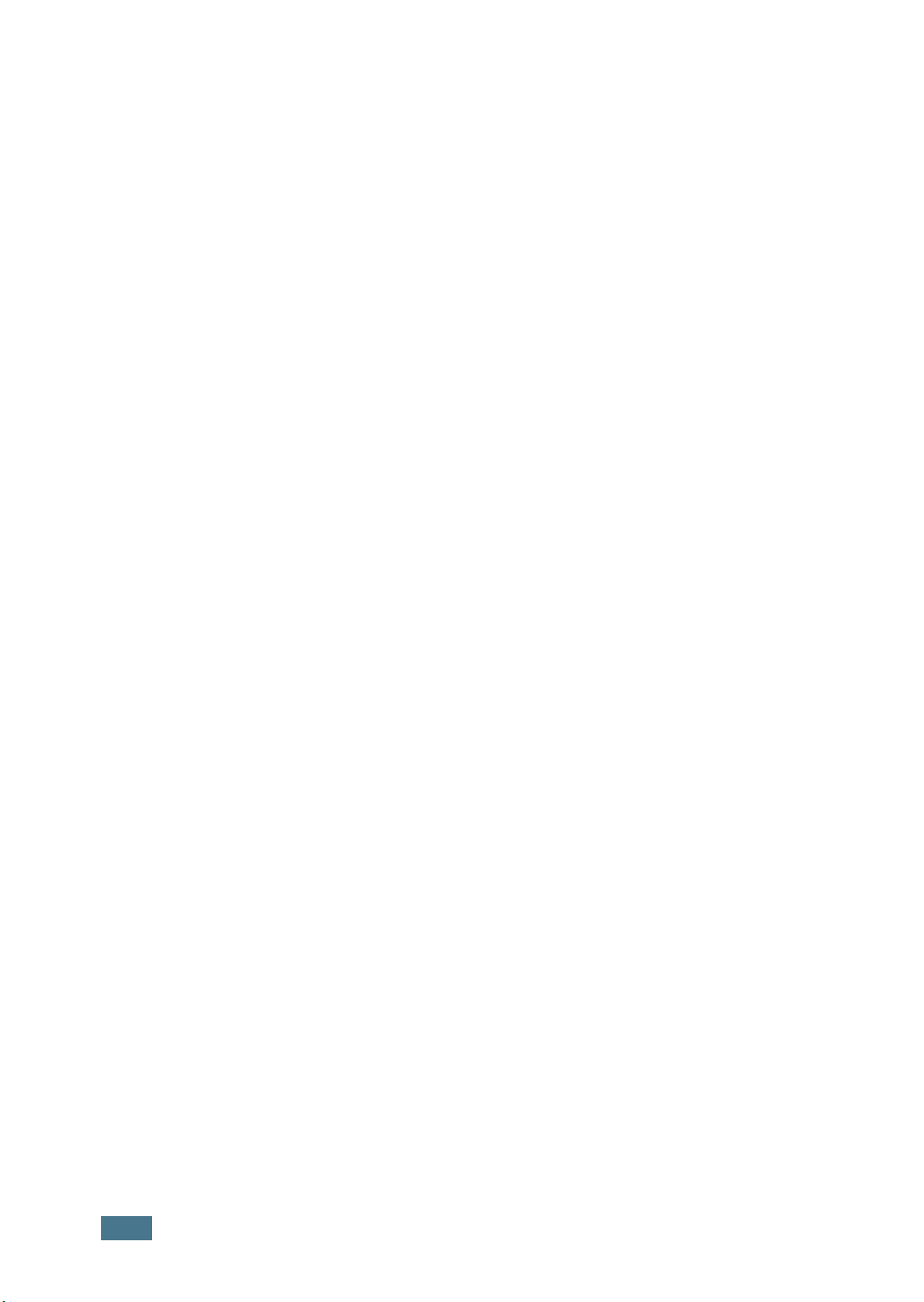
Оглавление
Глава 1:
Глава 2:
ii
Введение
Возможности принтера ........................................ 1.2
Устройство принтера ........................................... 1.4
Вид спереди .................................................. 1.4
Вид сзади ..................................................... 1.5
Знакомство с панелью управления ....................... 1.6
Индикаторы «В сети/Ошибка» и «Режим экономии
тонера» ........................................................ 1.6
Кнопка «Отмена» .......................................... 1.7
Установка принтера
Распаковка ........................................................ 2.2
Выбор места установки .................................. 2.3
Установка картриджа .......................................... 2.4
Загрузка бумаги ................................................. 2.7
Загрузка в лоток бумаги других размеров ....... 2.9
Подключение кабеля принтера ........................... 2.11
Локальная печать ......................................... 2.11
Печать по сети ............................................. 2.13
Включение принтера ......................................... 2.15
Печать тестовой страницы .................................. 2.16
Установка программного обеспечения для принтера ....
..........................................................................2.17
Характеристики драйвера принтера ............... 2.18
Установка программного обеспечения принтера в
ОС Windows ................................................. 2.19
Изменение языка .......................................... 2.22
Переустановка программного обеспечения
принтера ..................................................... 2.23
Удаление программного обеспечения принтера ......
.....................................................................2.25
Руководство пользователя ................................. 2.26
В операционной системе Windows .................. 2.26
В операционной системе Macintosh ................ 2.26
В операционной системе Linux ....................... 2.27
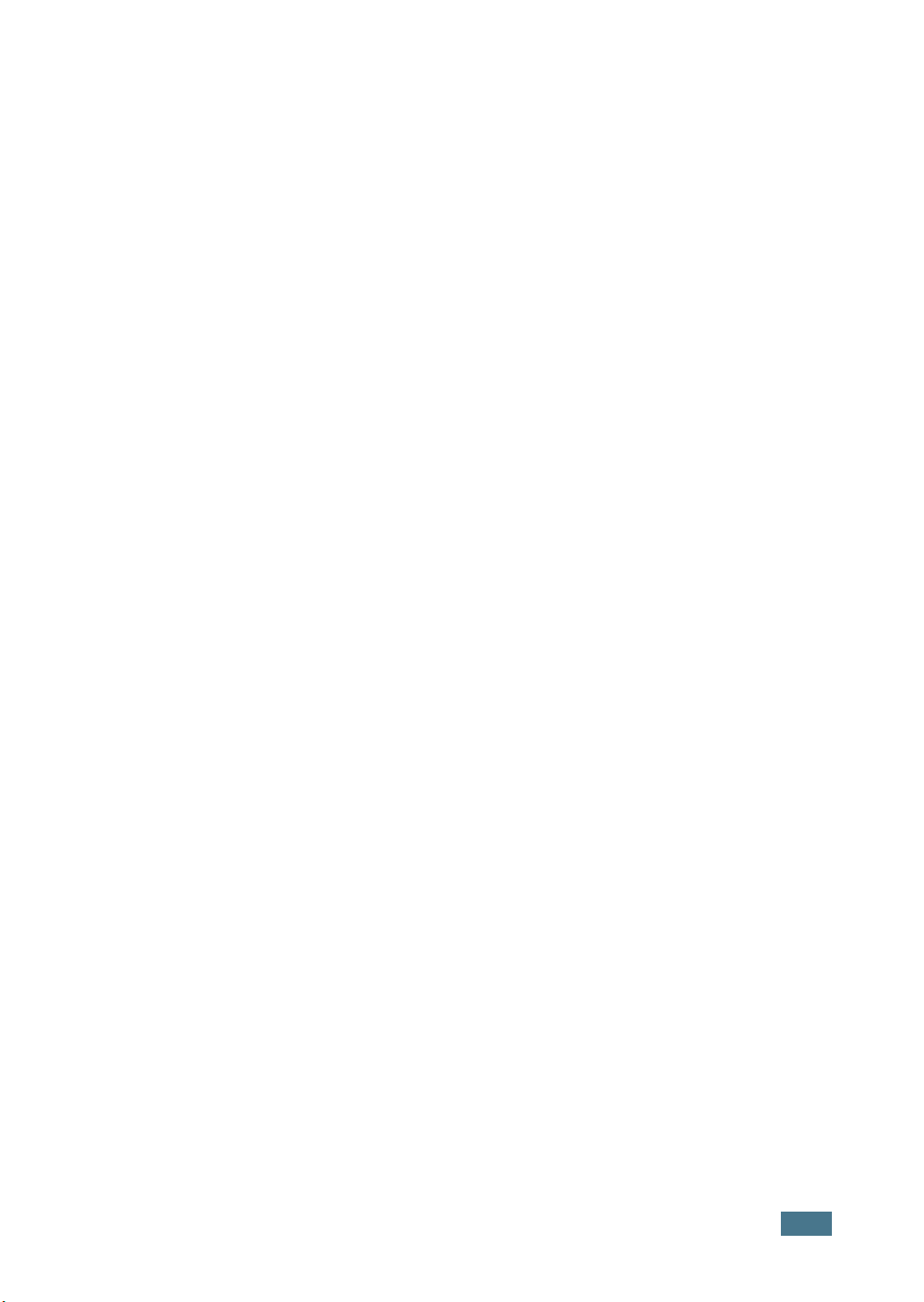
Глава 3:
Использование материалов для
печати
Выбор бумаги и другого материала для печати ...... 3.2
Размеры и емкость ......................................... 3.3
Рекомендации по использованию бумаги и
другого материала для печати ........................ 3.4
Выбор выходного лотка ...................................... 3.5
Печать с использованием верхнего выходного
лотка (лицевой стороной вниз) ....................... 3.5
Печать с использованием заднего выходного
лотка (лицевой стороной вверх) ..................... 3.6
Загрузка бумаги ................................................. 3.7
Лоток 1 и дополнительный лоток 2 ................. 3.8
Работа с многоцелевым лотком ....................... 3.8
Использование режима ручной подачи ........... 3.12
Печать на конвертах .......................................... 3.14
Печать на наклейках ......................................... 3.17
Печать на прозрачных пленках .......................... 3.19
Печать на картоне и бумаге нестандартного
размера ............................................................ 3.21
Печать на готовых формах ................................. 3.23
Глава 4:
Задания печати
Печать документа ............................................... 4.2
Отмена задания печати .................................. 4.5
Использование набора настроек ..................... 4.6
Работа со справкой ........................................ 4.6
Выбор параметров бумаги ................................... 4.7
Работа в режиме экономии тонера ....................... 4.9
Печать нескольких страниц на одной стороне листа
бумаги (функция «Несколько страниц на стороне») ....
......................................................................... 4.11
Печать документа с масштабированием ............... 4.12
Масштабирование документа по странице выбранного
размера ............................................................ 4.13
Печать плакатов ................................................ 4.14
Использование водяных знаков .......................... 4.15
Использование существующих водяных знаков 4.15
Создание водяного знака .............................. 4.16
Изменение водяного знака ............................ 4.17
Удаление водяного знака .............................. 4.17
iii
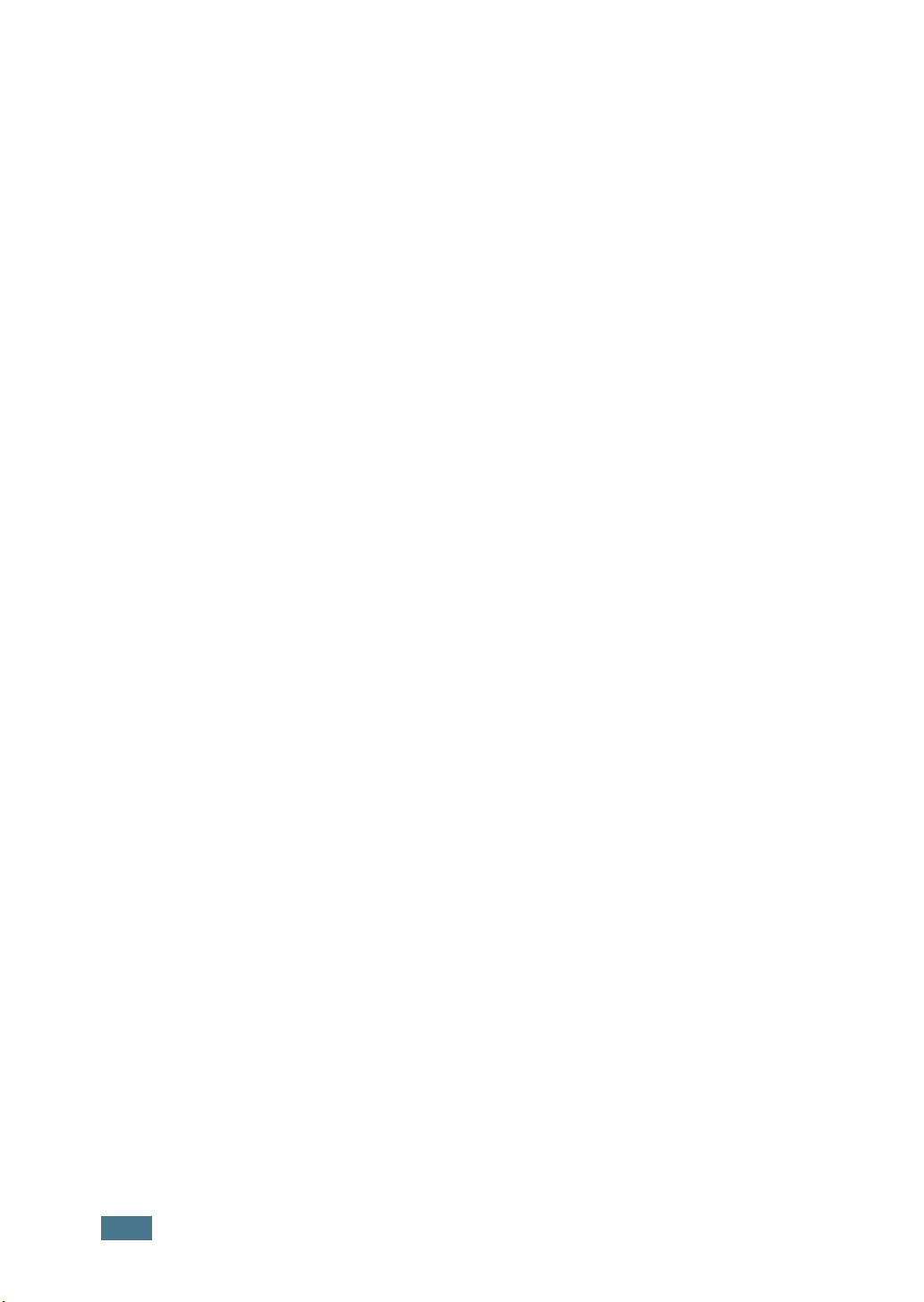
Использование наложений ................................. 4.18
Что такое наложение? ................................... 4.18
Создание нового наложения .......................... 4.18
Использование наложения ............................ 4.20
Удаление наложения .................................... 4.21
Настройка параметров графики .......................... 4.22
Параметры вывода ............................................ 4.25
Работа с монитором состояния ............................ 4.26
Установка монитора состояния ...................... 4.26
Работа с руководством по поиску и устранению
неисправностей ............................................ 4.27
Изменение настроек монитора состояния ....... 4.27
Настройка локального общего принтера .............. 4.29
В операционной системе Windows 9x/Me ........ 4.29
В операционной системе Windows NT 4.0/2000/XP ..
.....................................................................4.30
Глава 5:
Глава 6:
Обслуживание принтера
Обслуживание картриджа с тонером .................... 5.2
Перераспределение тонера ............................ 5.3
Замена картриджей ....................................... 5.5
Чистка принтера ................................................. 5.5
Чистка внешних частей устройства ................. 5.5
Чистка внутренних частей устройства ............. 5.5
Печать страниц конфигурации ............................. 5.8
Компоненты и расходные материалы ................... 5.9
Решение проблем
Перечень операций при возникновении
неисправностей .................................................. 6.2
Устранение основных проблем печати .................. 6.3
Устранение замятия бумаги ................................. 6.7
Замятие в области подачи бумаги ................... 6.7
В области картриджа .................................... 6.11
Замятие в области выхода бумаги .................. 6.12
Советы по избежанию замятия при печати на бумаге
формата A5 .................................................. 6.13
Советы по предупреждению замятия бумаги ..........
.....................................................................6.14
Решение проблем качества печати ...................... 6.15
Сообщения об ошибках ...................................... 6.20
Общие проблемы в операционной системе Windows ....
......................................................................... 6.21
iv
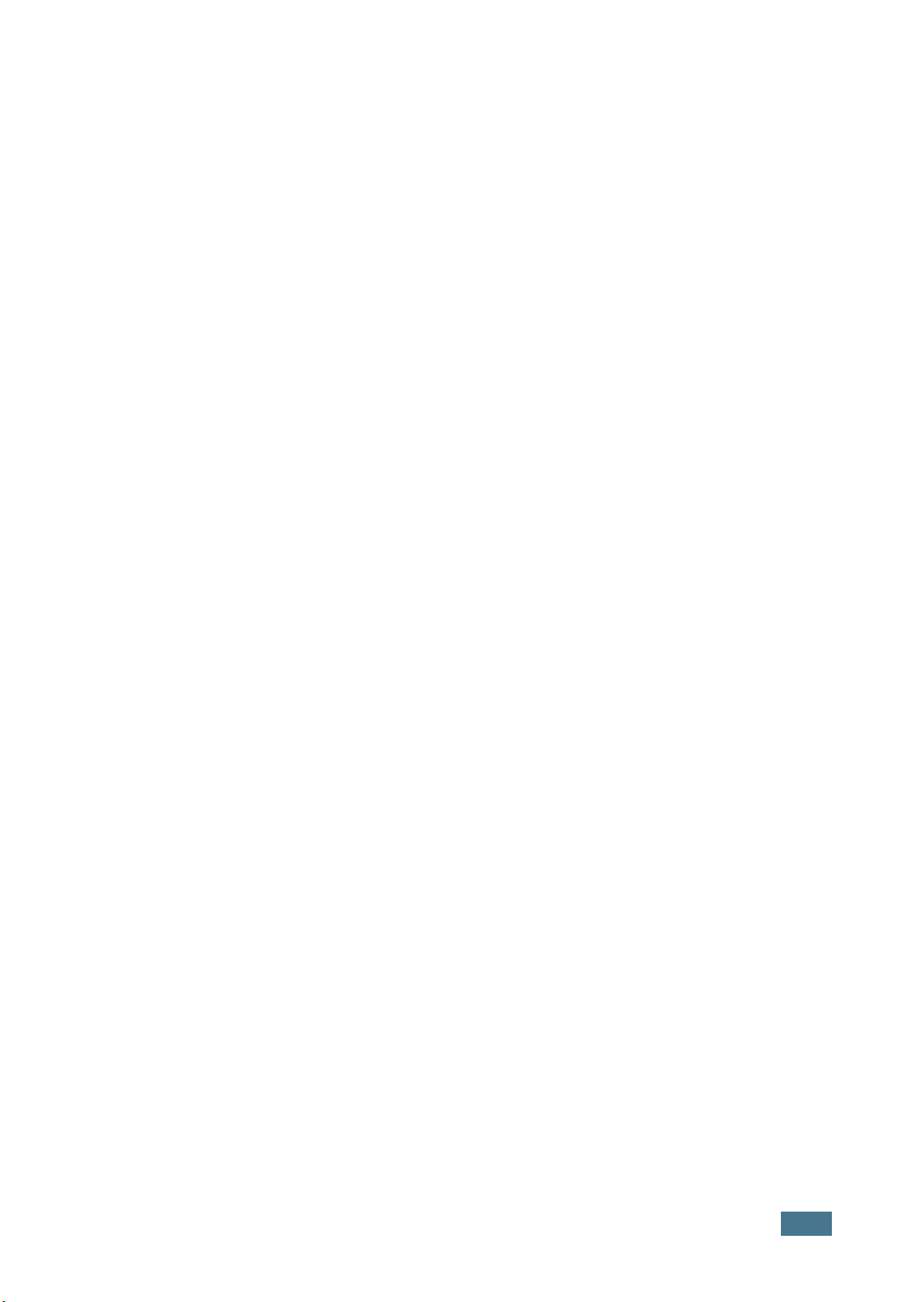
Общие неполадки ОС Macintosh .......................... 6.22
Неполадки в Переключателе ......................... 6.22
Ошибки печати ............................................. 6.22
Устранениеошибок PS ........................................ 6.23
Общие проблемы в операционной системе Linux .. 6.24
Приложение A:
подключенным к компьютеру с
ОС MACINTOSH
Установка программного обеспечения для Macintosh ...
........................................................................... A.2
Настройка принтера ........................................... A.4
Печать документа ............................................... A.7
Дополнительные функции печати ........................ A.8
Приложение B:
WINDOWS POSTSCRIPT
Установка драйверов PS ...................................... B.2
Использование функций принтера,
поддерживаемых драйвером PS ........................... B.4
Работа с принтером,
Для компьютеров Macintosh с сетевым соединением
..................................................................... A.4
Для компьютеров Macintosh с USB-соединением .....
...................................................................... A.5
Печать нескольких страниц на одном листе ..... A.8
Печать документа на бумаге нестандартного
размера ........................................................ A.9
Использование драйвера
Установка драйверов PS ................................. B.2
Доступ к настройкам принтера ....................... B.4
Приложение C:
операционной системе LINUX
Установка драйвера принтера ............................. C.2
Работа с инструментом конфигурации .................. C.8
Изменение свойств LLPR ................................... C.10
Работа с принтером в
Требования к системе .................................... C.2
Установка драйвера принтера ........................ C.2
Изменение способа подключения принтера ..... C.6
Удаление драйвера принтера ......................... C.7
v
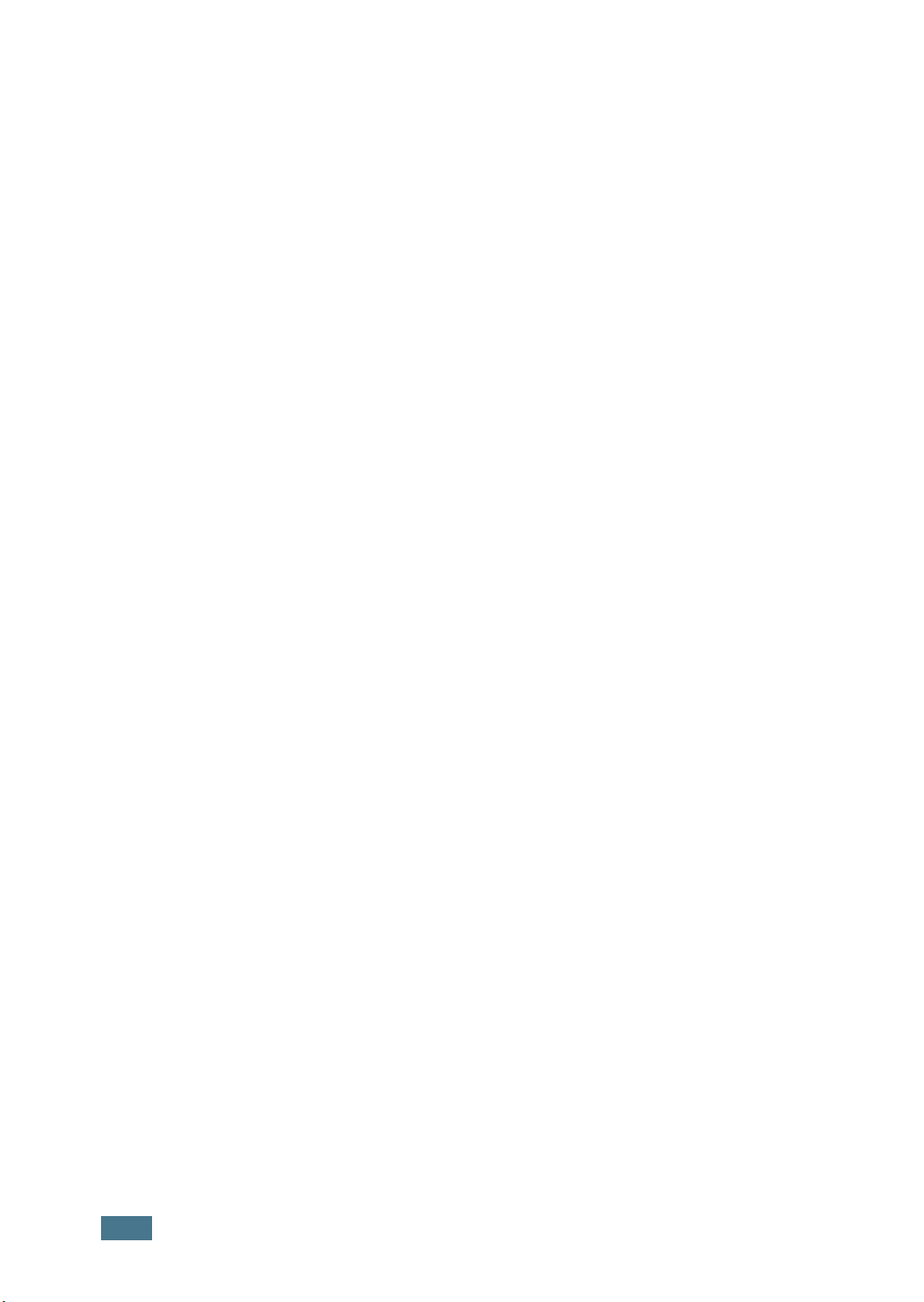
Приложение D:
Информация о панели дистанционного управления .....
........................................................................... D.2
Установка панели дистанционного управления ..... D.3
Выбор настроек печати ....................................... D.4
Запуск панели дистанционного управления ..... D.4
Вкладки окна панели дистанционного управления .
...................................................................... D.5
Печать из приложений DOS
Приложение E:
компонентов
Правила техники безопасности при установке
дополнительных компонентов ............................. E.2
Установка модуля памяти DIMM ........................... E.3
Установка платы беспроводной связи ................... E.6
Установка дополнительного лотка ....................... E.10
Приложение F:
Технические характеристики принтера ................. F.2
Характеристики бумаги ........................................ F.3
Установка дополнительных
Извлечение модуля памяти DIMM .................... E.6
Технические характеристики
Обзор ............................................................ F.3
Поддерживаемые размеры бумаги ................... F.4
Рекомендации по использованию бумаги .......... F.5
Характеристики бумаги ................................... F.6
Емкость выходных лотков ............................... F.6
Условия хранения принтера и бумаги ............... F.7
Конверты ....................................................... F.8
Наклейки ..................................................... F.10
Прозрачная пленка ....................................... F.10
vi
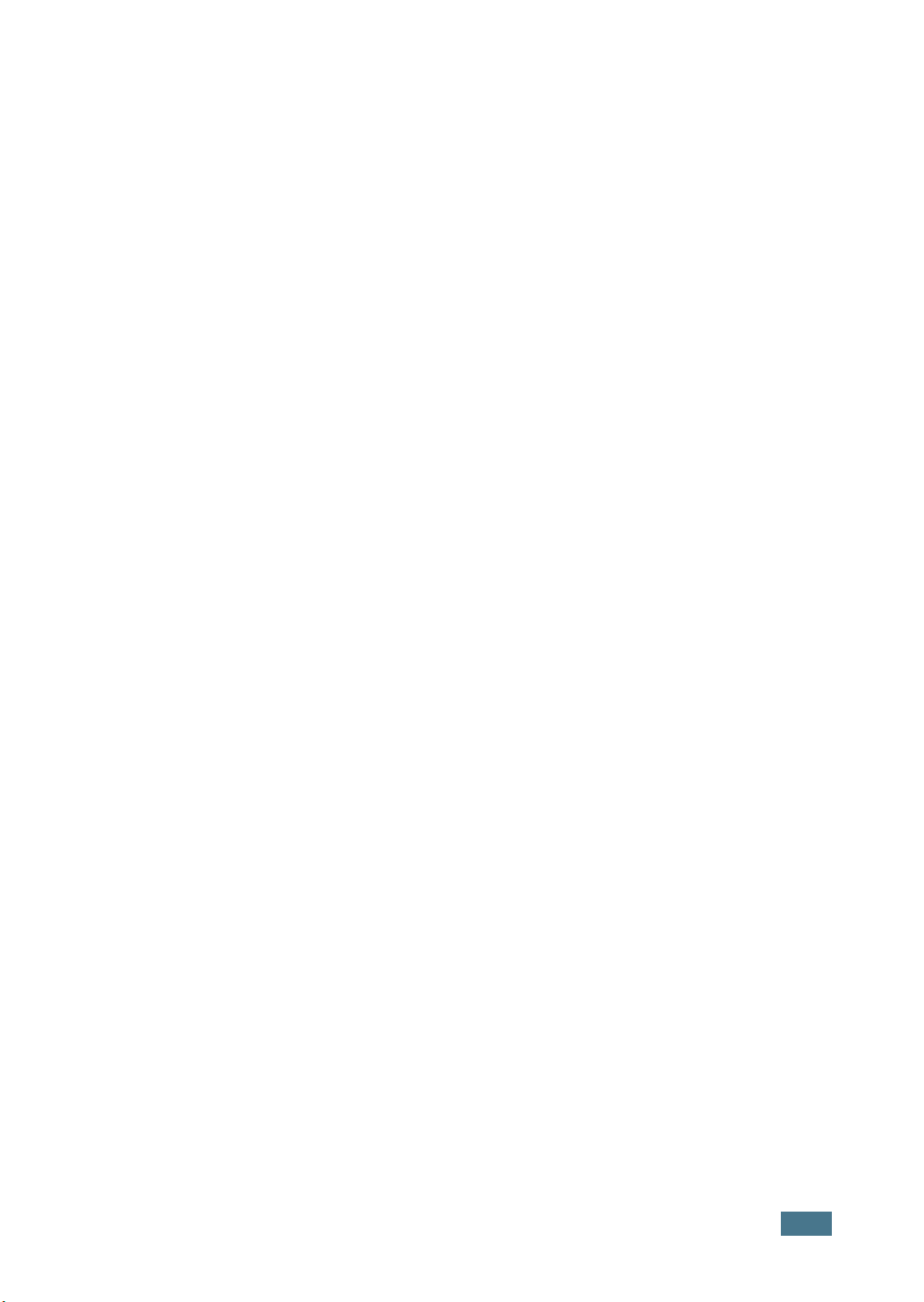
Меры предосторожности и техника
безопасности
Во избежание пожара, поражения электрическим током или телесных
повреждений при работе с устройством необходимо соблюдать
следующие правила техники безопасности.
1
Внимательно прочтите и запомните все инструкции.
2
При работе с электроприборами соблюдайте осторожность.
3
Выполняйте рекомендации, содержащиеся как на устройстве, так и в
сопроводительной документации.
4
Если инструкции противоречат правилам техники безопасности,
отдавайте предпочтение правилам безопасности. Возможно, вы
просто неправильно поняли инструкции. Если из-за подобного
противоречия возникла неразрешимая проблема, обратитесь к
продавцу или к представителю службы технического обеспечения.
5
Перед очисткой отключайте устройство от электросети
используйте жидкие очистители и аэрозоли. Чистку можно
проводить только влажной тканью.
. Не
6
Не располагайте устройство на неустойчивой поверхности. Это может
привести к повреждению устройства в результате падения.
7
Не располагайте устройство вблизи нагревательных приборов,
кондиционеров или воздуховодов.
8
Не пережимайте шнур питания и не располагайте его в местах, где на
него могут наступить.
9
Не допускайте перегрузки розеток и удлинителей. Это может
привести к ухудшению работы принтера, а так же послужить
причиной пожара или поражения электрическим током.
10
Не позволяйте домашним животным жевать кабели.
11
Не просовывайте посторонние предметы через отверстия в
устройстве. Это может вызвать короткое замыкание и привести к
пожару или поражению электрическим током. Не проливайте жидкость
на устройство и не допускайте ее попадания внутрь устройства.
vii
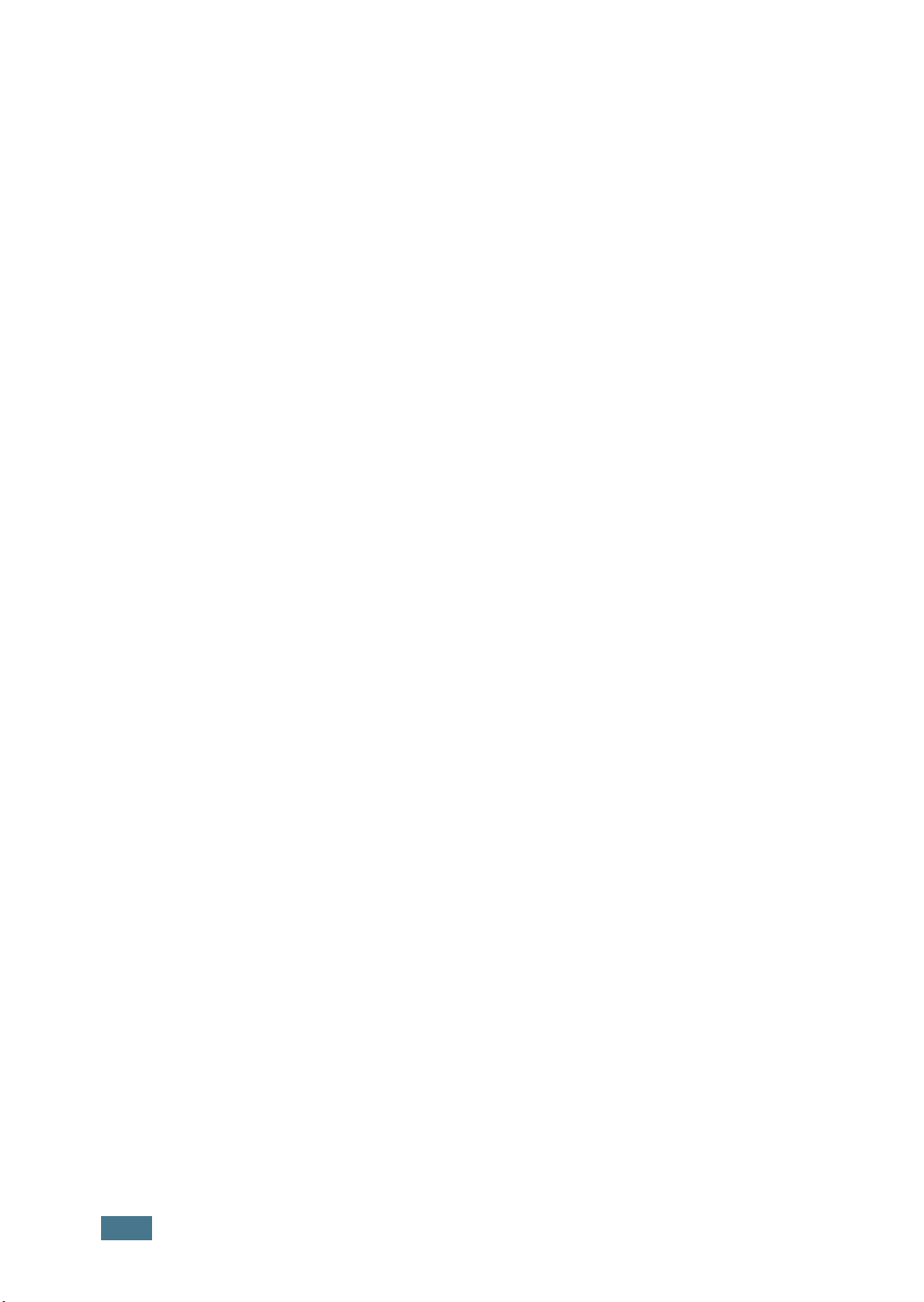
12
Во избежание поражения электрическим током не разбирайте
устройство. При необходимости ремонта обратитесь к техническому
специалисту. Разбирая корпус устройства, вы подвергаете себя
риску поражения электрическим током. Неправильная сборка
устройства может впоследствии привести к поражению
электрическим током.
13
В следующих ситуациях отключите устройство от компьютера и
электросети и обратитесь за помощью к техническому
специалисту:
• Если шнур питания, вилка или сигнальные кабели повреждены или
изношены.
• Если внутрь устройства попала жидкость.
• Если устройство попало под дождь или на него была пролита вода.
• Если при выполнении всех рекомендаций устройство работает
неправильно.
• Если устройство уронили или корпус устройства поврежден.
• Если внезапно изменился характер работы устройства.
14
Разрешается производить регулировку только описанных в
инструкции элементов. Неправильная регулировка элементов, не включенных в
инструкцию, может привести к повреждению устройства и
потребовать значительных усилий со стороны технического персонала,
для того чтобы вернуть устройство в рабочее состояние.
15
Не рекомендуется использовать устройство во время грозы.
Существует риск поражения молнией.
электропитание во время грозы.
16
При печати большого количества страниц поверхность выходного лотка
может нагреться. Не прикасайтесь к этой поверхности и не позволяйте
делать этого детям.
17
Сохраните эти инструкции для дальнейшего использования.
Если возможно, отключайте
viii
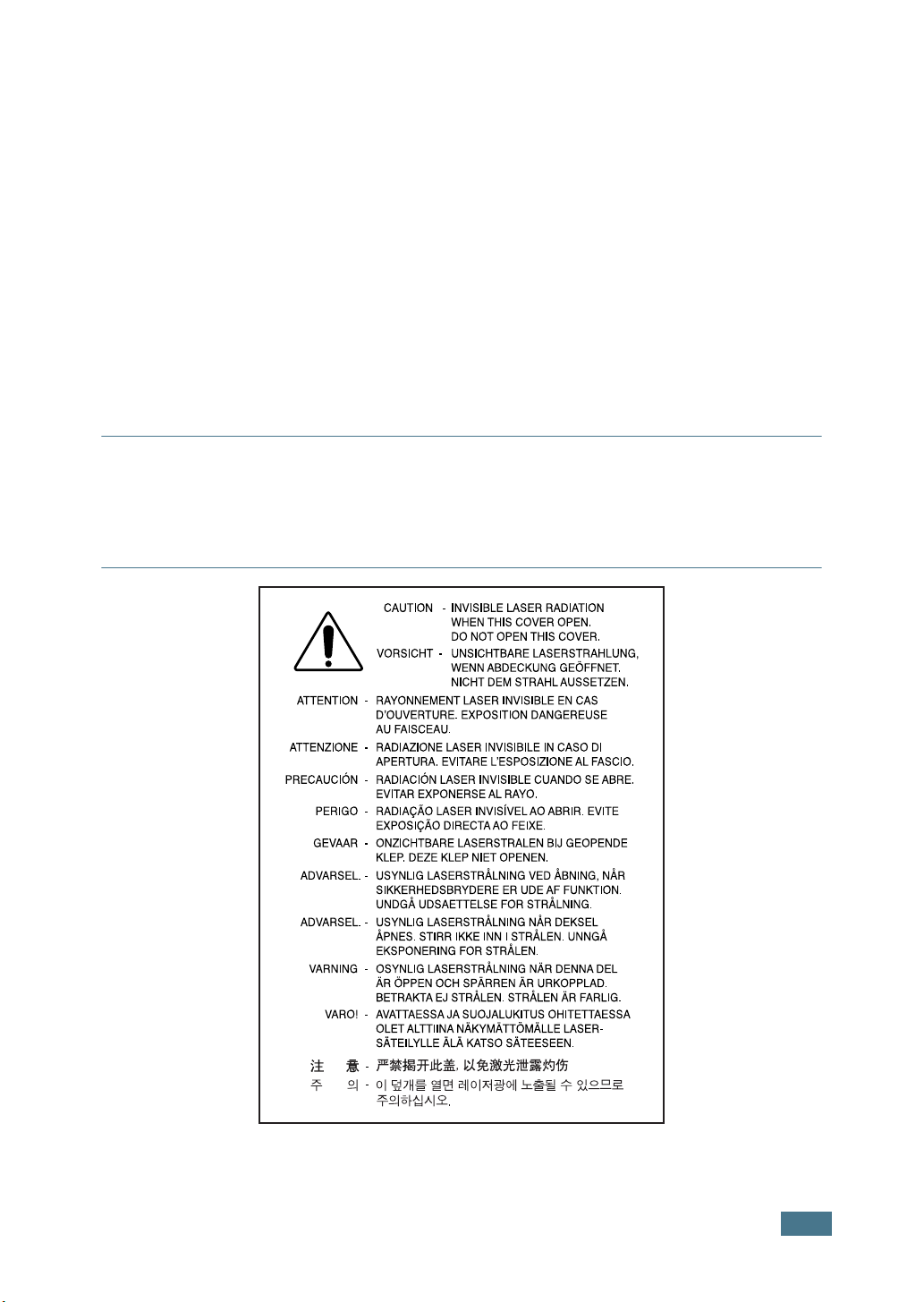
Требования по охране окружающей среды и
техника безопасности
Техника безопасности при эксплуатации лазерных
изделий
Данный принтер сертифицирован в США на предмет соответствия
требованиям параграфа J главы 1 сборника 21 федеральных норм и правил
Министерства здравоохранения и социального обеспечения для лазерных
изделий класса I(1). В других странах данный принтер сертифицирован
как лазерное изделие класса I, соответствующее требованиям
Международной электротехнической комиссии (IEC 825).
Лазерные изделия класса I не считаются опасными. Блок лазера и принтер
разработаны таким образом, что во время нормальной работы или
технического обслуживания облучение человека лазерным излучением не
превышает уровень класса I.
Предупреждение
Не работайте с принтером и не проводите техническое обслуживание, если с
блока сканирующего лазера снята защитная крышка. Невидимый отраженный луч
может вызвать повреждение глаз. При эксплуатации изделия во избежание
возникновения пожара, поражения электрическим током или получения травмы
соблюдайте следующие основные меры предосторожности.
ix

Техника безопасности при работе с озоном
Во время нормальной работы изделие вырабатывает озон. Озон
не представляет опасности для оператора. Тем не менее,
рекомендуется использовать принтер в хорошо проветриваемом
помещении.
Дополнительную информацию об озоне можно получить у
местного торгового представителя компании Samsung.
Энергосбережение
В этом устройстве используется современная технология
энергосбережения, которая позволяет снизить потребление
энергии принтером в неработающем состоянии.
Если данные на принтер не поступают в течение длительного
времени, потребление принтером электроэнергии
автоматически снижается.
Эмблема ENERGY STAR не означает одобрения какого-либо
изделия или услуги Управлением по охране окружающей
среды (EPA).
Переработка
При переработке и утилизации упаковки изделия соблюдайте
нормы охраны окружающей среды.
АЯ46
Излучение радиоволн
Нормативы Федеральной комиссии по средствам связи
Настоящее устройство прошло испытания, показавшие его соответствие
ограничениям, относящимся к части 15 правил Федеральной комиссии по средствам
связи для цифровых устройств класса B. Эти ограничения введены для того, чтобы
обеспечить в разумных пределах защиту от нежелательных и вредных помех в
жилых помещениях. Настоящее оборудование генерирует, использует и может
излучать радиоволны и в случае установки и эксплуатации с нарушением
инструкций может создавать помехи на линиях радиосвязи. Однако и в случае
установки с соблюдением инструкций отсутствие помех не гарантируется. Если
данное устройство создает помехи радио- и телевизионному приему, что можно
определить путем выключения и включения устройства, попытайтесь устранить
помехи одним из следующих способов:
1. Переместите приемную антенну.
2. Увеличьте расстояние между устройством и приемником.
3. Подключите устройство и приемник к разным ветвям сети электропитания.
4. Проконсультируйтесь с продавцом или радиотелемастером.
Предупреждение.
одобренных производителем, может повлечь за собой потерю пользователем права на
эксплуатацию данного оборудования.
Внесение в устройство изменений или модификаций, не
x
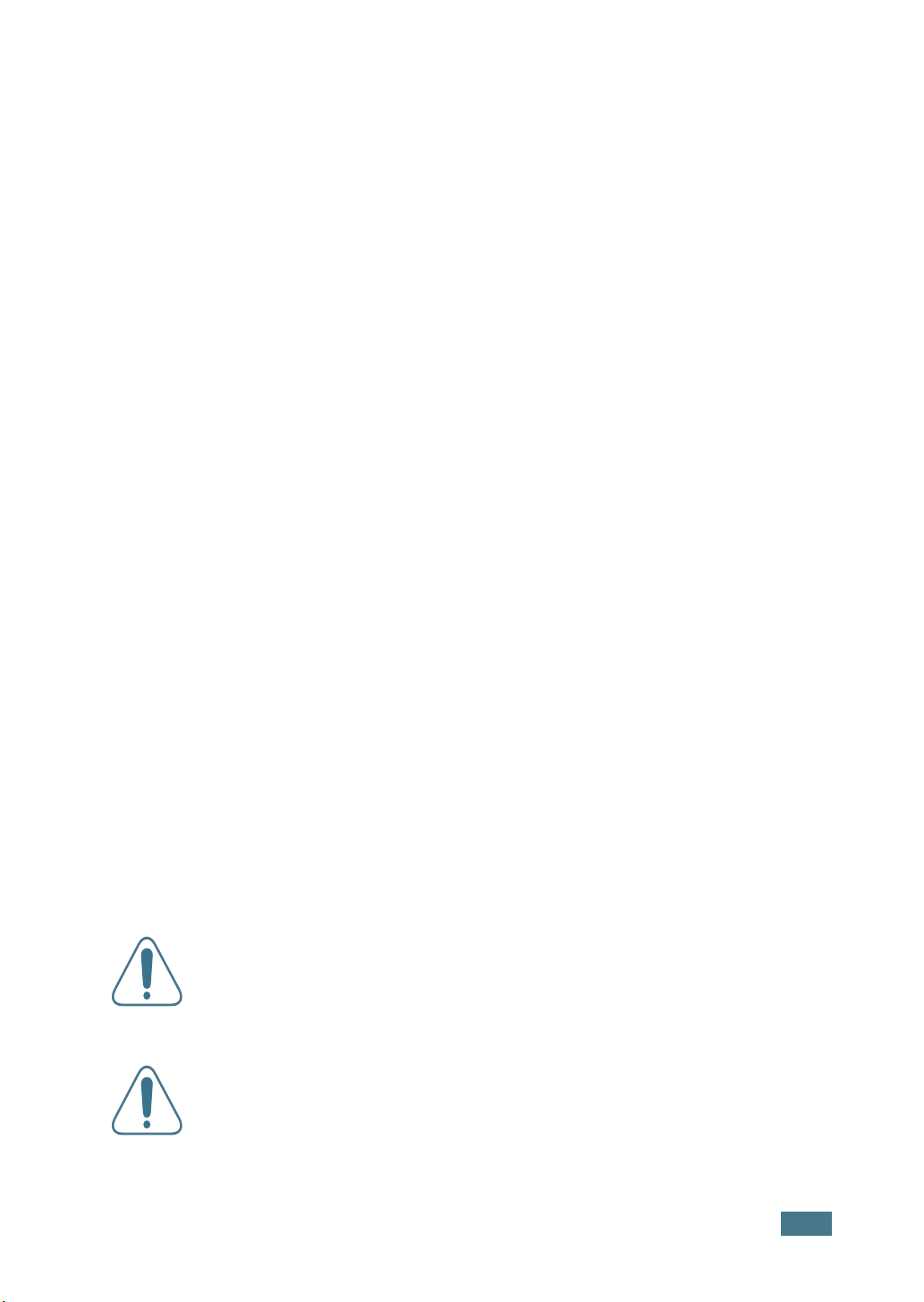
Нормативы Канады по отношению к эфирным помехам
Данная цифровая аппаратура не превышает ограничения, определенные для
класса B, в области излучения радиошумов для цифровых устройств,
установленных стандартом «Цифровая аппаратура» (ICES-003) Министерства
науки и промышленности Канады.
Cet appareil numОrique respecte les limites de bruits radioОlectriques applicables
aux appareils numОriques de Classe B prescrites dans la norme sur le matОriel
brouilleur: “Appareils NumОriques”, ICES-003 ОdictОe par l’Industrie et Sciences
Canada.
Соединенные Штаты Америки
Федеральная комиссия по средствам связи (Federal Communications
Commission, FCC)
Направленное излучение (FCC, часть 15)
В принтер может быть встроено маломощное радиоустройство (беспроводное
высокочастотное устройство связи), работающее в полосе частот 2,4 ГГц. Этот
раздел имеет силу только в том случае, если такое устройство действительно
встроено в ваш принтер. Проверить наличие беспроводных устройств связи
можно на этикетке.
Использование беспроводных устройств, которые могут присутствовать в
системе, в США допускается только при наличии на этикетке
идентификационного номера FCC.
В соответствии с общим правилом FCC минимальное расстояние между
устройством и телом человека (без учета конечностей) при работе с
беспроводными устройствами должно составлять 20 см. При включенных
беспроводных устройствах связи это устройство должно находиться на
расстоянии не менее 20 см от тела человека. Выходная мощность беспроводного
устройства (или устройств) связи, которые могут быть встроены в принтер,
намного ниже предельных значений воздействия высоких частот, установленных
FCC.
Запрещается устанавливать передатчик рядом с другим передатчиком и
использовать его с другой антенной или передатчиком.
Во время работы учтите следующее: 1) устройство не должно создавать
серьезных помех и 2) устройство должно принимать все полученные помехи, в
том числе и помехи, которые могут нарушить работу устройства.
Запрещается ремонт и техническое обслуживание беспроводных
устройств пользователем. Запрещается внесение изменений в
беспроводные устройства. В случае внесения изменений в
беспроводное устройство вы теряете разрешение на его
эксплуатацию. Для технического обслуживания и ремонта
устройства обращайтесь к производителю.
Положение Федеральной комиссии по средствам связи (FCC)
относительно работы с беспроводными сетями:
«При установке и эксплуатации данной комбинации передатчика с
антенной вблизи от антенны возможно превышение предельного
уровня воздействия высоких частот, составляющего 1 мВт/см
связи с этим пользователь всегда должен находиться на расстоянии
не менее 20 см от антенны. Запрещается устанавливать устройство
рядом с другим передатчиком или передающей антенной».
2
. В
xi
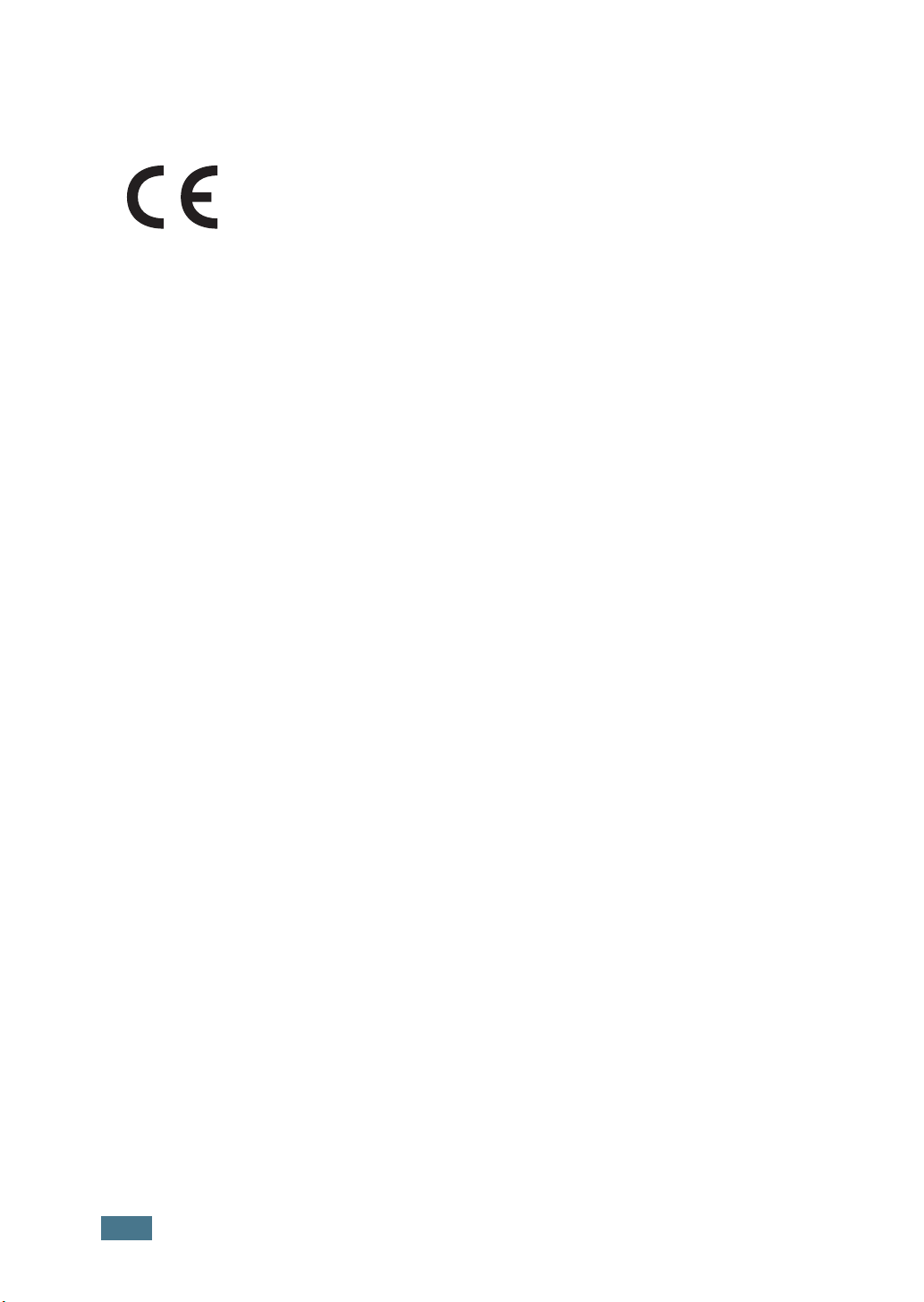
Декларация соответствия (страны Европы)
Аттестация и сертификация
Маркировка CE на данном изделии означает, что компания
Samsung Electronics Co., Ltd декларирует его соответствие
следующим действующим директивам 93/68/EEC Европейского
союза:
1 января 1995 г.: директива Совета 73/23/EEC о согласовании законов
государств-членов Европейского союза, касающихся оборудования,
использующего низкое напряжение.
1 января 1996 г.: директива Совета 89/336/EEC (92/31/EEC) о согласовании
законов государств-членов Европейского союза, касающихся электромагнитной
совместимости.
9 марта 1999 г.: директива Совета 1999/5/EC о радиотехническом оборудовании
и терминалах связи и взаимном признании их соответствия требованиям.
Полный текст декларации, содержащий соответствующие директивы и
стандарты, можно получить в торговом представительстве корпорации Samsung
Electronics Co., Ltd.
Сертификация ЕС
Сертификат соответствия директиве 1999/5/EC о радиотехническом
оборудовании и терминалах связи (для факсимильных аппаратов)
Данное изделие компании Samsung сертифицировано компанией для
подключения через европейский единый терминал к аналоговой коммутируемой
телефонной сети общего пользования (PSTN) в соответствии с директивой
1999/5/EC. Данное изделие предназначено для работы с национальными сетями
общего пользования и совместимо с телефонными системами частного
пользования европейских стран.
В случае возникновения проблем прежде всего свяжитесь с Европейской
лабораторией обеспечения качества компании Samsung Electronics Co., Ltd.
Данное изделие протестировано на соответствие нормам TBR21 и/или TBR38.
Для облегчения использования терминалов связи, соответствующих этому
стандарту, Европейский институт по стандартам в области телекоммуникаций
(ETSI) издал информационный бюллетень (EG 201 121) с рекомендациям и
дополнительными требованиями для обеспечения сетевой совместимости
терминалов TBR21. Данное изделие разработано с учетом всех рекомендаций,
перечисленных в этом документе, и полностью соответствует им.
Информация о соответствии требованиям Европейского Союза к
радиоустройствам (для изделий с радиоустройствами,
сертифицированными Европейским Союзом)
Данное изделие представляет собой принтер. В принтер может быть встроено
маломощное радиоустройство (беспроводное высокочастотное устройство
связи), работающее в полосе частот 2,4 ГГц. Оно предназначено для работы в
домашних и офисных помещениях. Этот раздел имеет силу только в том случае,
если такое устройство действительно встроено в ваш принтер. Проверить
наличие беспроводных устройств связи можно на этикетке.
xii
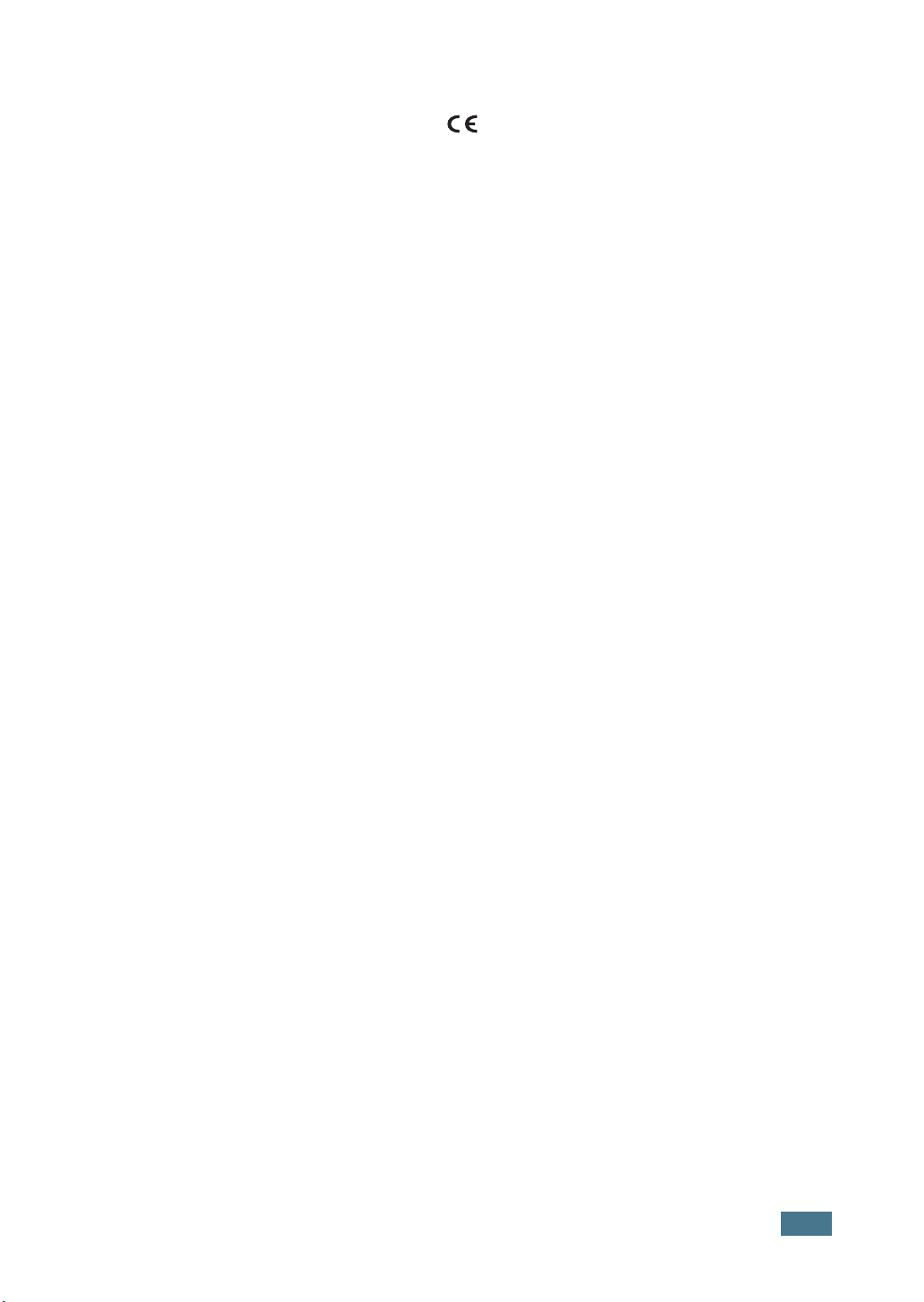
Использование беспроводных устройств, которые могут иметься в системе, в
пределах Европейского Союза и присоединившихся стран, допускается только
при наличии на этикетке отметки ЕС ( ) с регистрационным номером
сертификационной организации и предупреждающего знака.
Выходная мощность беспроводных устройств связи, которые могут быть
встроены в принтер, намного ниже ограничений на воздействие высоких частот,
установленных директивой Европейской Комиссии R&TTE.
Страны Европы, в которых разрешено использование беспроводных
устройств:
Европейский союз
Греция, Дания, Ирландия, Испания, Италия,
Люксембург, Нидерланды, Португалия, Финляндия,
Франция (с ограничением частот) и Швеция
Вне Европейского союза Исландия, Лихтенштейн, Норвегия и Швейцария
Страны Европы, где имеются ограничения на использование
беспроводных устройств:
Европейский союз Во Франции действует ограничение на полосу
частот (от 2446,5 до 2483,5 МГц) для устройств
с передающей мощностью свыше 10 мВт
Вне европейского союза В настоящее время ограничений нет.
Австрия, Бельгия, Великобритания, Германия,
Нормативные положения о соответствии
Рекомендации по беспроводным устройствам
В принтер может быть встроено маломощное радиоустройство (беспроводное
высокочастотное устройство связи), работающее в полосе частот 2,4 ГГц. В
следующем разделе кратко изложены рекомендации по работе с беспроводными
устройствами связи.
Дополнительные ограничения и предупреждения для отдельных стран
приводятся в разделах, посвященных этим странам (или группам стран).
Использование имеющихся в системе беспроводных устройств допускается
только в странах, перечисленных на отметке о сертификации на этикетке с
параметрами устройства. Если страна, в которой вы собираетесь работать с
беспроводным устройством, на этикетке отсутствует, обратитесь в местное
сертификационное агентство и ознакомьтесь с требованиями. Использование
беспроводных устройств связи тщательно контролируется и может быть
запрещено.
Выходная мощность беспроводных устройств связи, которые могут быть
встроены в принтер, намного ниже действующих в настоящее время ограничений
на воздействие высоких частот. Поскольку излучение беспроводных устройств
(которые могут быть встроены в принтер) не превышает действующих
ограничений, установленных стандартами и рекомендациями по безопасности
радиоустройств, производитель считает работу с этими устройствами
безопасной. Однако при обычной работе, независимо от уровня мощности
устройства, следует проявлять осторожность и свести контакт человека с
устройством до минимума.
xiii
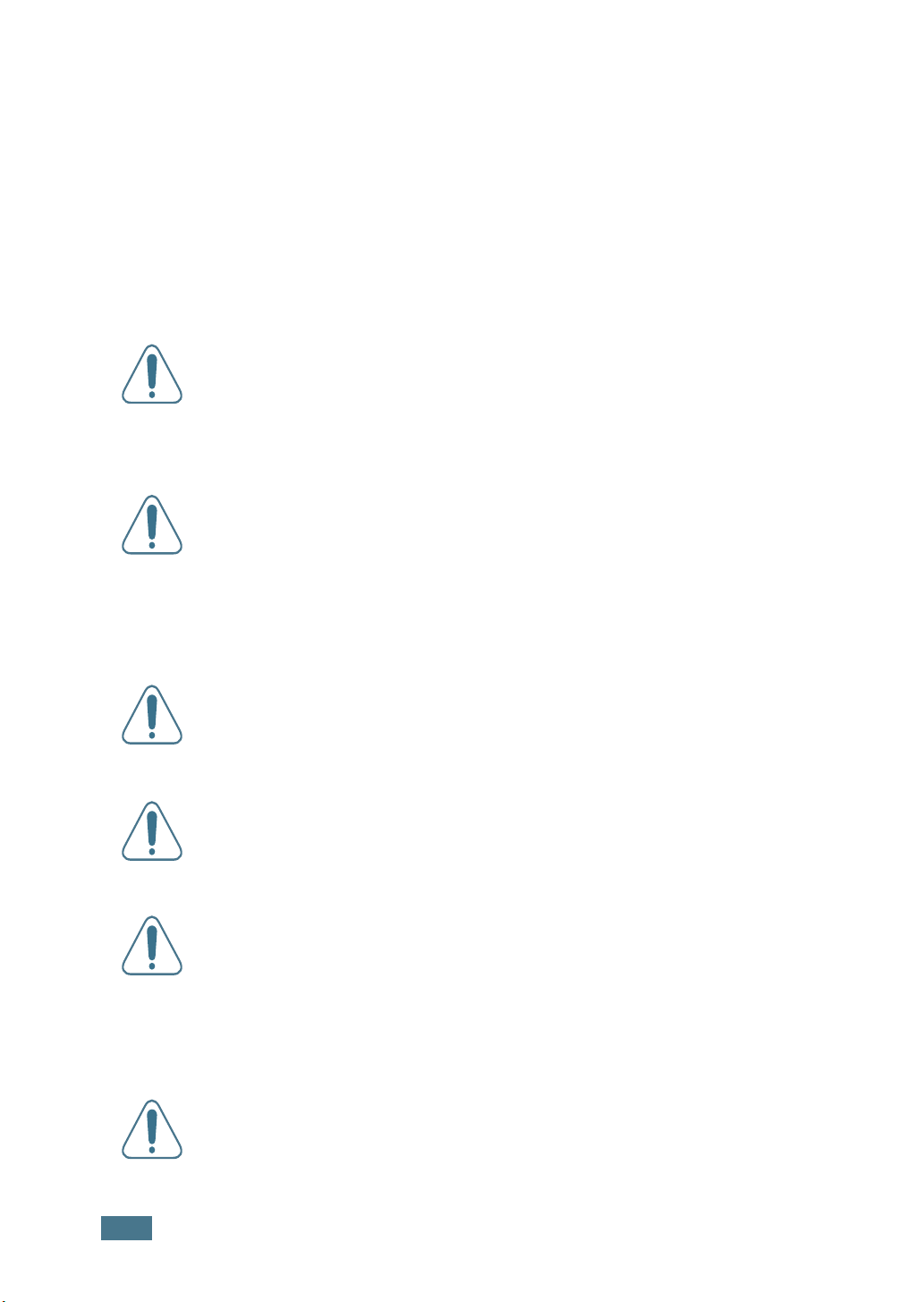
Руководствуйтесь следующим основным правилом: минимальное расстояние
между устройством и телом человека (без учета конечностей) при работе с
беспроводными устройствами должно составлять 20 см. При включенных и
работающих беспроводных устройствах связи это устройство должно находиться
на расстоянии не менее 20 см от тела человека.
Запрещается устанавливать передатчик рядом с другим передатчиком и
использовать его с другой антенной или передатчиком.
В некоторых случаях на беспроводные устройства накладываются более жесткие
ограничения. Примеры таких ограничений:
Беспроводные высокочастотные устройства связи могут вносить
помехи в работу оборудования коммерческих воздушных судов.
Действующими правилами полетов предусмотрено отключение
беспроводных устройств во время полета. Примерами беспроводных
устройств связи являются коммуникационные устройства стандарта
802.11B (также называемого wireless Ethernet) и Bluetooth.
Использование беспроводных устройств может быть ограничено или
запрещено в условиях риска создания недопустимых помех другим
устройствам или службам. Например, ограничения на использование
беспроводных устройств могут действовать в аэропортах, больницах
и в местах повышенной концентрации кислорода или горючего газа.
Если вы не уверены в том, допускается ли использование
беспроводного устройства в конкретных обстоятельствах,
обратитесь в соответствующую инстанцию и получите разрешение
на эксплуатацию и включение устройства.
В разных странах действуют различные ограничения на
использование беспроводных устройств. Поскольку в систему
встроено беспроводное устройство связи, при поездке в ту или иную
страну обратитесь в органы контроля использования радиоустройств
и узнайте о наличии ограничений.
Запрещается эксплуатация беспроводных устройств в неполной
комплектации, с открытыми крышками или снятыми средствами
защиты.
Запрещается ремонт и техническое обслуживание беспроводных
устройств пользователем. Запрещается внесение изменений в
беспроводные устройства. В случае внесения изменений в
беспроводное устройство вы теряете разрешение на его
эксплуатацию. Для технического обслуживания и ремонта
устройства обращайтесь к производителю.
Используйте только драйверы устройства, сертифицированные для
использования в данной стране. Дополнительную информацию
можно получить в службе технической поддержки производителя
или в комплекте для восстановления системы.
xiv
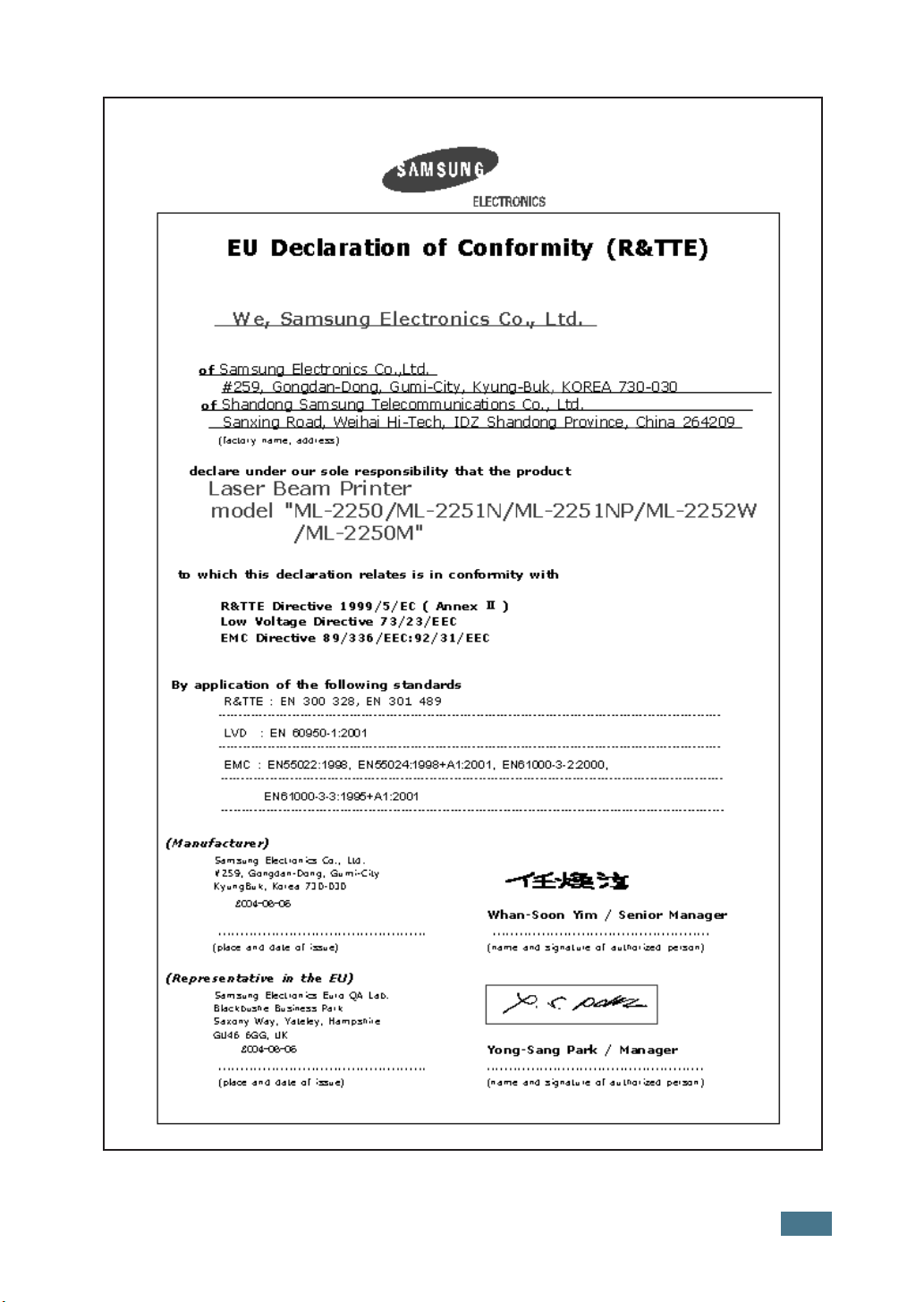
xv

Для записей
xvi

1
Введение
Поздравляем вас с покупкой принтера!
В главу входят следующие разделы:
• Возможности принтера
• Устройство принтера
• Знакомство с панелью управления

Возможности принтера
Возможности этого принтера обеспечивают повышенное
качество печати. К таким возможностям относятся:
Быстрая и высококачественная печать
• Можно печатать с разрешением 1200 точек на дюйм.
См. стр. 4.22.
• Скорость печати — до
Letter)
,
до 20 стр./мин. (для формата A4)
22 стр./мин. (для формата
.
Удобство работы с бумагой
•
Многоцелевой лоток
выполнять печать на фирменных бланках, конвертах,
наклейках, открытках, использовать материал для
печати нестандартного размера, прозрачную пленку и
тяжелую бумагу.
•
Стандартный входной лоток емкостью 250 листов
(лоток 1) и
250 листов
дополнительный входной лоток емкостью
(лоток 2) позволяют использовать все
стандартные форматы бумаги.
• Два выходных лотка. Для удобной работы с принтером
можно использовать
(лицевой стороной вниз)
лоток (лицевой стороной вверх)
•
Прямой путь прохождения бумаги
лотка в задний выходной лоток.
емкостью 50 листов позволяет
верхний выходной лоток
или
задний выходной
.
из многоцелевого
1.2
Dear ABC
Regards
WORLD BEST
Введение
Создание профессиональных документов
•В документ можно добавить
«Секретно»). См. стр. 4.15.
• Печать
плакатов
. Текст и рисунки на каждой странице
документа можно увеличить и распечатать на
нескольких листах бумаги. После печати документа
обрежьте белые края и склейте листы для получения
плаката. См. стр. 4.14.
водяной знак
(например,
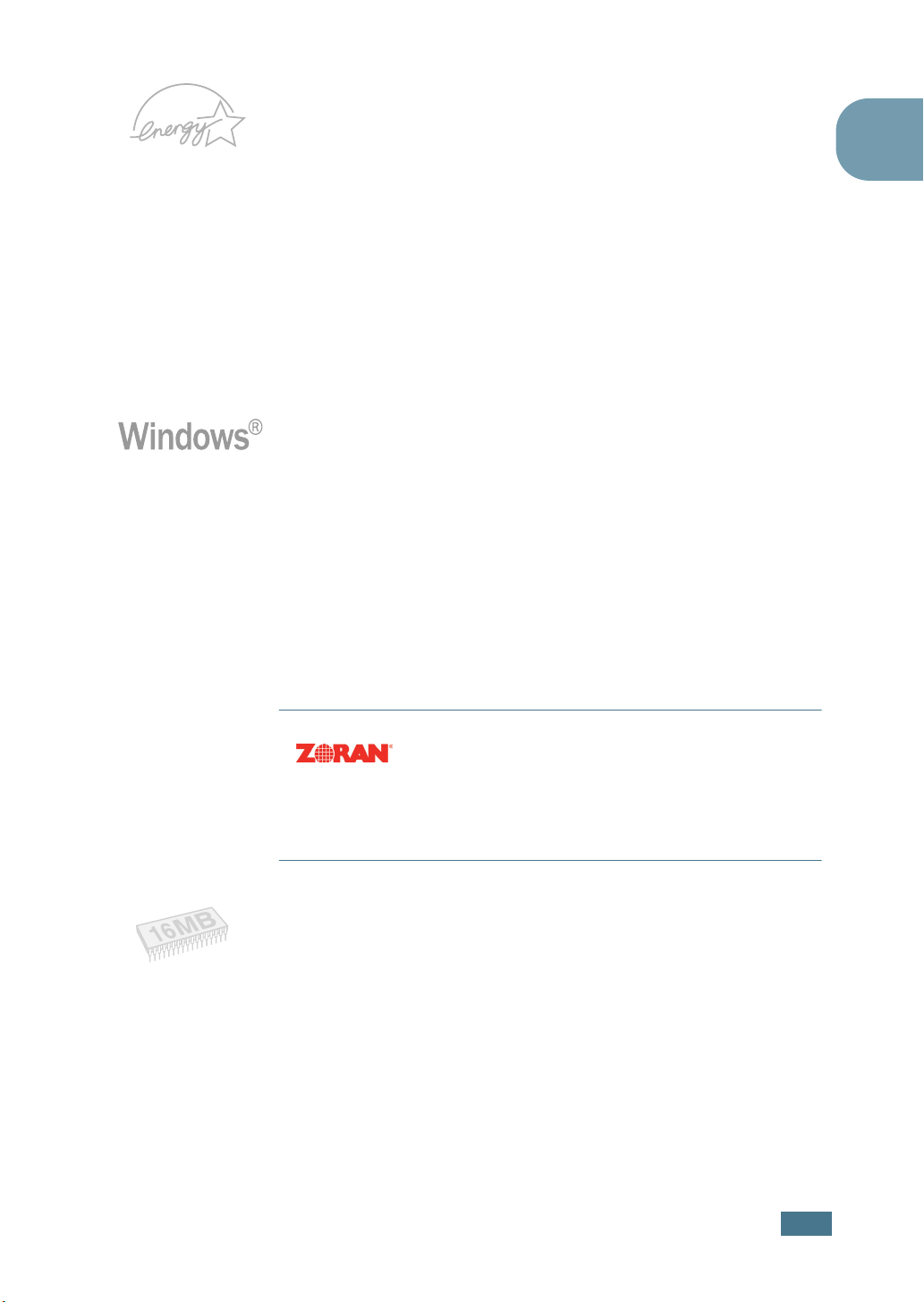
Экономия денег и времени
• Принтер может работать в
См. стр. 4.9.
•В целях экономии можно распечатать несколько
страниц на одном листе (функция
на стороне»
• Готовые бланки и формы можно печатать на обычной
бумаге. См. раздел «Использование наложений» на
стр. 4.18.
• Принтер
снижая ее потребление в неработающем состоянии.
• Принтер соответствует нормативам эффективного
использования энергии
). См. стр. 4.11.
экономит электроэнергию
режиме экономии тонера
«Несколько страниц
, автоматически
ENERGY STAR
.
.
Печать в различных операционных системах
• Принтер позволяет печатать в операционных системах
Windows 95/98/Me/NT 4.0/2000/XP
• Принтер совместим с операционными системами
Macintosh
• Принтер поддерживает как параллельный интерфейс,
так и интерфейс USB.
• Принтер позволяет печатать документы по сети.
Поставляется со встроенной сетевой платой (10/100
Base TX).
• Встроенный модуль эмуляции PostScript 3 с 136
шрифтами PS позволяет печатать данные PostScript.
и
Linux
.
.
1
* Эмуляция PostScript 3
(c) Copyright 1998-2003 Zoran Corporation. Все права
защищены. Zoran, логотип Zoran, IPS/PS3 и
OneImage являются торговыми марками
корпорации Zoran.
* 136 шрифтов PS3
Содержит UFST и MicroType производства Agfa Monotype
Corporation.
Расширение возможностей принтера
• Объем памяти принтера можно увеличить с 16 до
Мб
.
•В принтер можно дополнительно установить плату
сетевого интерфейса.
Введение
144
1.3
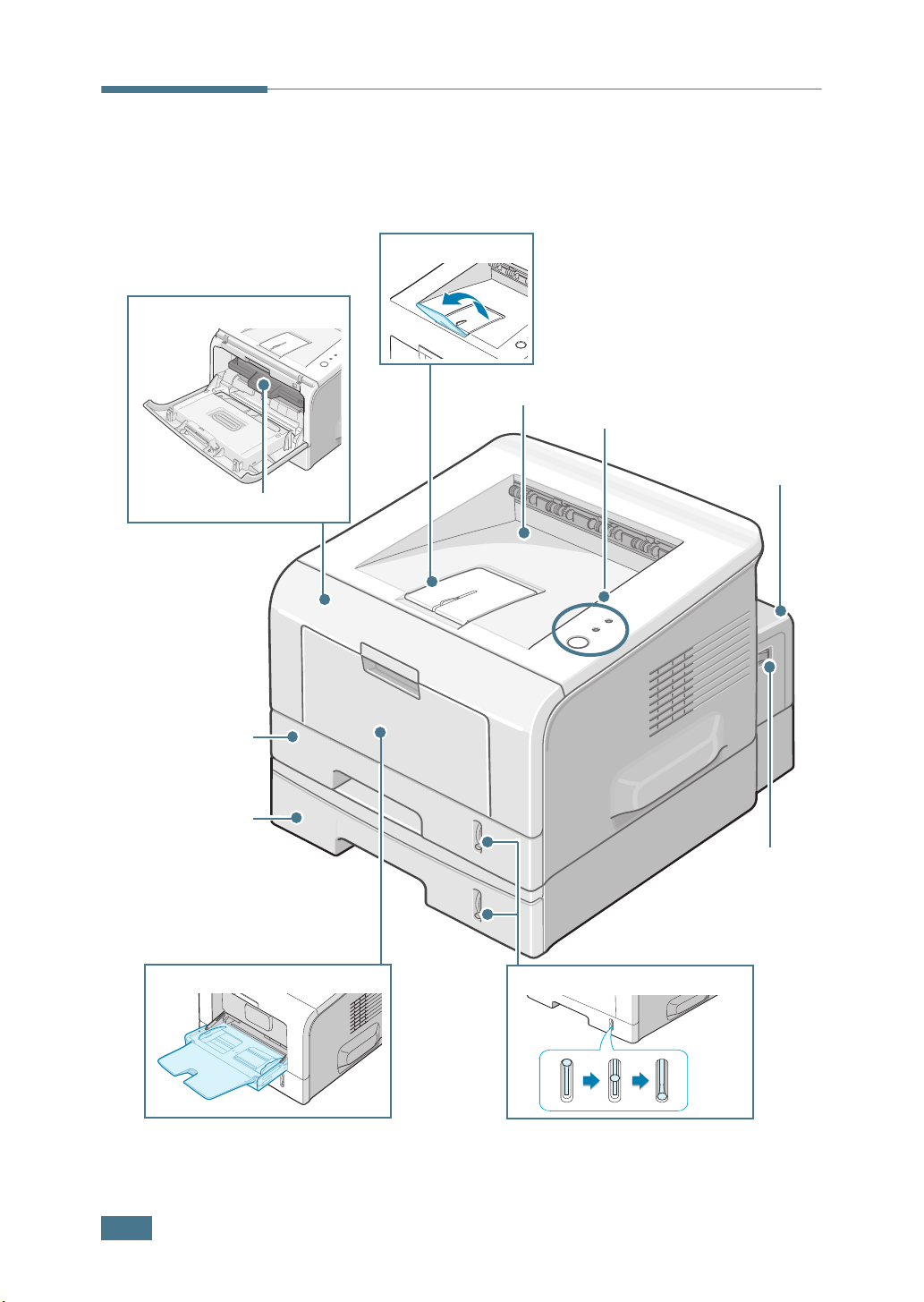
Устройство принтера
Вид спереди
Передняя крышка
Картридж с тонером
Пюпитр
Верхний выходной лоток
(лицевой стороной вниз)
Панель управления
Крышка платы
управления
Лоток 1
(податчик бумаги
на 250 листов)
Дополнительный
лоток 2
(податчик бумаги
на 250 листов)
Многоцелевой лоток
1.4
Введение
Выключатель
питания
Отметка уровня бумаги
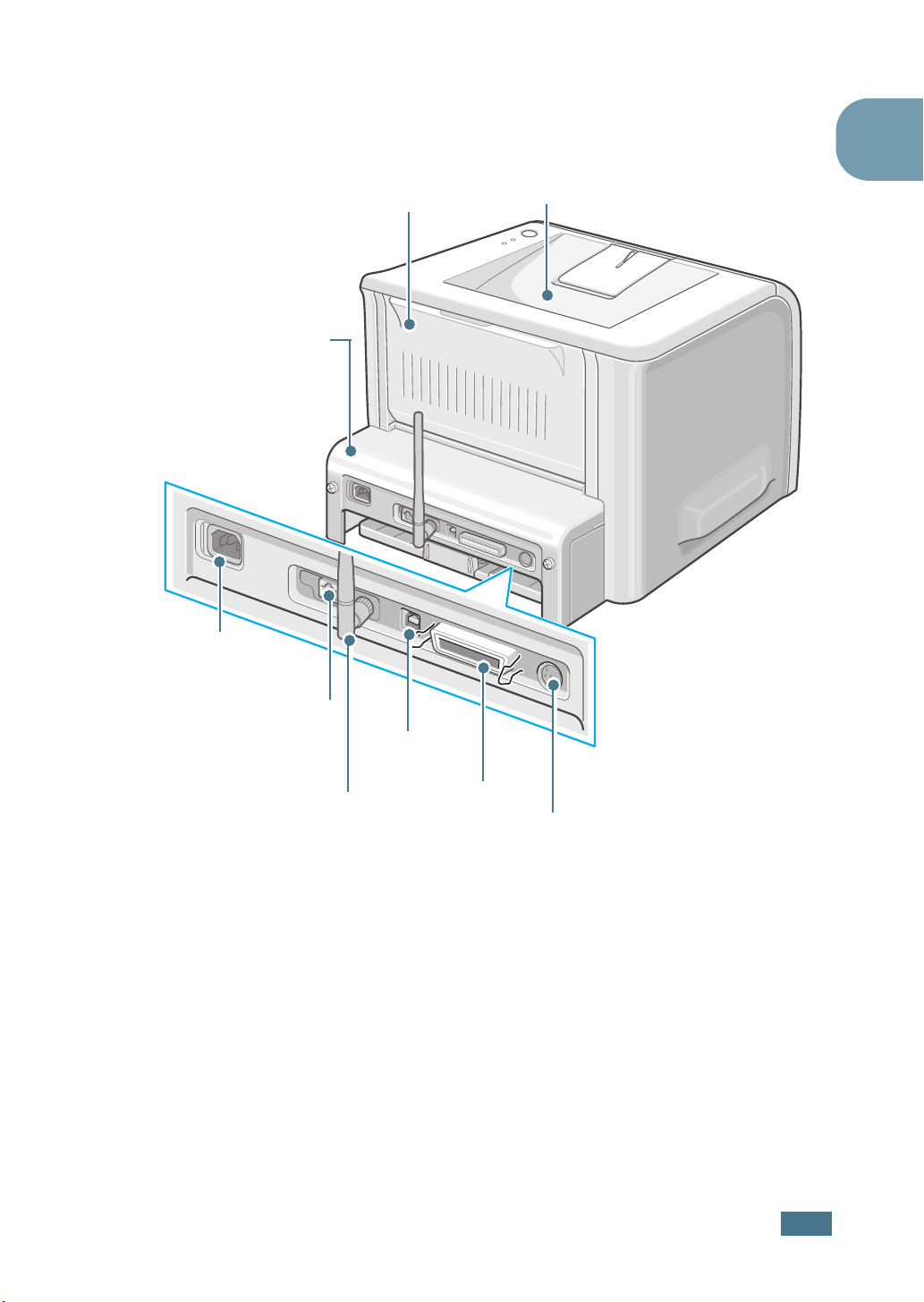
Вид сзади
Задний выходной лоток
(лицевой стороной вверх)
Крышка платы
управления
(для установки
дополнительных
устройств)
1
Верхний выходной лоток
(лицевой стороной вниз)
Гнездо
разъема
питания
Сетевой порт
Порт беспроводной
сетевой антенны
(дополнительно)
Порт USB
Порт параллель-
ного интерфейса
Гнездо разъема для
подключения
дополнительного лотка 2
Введение
1.5
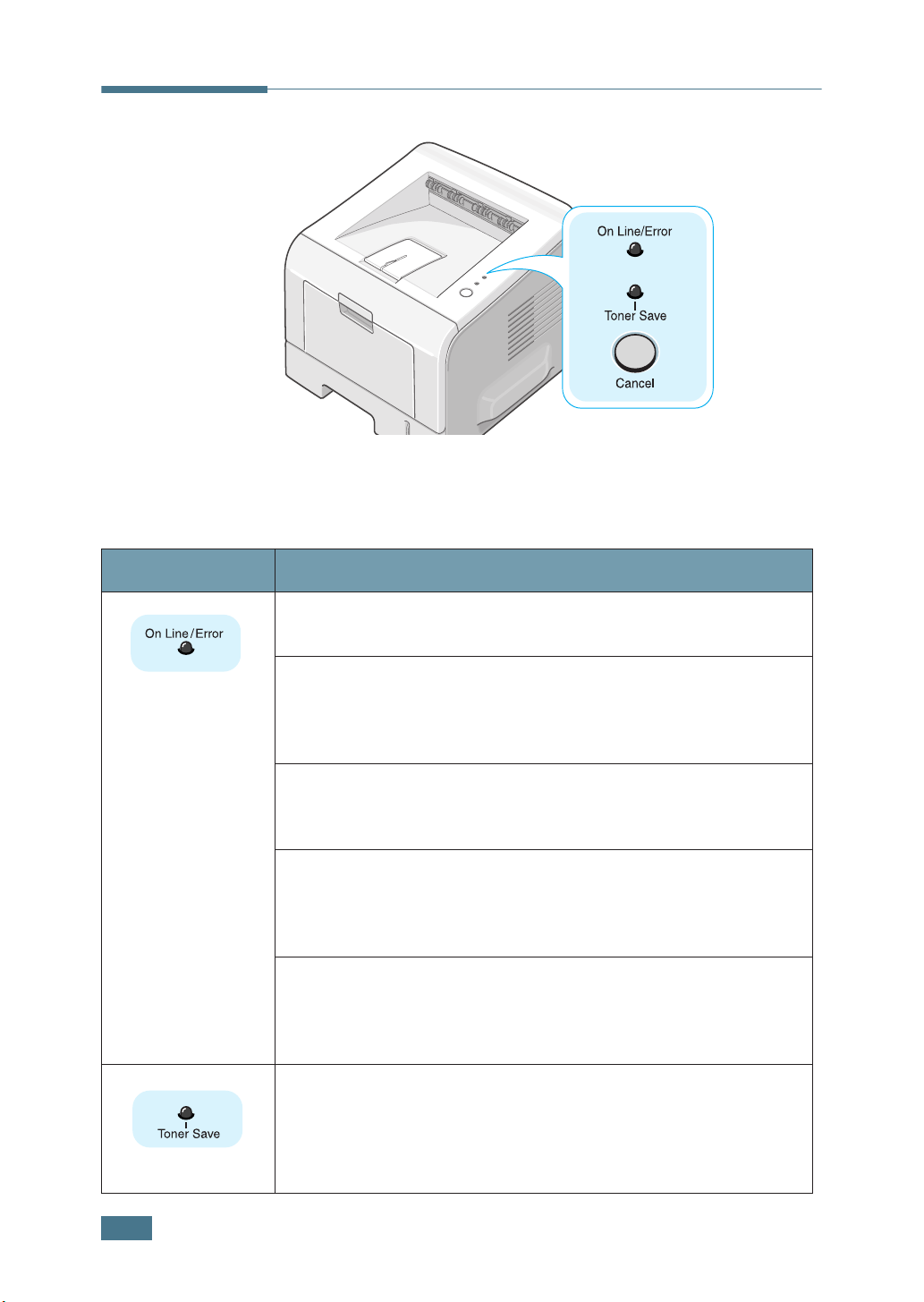
Знакомство с панелью управления
Индикаторы «В сети/Ошибка» и «Режим экономии тонера»
Индикатор Описание
Зеленый сигнал индикатора «В сети/Ошибка» указывает
на готовность принтера печати.
Если индикаторы «В сети/Ошибка» красные, принтер
обнаружил ошибку, например: замятие бумаги, открытая
крышка, нет бумаги, не установлен картридж. См.
раздел «Сообщения об ошибках» на стр. 6.20.
При нажатии на кнопку «Отмена» во время приема
данных загорается красный сигнал индикатора
«В сети/Ошибка», указывающий на отмену печати.
При отсутствии бумаги в лотке ручной подачи в режиме
многоцелевой лоток индикатор «В сети/Ошибка» мигает
красным цветом. После загрузки бумаги в лоток
многоцелевой лоток мигание прекратится.
Во время приема данных индикатор «В сети/Ошибка»
медленно мигает зеленым цветом.
Во время печати полученных данных индикатор
«В сети/Ошибка» быстро мигает зеленым цветом.
Если в режиме "Готов" нажимать кнопку
течение 0,5 секунды, загорится этот индикатор и
включится режим экономия тонера.
При повторном нажатии на кнопку индикатор гаснет, а
режим экономии тонера отключается.
«Отмена»
в
1.6
Введение
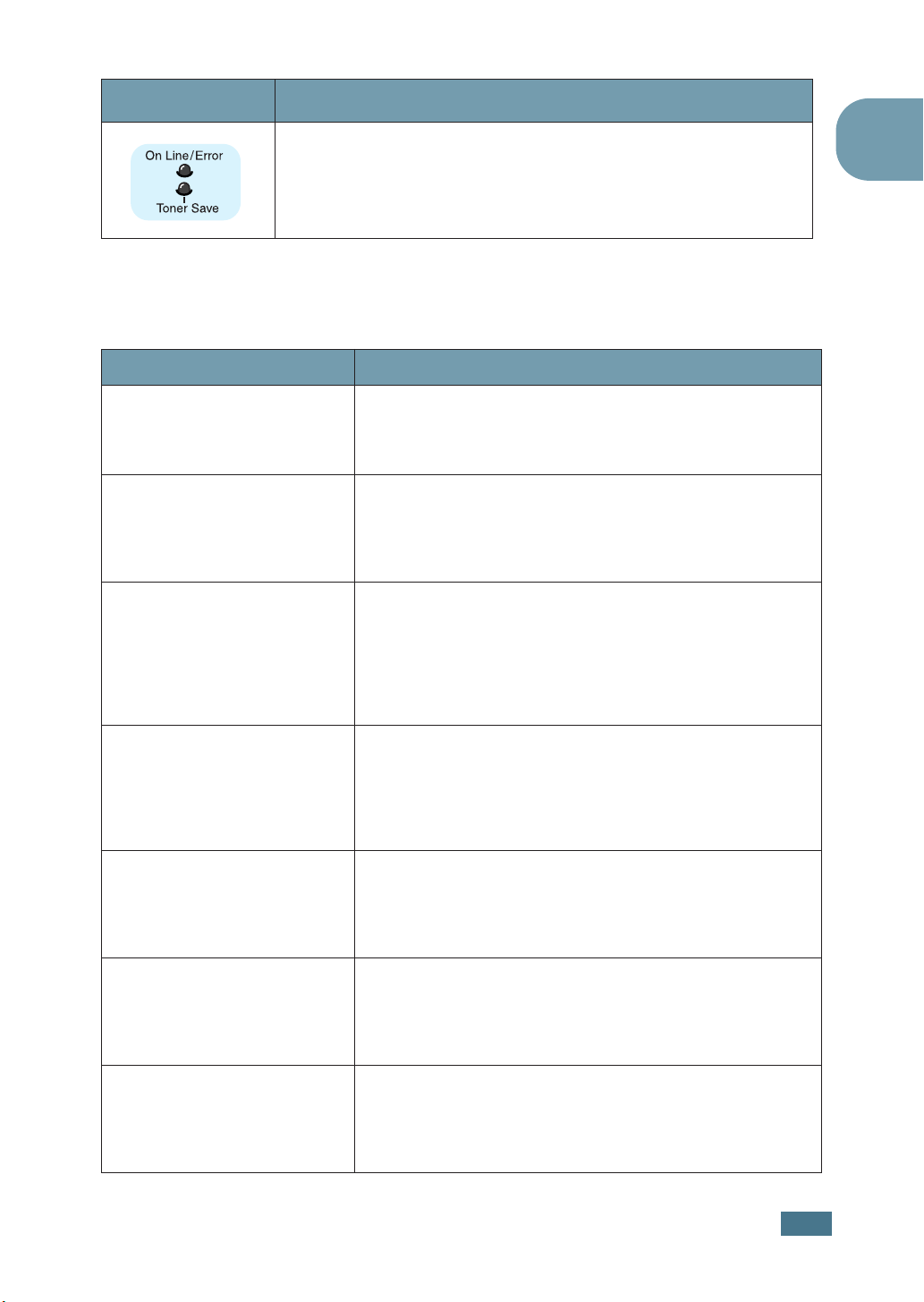
Индикатор Описание
Если индикаторы «В сети/Ошибка» и «Режим
экономии тонера» мигают, в системе возникала ошибка.
Информацию об устранении неисправностей см. в
разделе «Сообщения об ошибках» на стр. 6.20.
Кнопка «Отмена»
Функция Описание
Печать тестовой
страницы
Печать страниц
конфигурации
Стандартная настройка
для сетевой платы
1
В режиме готовности нажмите на эту кнопку и
удерживайте ее нажатой в течение 2 секунд до тех
пор, пока все индикаторы не начнут медленно
мигать.
В режиме готовности нажмите на эту кнопку и
удерживайте ее нажатой в течение 6 секунд до тех
пор, пока все индикаторы не начнут быстро мигать.
Распечатываются страницы конфигурации
принтера и сети.
В режиме готовности нажмите на эту кнопку и
удерживайте ее нажатой в течение 20 секунд до
тех пор, пока все индикаторы не начнут медленно
мигать. Этот компонент восстановит заводские
настройки для конфигурации сети. Эта настройка
вступит в силу только после перезагрузки
принтера.
Вручную Нажимайте на эту кнопку каждый раз при загрузке
бумаги в многоцелевой лоток, если в приложении в
качестве Источник бумаги указан Вручную.
Дополнительную информацию см. в разделе
«Использование режима ручной подачи» на
стр. 3.12.
Чистка внутренних
частей принтера
Отмена задания печати Нажмите на эту кнопку во время печати. Во время
Включение и
отключение режима
экономии тонера
В режиме готовности нажмите на эту кнопку и
удерживайте ее нажатой в течение 10 секунд до
тех пор, пока не загорятся все индикаторы.
На печать будет выведена страница чистки
(см. стр. 5.7).
удаления задания печати из памяти компьютера и
принтера мигает индикатор «В сети/Ошибка».
Затем принтер возвращается в режим готовности.
Время отмены зависит от размера задания.
В режиме готовности нажмите на эту кнопку для
включения или отключения режима экономии
тонера.
Дополнительную информацию см. в разделе
«Работа в режиме экономии тонера» на стр. 4.9.
Введение
1.7
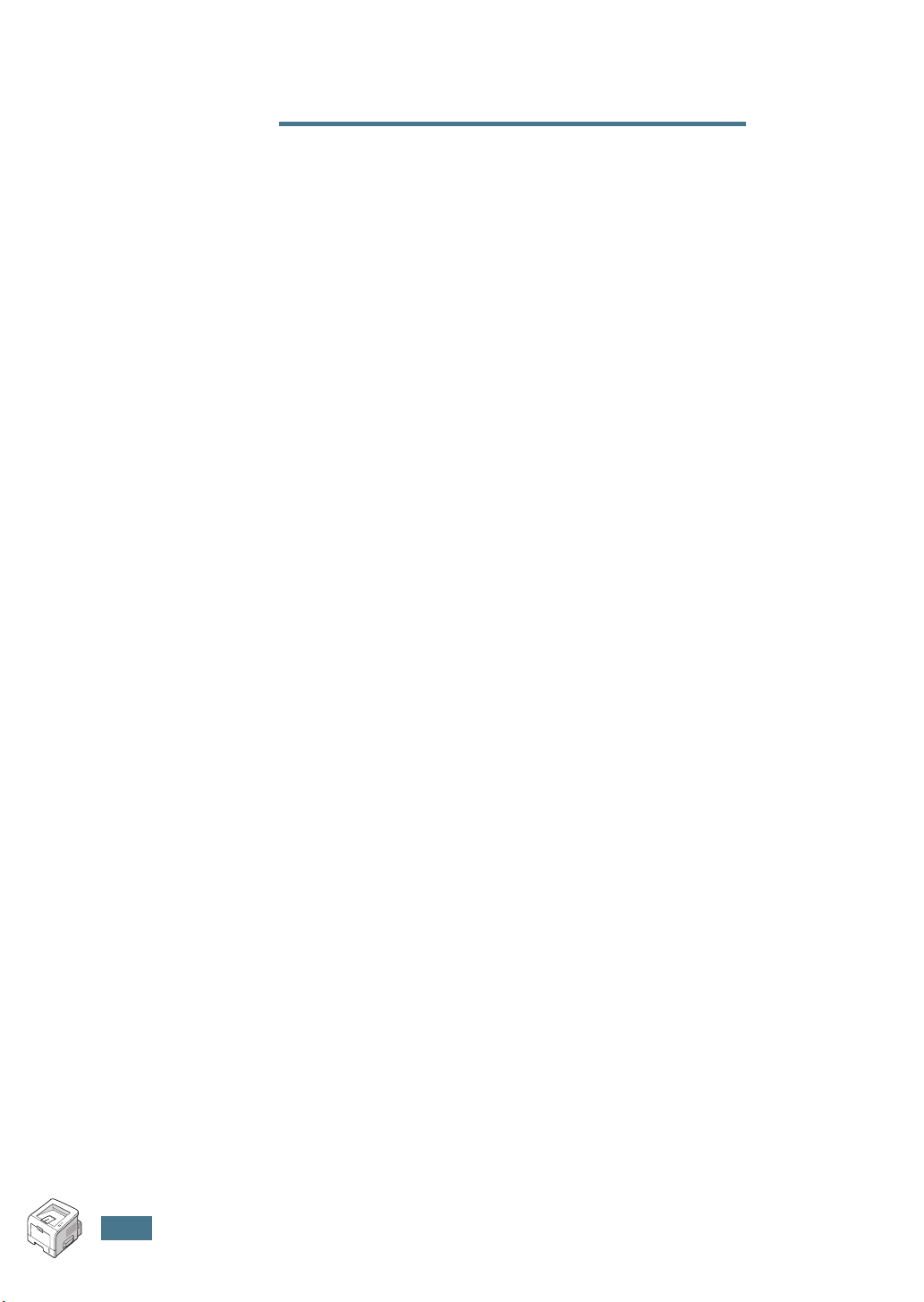
Для записей
1.8
Введение
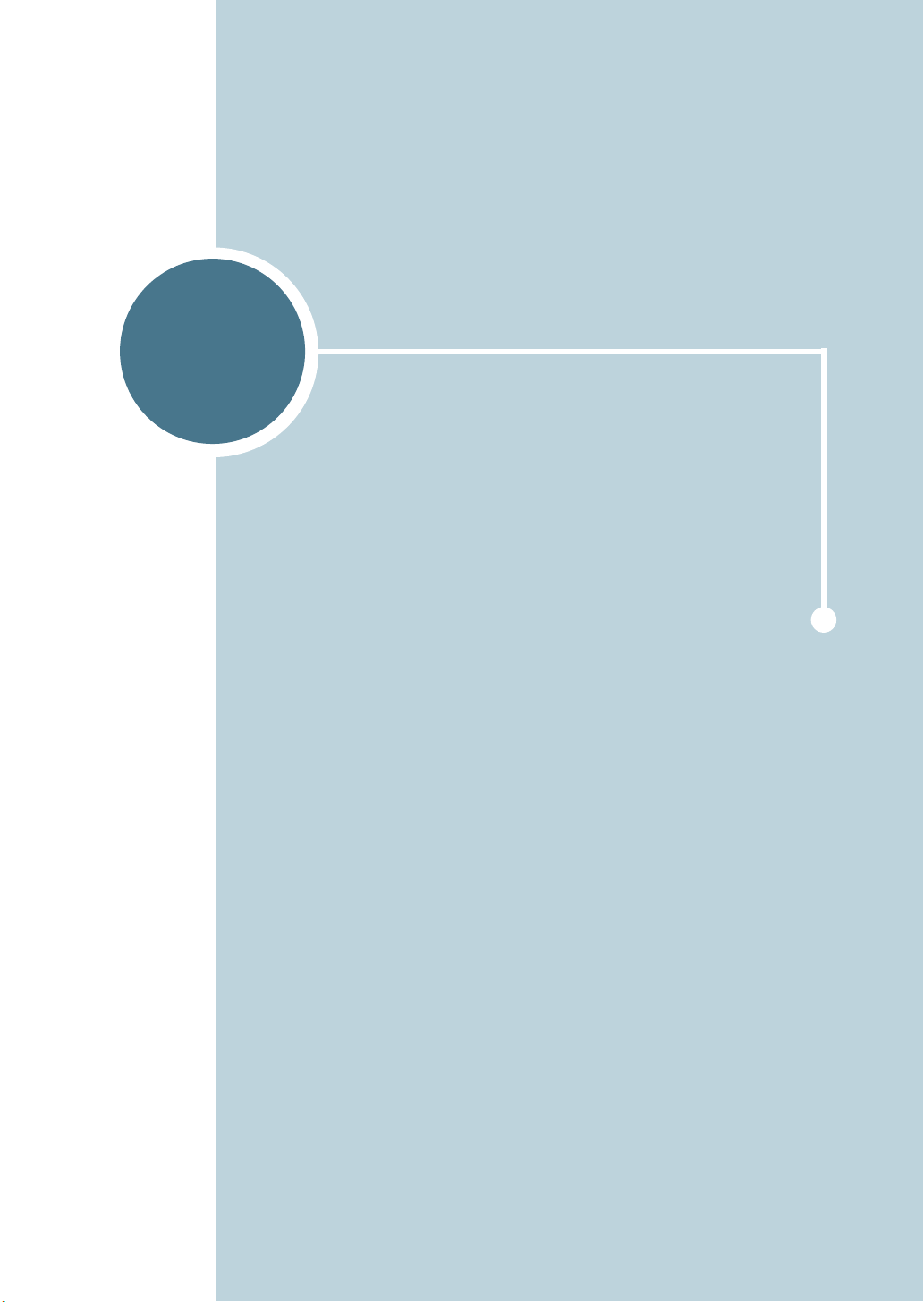
2
Установка принтера
В этой главе содержатся пошаговые инструкции по
настройке принтера.
В главу входят следующие разделы:
• Распаковка
• Установка картриджа
• Загрузка бумаги
• Подключение кабеля принтера
• Включение принтера
• Печать тестовой страницы
• Установка программного обеспечения для
принтера
• Руководство пользователя
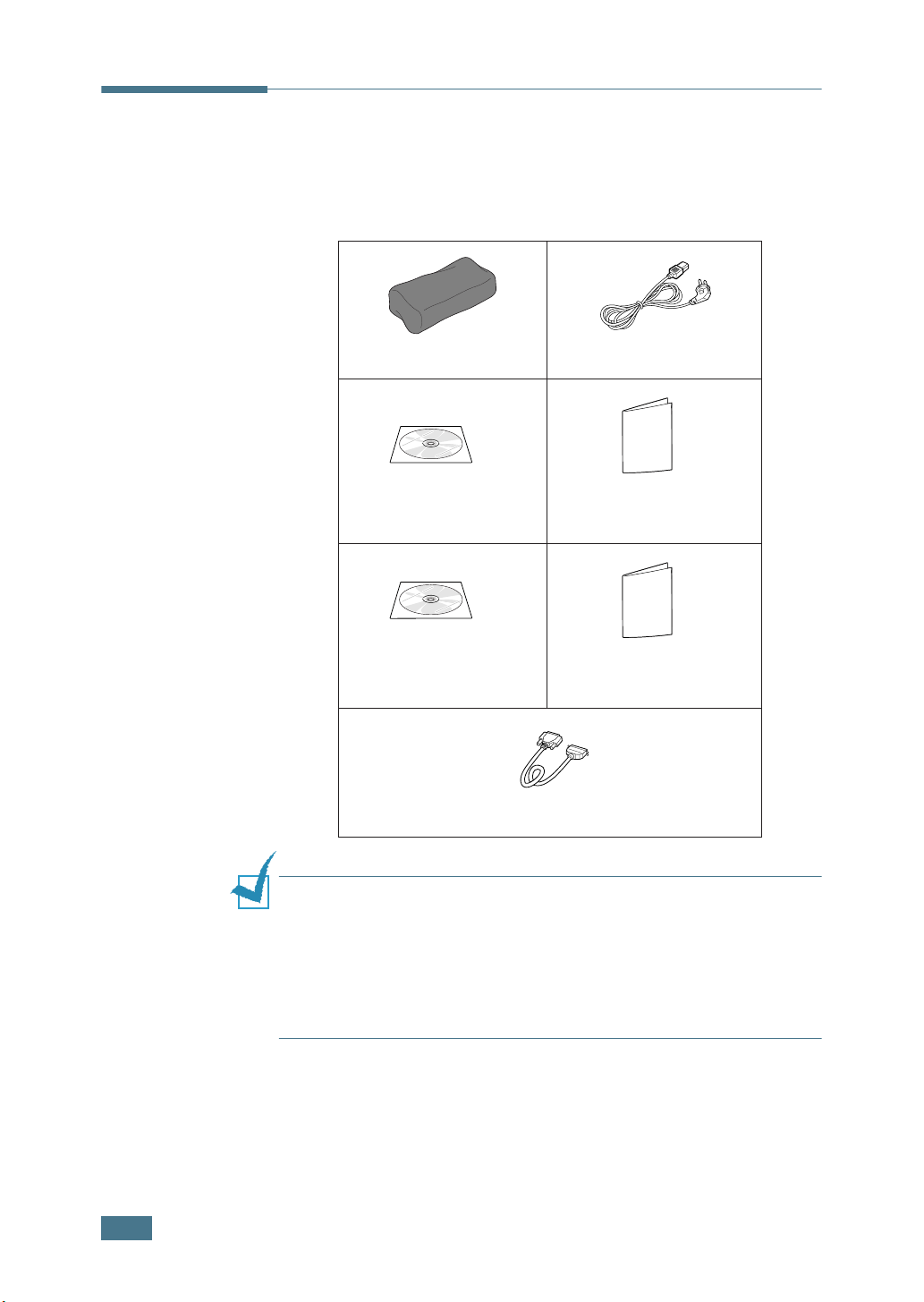
Распаковка
1
Извлеките принтер и все принадлежности из коробки. В
комплект поставки принтера входят:
Картридж с тонером Шнур питания
Компакт-диск
Компакт-диск
SyncThru
Кабель принтера
Примечания.
•Если какие-либо компоненты отсутствуют или повреждены,
немедленно сообщите об этом торговому представителю.
• Комплект поставки в разных странах может быть
различным.
•На компакт-диске находятся драйвер принтера, руководство
пользователя и программа Adobe Acrobat Reader.
Краткое Руководство
по установке
Краткое Руководство
SyncThru
2.2
Установка принтера
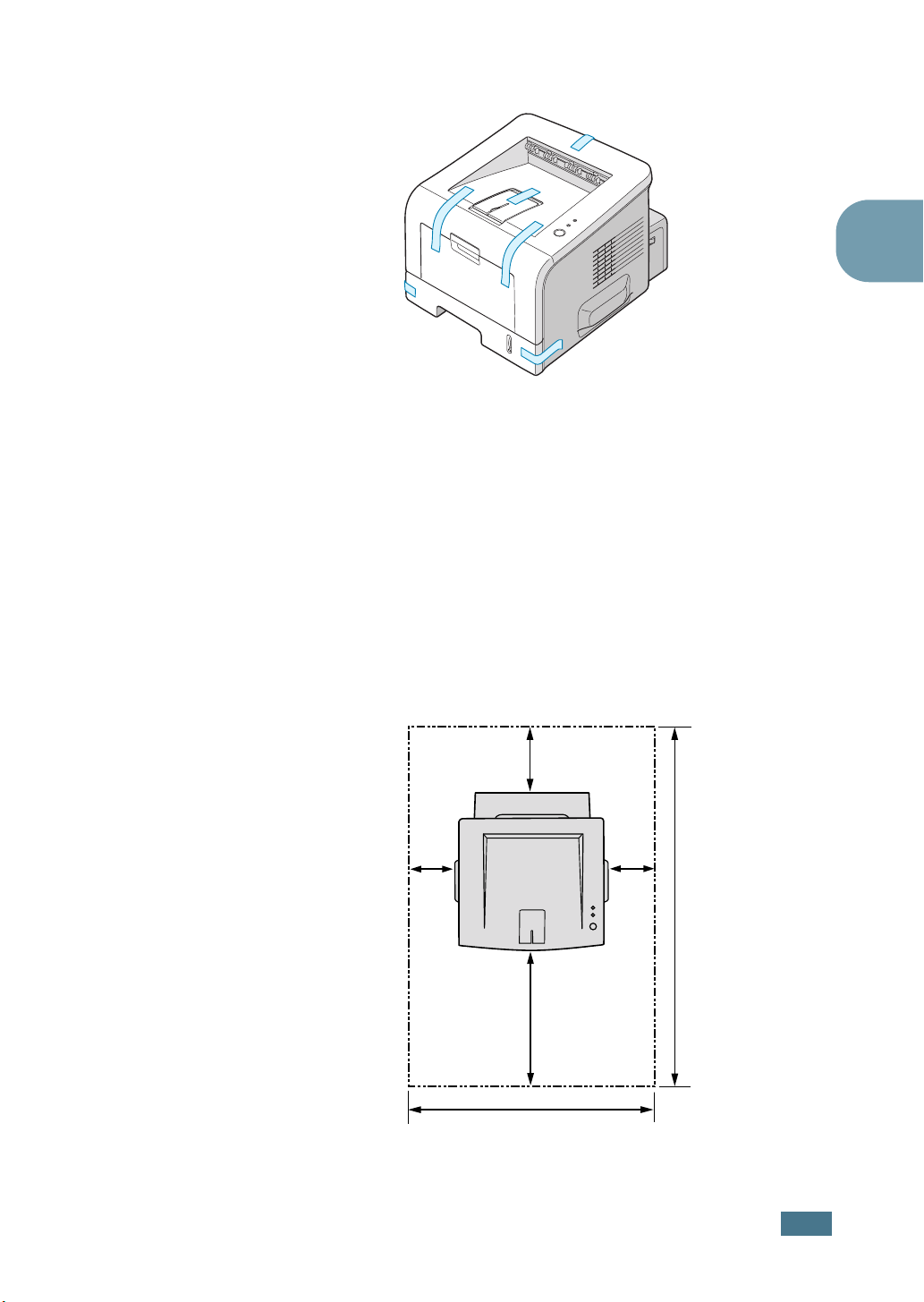
2
Осторожно снимите с принтера упаковочную ленту.
Выбор места установки
Расположите принтер на ровной устойчивой поверхности.
Циркуляция воздуха вокруг принтера не должна быть
затруднена. Дополнительное место потребуется для
открывания крышек и лотков. Установите принтер в хорошо
проветриваемом помещении, вдали от прямых солнечных
лучей и источников тепла, холода и влажности. При
установке соблюдайте расстояния, указанные на рисунке.
Не располагайте принтер у края стола.
2
Необходимые расстояния
100 mm
(3.9 in.)
100 mm
(3.9 in.)
482.6 mm(19 in.)
558 mm(22 in.)
•Спереди: 482,6 мм (для вытаскивания лотка)
•Сзади: 100 мм (для открытия заднего выходного лотка)
•Справа: 100 мм (для вентиляции)
•Слева: 100 мм
100 mm
(3.9 in.)
1034.6 mm(40.7 in.)
Установка принтера
2.3
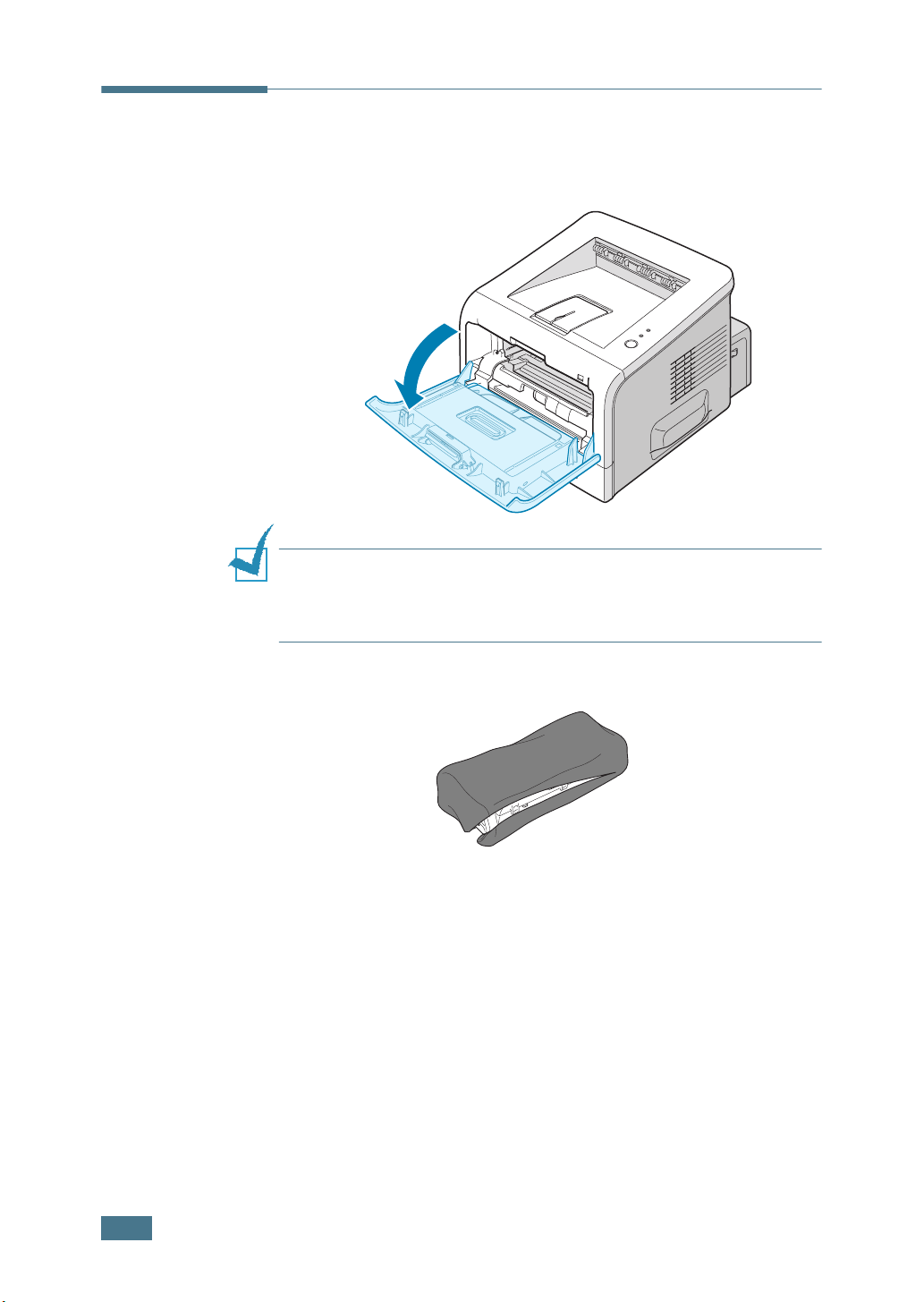
Установка картриджа
1
Возьмитесь за переднюю крышку и потяните ее к себе.
Примечание
эксплуатации (например, при открывании и закрывании лотков
или при установке картриджей) он может перемещаться.
Соблюдайте осторожность при работе с принтером.
2
Снимите упаковку и бумагу с картриджа.
Не вскрывайте упаковку ножами и другими острыми
предметами: можно повредить барабан картриджа.
. Так как принтер очень легкий, при
2.4
Установка принтера
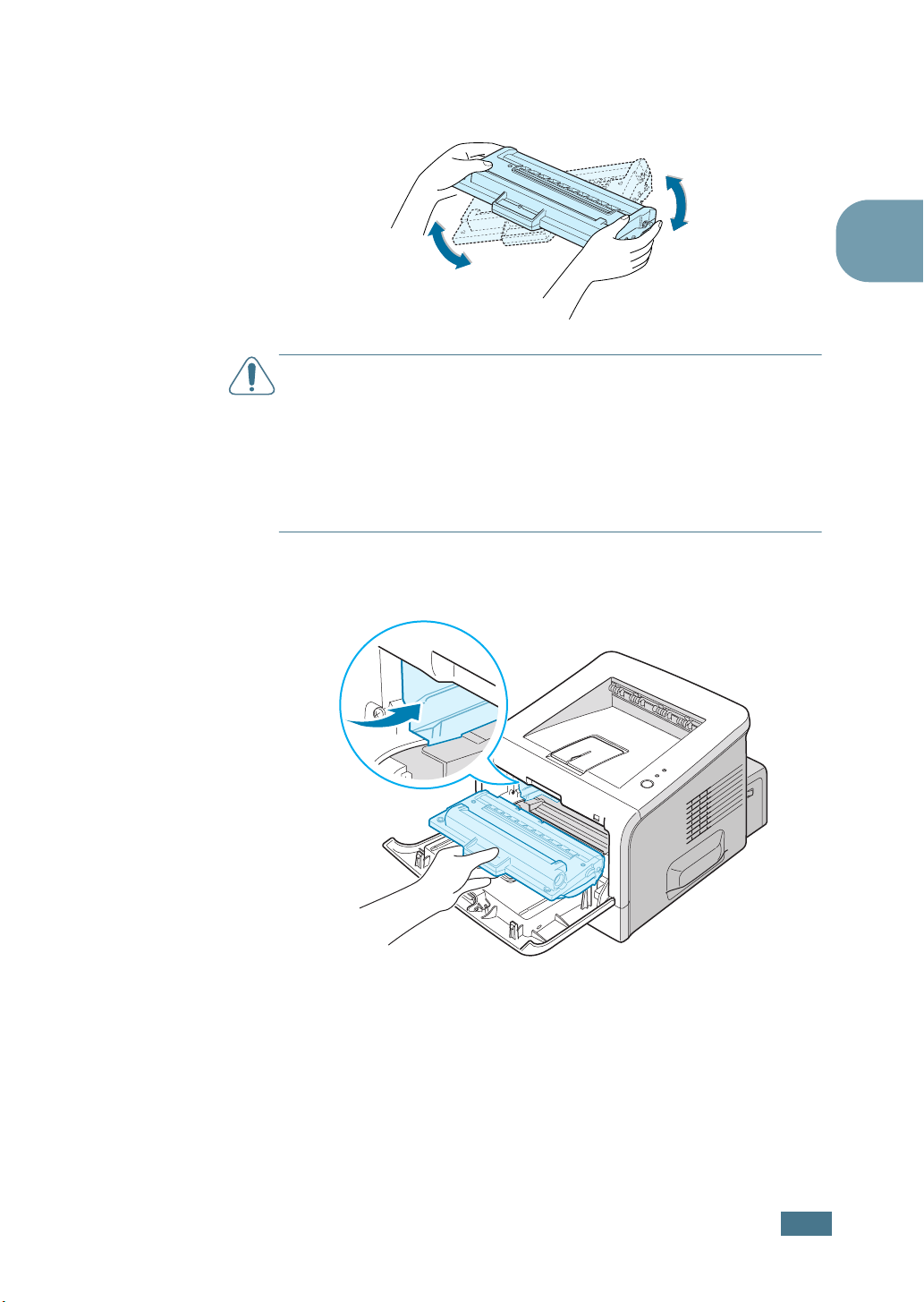
3
Аккуратно потрясите картридж, чтобы тонер равномерно
распределился внутри.
Предупреждение.
•Не подвергайте картридж воздействию света более чем на
несколько минут. Оставляя картридж на свету на более
длительный срок, накройте его бумагой. Храните картриджи
на ровной чистой поверхности.
• При попадании тонера на одежду удалите его сухой тряпкой
и выстирайте одежду в холодной воде. Под воздействием
горячей воды тонер въедается в ткань.
4
Найдите в принтере пазы для картриджа (по одному с
каждой стороны).
2
Установка принтера
2.5

5
Возьмитесь за рукоятку и вставьте картридж в принтер
до щелчка.
6
Закройте переднюю крышку принтера. Она должна быть
плотно закрыта.
2.6
Установка принтера
Примечание.
около 5 000 страниц при печати с 5-процентным заполнением
площади страницы.
Картридж с тонером позволяет распечатать

Загрузка бумаги
В лоток можно загрузить около 250 листов бумаги.
1
Выньте лоток из принтера.
2
Подготовьте пачку бумаги к загрузке, согнув ее или
расправив веером. Выровняйте края бумаги на ровной
поверхности.
2
3
Загрузите бумагу в лоток так, чтобы сторона, на
которой будет производиться печать, была
обращена вниз.
Установка принтера
2.7
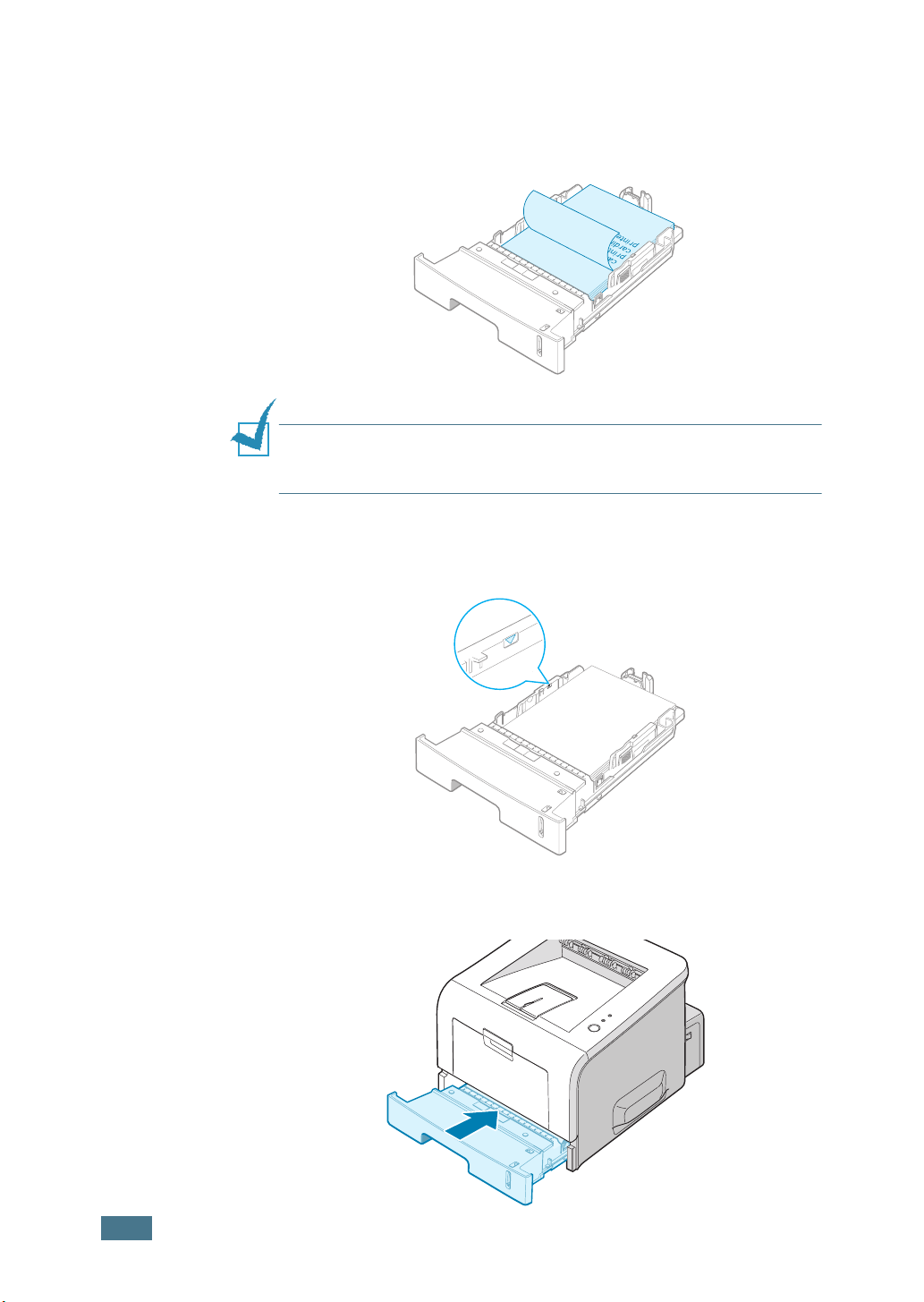
В принтер можно загружать использованную бумагу.
Использованная сторона должна быть направлена вверх,
а несвернутый край бумаги должен располагаться по
направлению к устройству Если при загрузке возникают
проблемы, разверните бумагу.
Углы бумаги должны лежать в лотке ровно.
Примечание.
лотке см. в разделе «Загрузка в лоток бумаги других
размеров» на стр. 2.9.
4
Обратите внимание на отметку уровня бумаги на левой
внутренней стороне лотка. Переполнение лотка может
привести к замятию бумаги.
5
Вставьте лоток в принтер.
Информацию об изменении размера бумаги в
2.8
Установка принтера

Загрузка в лоток бумаги других размеров
Для загрузки более длинной бумаги отрегулируйте
соответствующим образом положение направляющих бумаги
в лотке.
1
Нажав на защелку ограничителя длины бумаги и
разблокировав его, сдвиньте ограничитель так, чтобы
использовать лоток на полную длину.
2
Загрузите бумагу в лоток и сдвиньте ограничитель
длины так, чтобы он слегка касался края пачки бумаги.
2
Установка принтера
2.9

Для работы с бумагой размером меньше Letter
отрегулируйте положение переднего ограничителя
длины бумаги.
3
Зажмите ограничитель размер бумаги, как показано на
рисунке, и сдвиньте его по направлению к пачке бумаги
так, чтобы он касался краев пачки.
2.10
Примечания.
•Не допускайте сильного зажатия бумаги между
направляющими. Это может привести к деформации бумаги.
•Неправильное положение направляющих для бумаги может
привести к ее замятию.
Установка принтера

Подключение кабеля принтера
Локальная печать
Для локальной печати подключите принтер к компьютеру
при помощи кабеля параллельного интерфейса или кабеля
универсальной последовательной шины (USB).
При работе с компьютером Macintosh можно использовать
только кабель USB.
Работа с кабелем параллельного интерфейса
2
Примечание.
порту компьютера используйте кабель, одобренный
производителем.
1
Выключите принтер и компьютер.
2
Вставьте кабель параллельного интерфейса в разъем на
задней части принтера.
Опустите металлические фиксаторы так, чтобы они
вошли в желобки на разъеме кабеля.
Для подключения принтера к параллельному
3
Подключите другой конец кабеля к порту параллельного
интерфейса компьютера и затяните винты.
Дополнительную информацию см. в руководстве
пользователя компьютера.
Установка принтера
2.11

Работа с кабелем USB
Примечание.
используйте кабель USB, одобренный производителем.
Приобретите кабель, поддерживающий интерфейс USB 2.0.
Длина кабеля не должна превышать 3 м.
1
Выключите принтер и компьютер.
2
Вставьте кабель USB в разъем на задней части принтера.
3
Подключите другой конец кабеля к порту USB
компьютера.
Для подключения принтера к порту USB
2.12
Дополнительную информацию см. в руководстве
пользователя компьютера.
Примечание.
должна быть установлена операционная система Windows 98/
Me/2000/XP. При работе с компьютером Macintosh необходима
операционная система OS 8.6—9.2 или 10.1—10.3.
Установка принтера
Для работы с кабелем USB на компьютере

Печать по сети
Принтер можно подключить к сети с помощью кабеля
Ethernet (неэкранированная витая пара с разъемом RJ45).
1
Выключите принтер и компьютер.
2
Подключите кабель Ethernet к порту Ethernet принтера.
К гнезду сетевого разъема
2
3
Подключите другой конец кабеля к гнезду сетевого
разъема компьютера.
Дополнительную информацию см. в руководстве
пользователя компьютера.
Установка принтера
2.13

Поддерживаемые операционные системы
Пункт Требования
Сетевой интерфейс 10/100 Base-TX или 802.11b Wireless
LAN (дополнительно)
Сетевые
операционные
системы
•Novell NetWare 4.x, 5.x, 6.x
• Windows 95/98/Me/NT 4.0/2000/XP
• Unix AT&T, BSD4.3, HP-UX, SUN OS,
SOLARIS, SCO
•Various Linux OS
• Macintosh OS 8.6~9.2/10.1~10.3 или
выше
Сетевые протоколы • Netware IPX/SPX
•TCP/IP, DLC/LLC в Windows
•Port9100 в Unix, Linux
• Apple EtherTalk (802.3)
Сервер динамической
• DHCP, BOOTP
адресации
• IPX/SPX: протокол межсетевого обмена пакетами/протокол
упорядоченного обмена пакетами
• TCP/IP: протокол управления передачей/межсетевой протокол
• DLC/LLC: управление каналом данных/управление логической связью
• DHCP: протокол динамического выбора конфигурации
• BOOTP: протокол начальной загрузки
Примечание.
После подключения принтера необходимо
настроить параметры сетевого окружения. Сведения о
настройке и использовании принтера в сети можно найти в
руководстве пользователя, поставляемом с платой сетевого
интерфейса.
2.14
Установка принтера
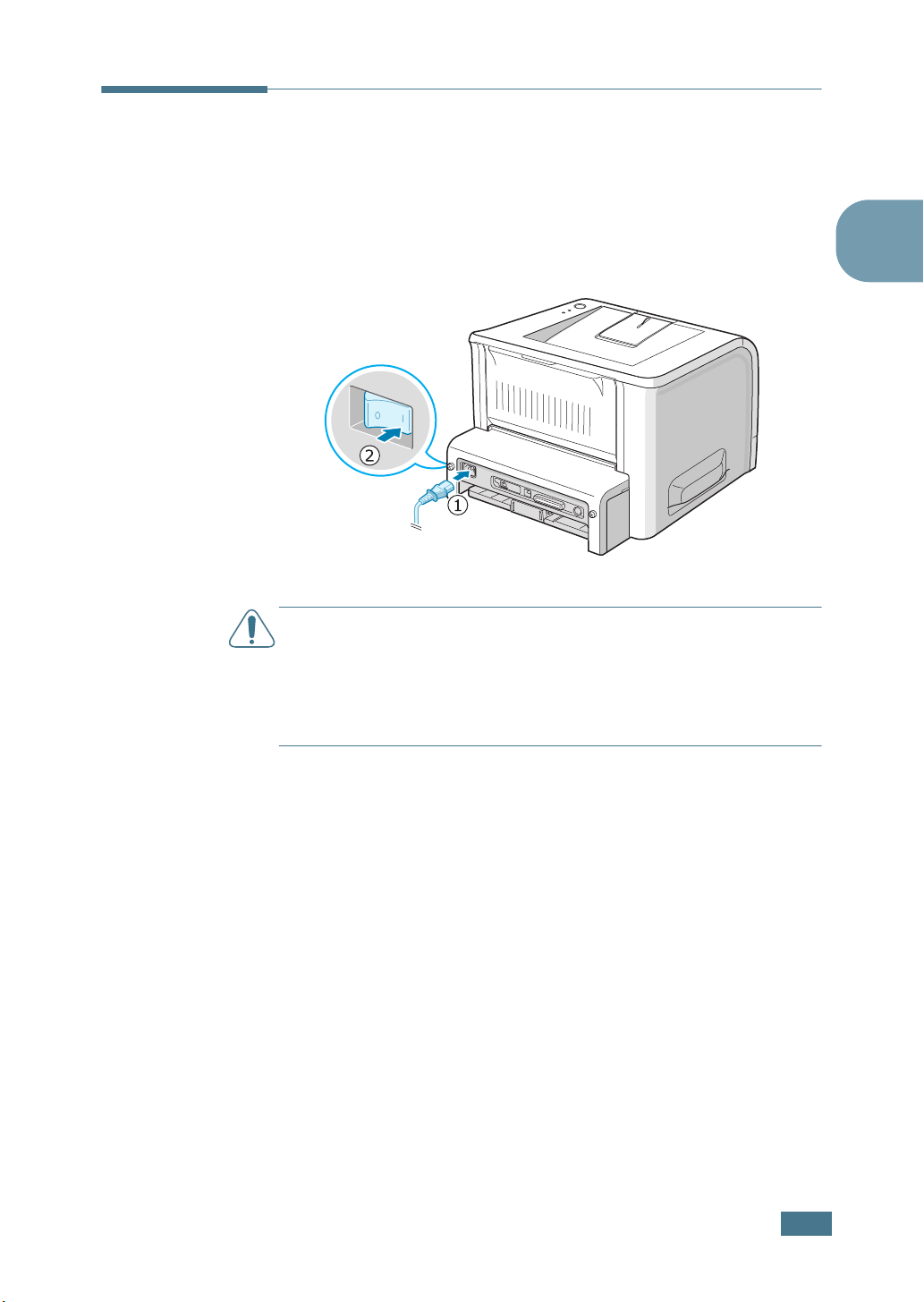
Включение принтера
1
Подключите шнур питания к гнезду разъема питания на
задней панели принтера.
2
Вставьте другой конец шнура питания в заземленную
электрическую розетку и включите принтер.
К электрической розетке
Предупреждения.
•Включенный принтер нагревается в области фьюзера (в
задней части принтера). Во избежание ожогов будьте
осторожны при работе с этой частью принтера.
•Не разбирайте принтер во включенном состоянии. Это может
привести в поражению электрическим током.
2
Установка принтера
2.15

Печать тестовой страницы
Напечатайте демонстрационную страницу, чтобы проверить
правильность работы принтера.
1
Для печати демонстрационной страницы нажмите на
кнопку «Отмена» и удерживайте ее в течение двух
секунд.
2.16
2
Демонстрационная страница показывает возможности и
производительность принтера.
Установка принтера

Установка программного обеспечения для принтера
На компакт-диске, входящем в комплект поставки,
находится программное обеспечение для печати в
операционных системах Windows, Macintosh и Linux, панель
дистанционного управления для DOS, интерактивное
руководство пользователя и программа Acrobat Reader для
просмотра руководства пользователя.
Печать в операционной системе Windows
С компакт-диска можно установить следующее программное
обеспечение.
•
Файл описания принтера
Позволяет установить драйвер PostScript.
Дополнительную информацию об установке драйвера
PostScript см. в приложении B руководства
пользователя.
• Драйвер принтера Samsung для Windows. Этот
драйвер позволяет воспользоваться всеми функциями
принтера. См. стр. 2.19.
•
Монитор состояния
ошибок. См. стр. 4.26.
•
Панель дистанционного управления
DOS. Дополнительную информацию о работе с этой
программой см. в приложении D руководства
пользователя.
PostScript
появляется при возникновении
(PPD) для Windows.
для приложений
2
Печать в операционной системе Macintosh
Информацию об установке программного обеспечения для
принтера и печати на компьютерах Macintosh см. в
приложении A руководства пользователя.
Печать в операционной системе Linux
Дополнительную информацию об установке драйвера для
операционной системы Linux см. в приложении C
руководства пользователя.
Установка принтера
2.17

Характеристики драйвера принтера
Драйвер принтера поддерживает следующие стандартные
функции:
• Выбор источника бумаги
• Выбор ориентации и размера бумаги, типа материала для
печати
• Выбор числа копий
Драйверы принтера поддерживают следующие стандартные
функции:
Функция драйвера
Экономия тонера
Выбор качества
печати
Печать плакатов
Печать нескольких
страниц на одной
стороне
Печать с
масштабирова-нием
Печать по размеру
страницы
Другой источник для
первой страницы
Водяные знаки
Наложения
Порядок печати
Драйвер принтера Samsung
Win
2000/XP
Win 9x
Win
NT4.0
Mac
Win
2000/XP
PostScript
Win 9x
NT4.0
Win
Да Да Да Нет Да Да Да Нет
Да Да Да Да Да Да Да Да
Да Да Да Нет Нет Нет Нет Нет
Да Да Да Да Да Да Да Да
Да Да Да Да Да Да Да Да
Да Да Да Нет Да Да Да Да
Да Да Да Нет Нет Нет Нет Да
Да Да Да Да Нет Нет Нет Нет
Да Да Да Нет Нет Нет Нет Нет
Да Да Да Нет Да Да Да Нет
Mac
2.18
Установка принтера

Установка программного обеспечения принтера в ОС Windows
Требования к системе
Проверьте следующее:
• объем ОЗУ компьютера должен составлять не менее 32 Мб
(Windows 9x/Me), 64 Мб (Windows 2000/NT), 128 Мб
(Windows XP);
• на жестком диске должно быть по меньшей мере 300 Мб
свободного места;
• перед началом установки все приложения должны быть
закрыты;
• на компьютере должна быть установлена операционная
система Windows 95, Windows 98, Windows Me, Windows NT
4.0, Windows 2000 или Windows XP;
• на компьютере должна быть установлена программа
Internet Explorer версии 5.0 или выше.
Установка программного обеспечения для
принтера
Перед началом установки закройте все приложения.
Примечание
устройство», которое открывается при загрузке компьютера.
1
Вставьте компакт-диск, входящий в комплект поставки,
в дисковод для компакт-дисков.
. Закройте окно «Обнаружено новое
2
Компакт-диск автоматически запустится, откроется окно
установки.
Если окно установки не открылось, нажмите на кнопку
«Пуск» и выберите команду «Выполнить...». Введите
строку X:\Setup.exe, где «X» — имя дисковода, и
нажмите на кнопку OK.
Установка принтера
2.19
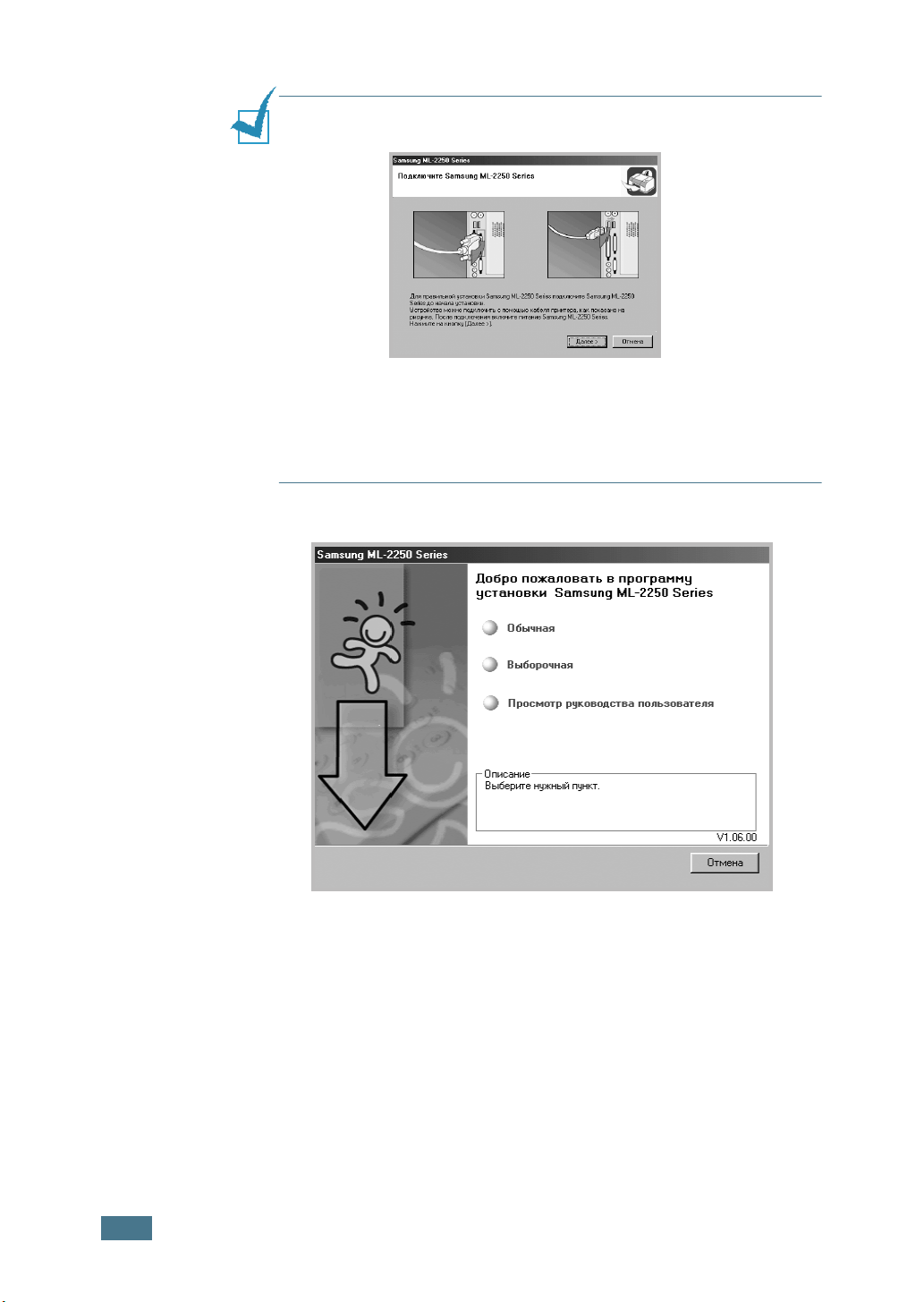
Примечание.
компьютеру, откроется следующее окно.
• Подключите аппарат и нажмите на кнопку «Далее».
•Если аппарат подключать не нужно, нажмите на кнопку
«Далее» и на кнопку «Нет» в следующем окне. Начнется
установка программного обеспечения. После завершения
установки тестовая страница не будет выведена на печать.
2
Выберите тип установки.
Если устройство не подключено к
2.20
•Обычная: устанавливается общее программное
обеспечение для принтера и руководство пользователя.
Этот режим установки рекомендуется для большинства
пользователей.
Установка принтера
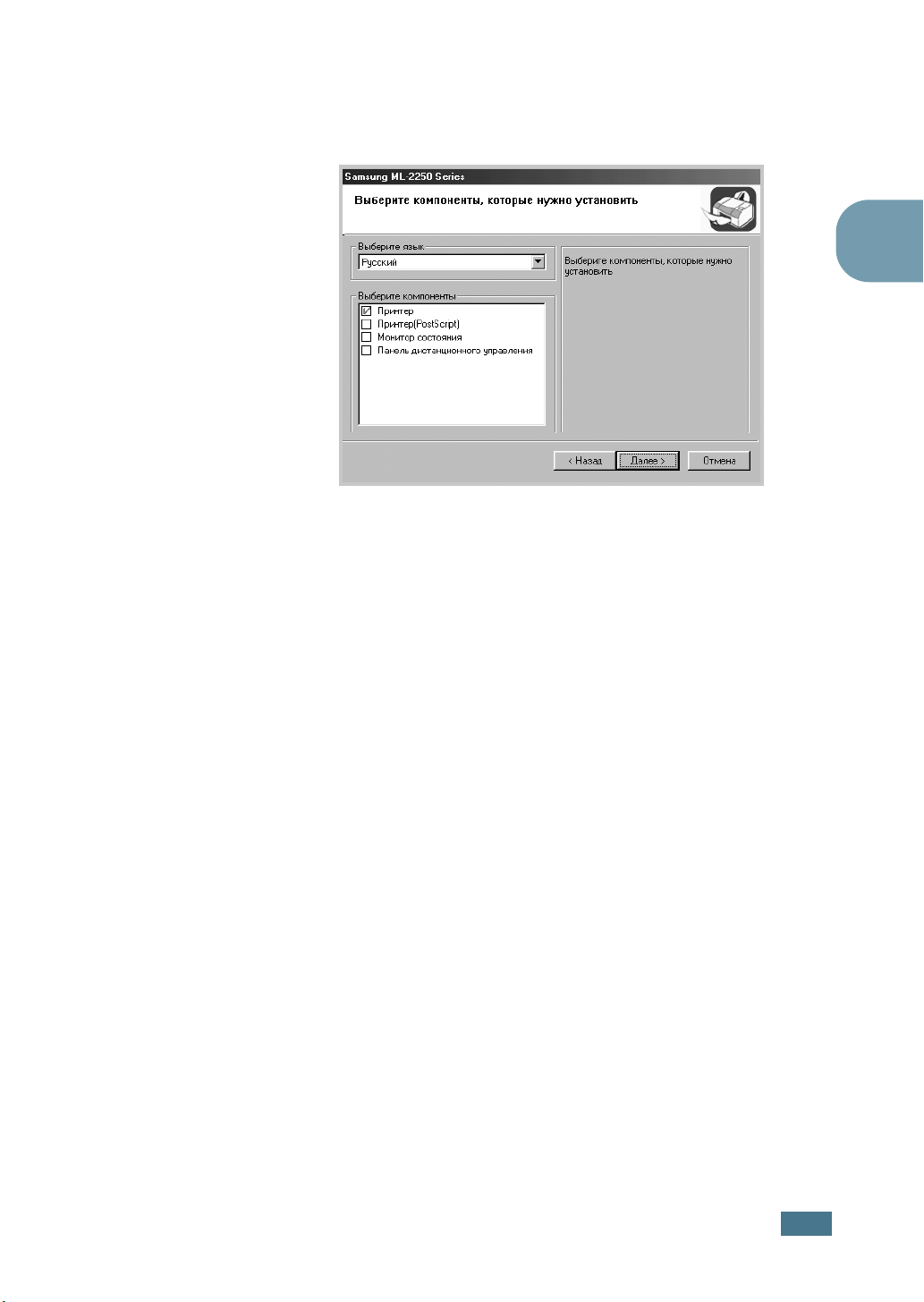
•Выборочная: позволяет выбрать язык программного
обеспечения и устанавливаемые компоненты. Указав
необходимый язык и компоненты, нажмите на кнопку
«Далее».
•Просмотр руководства пользователя: открывает
руководство пользователя принтера Samsung ML-2250
Series. Если на компьютере не установлена программа
Adobe Acrobat, выберите этот пункт, и программа Adobe
Acrobat Reader установится автоматически.
2
3
После завершения установки появится диалоговое окно
с предложением напечатать тестовую страницу. Для того
чтобы распечатать тестовую страницу, установите
соответствующий флажок и нажмите на кнопку
«Далее».
4
Если тестовая страница напечаталась верно, нажмите на
кнопку «Да».
Если страница напечаталась с ошибками, нажмите на
кнопку «Нет», чтобы напечатать ее еще раз.
Установка принтера
2.21
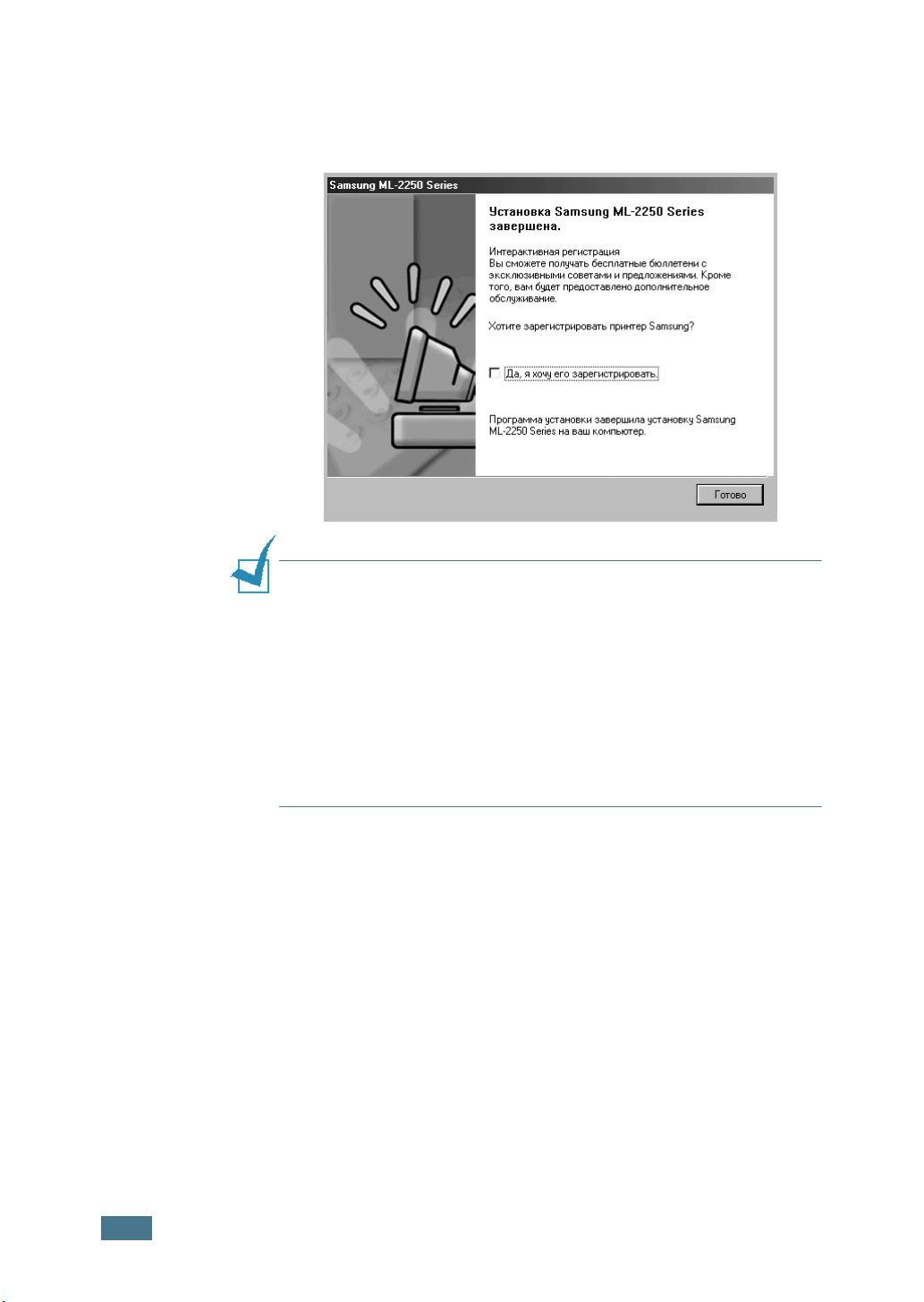
5
Для того чтобы зарегистрироваться как пользователь
принтера Samsung, установите соответствующий флажок
и нажмите на кнопку «Готово». Вы перейдете на вебсайт компании Samsung.
Примечания
• Для подключения аппарата с помощью кабеля параллельного
интерфейса отключите кабель USB и подключите кабель
параллельного интерфейса. После этого переустановите
драйвер принтера. Выберите «Пуск» → «Программы» →
«
Samsung ML-2250 Series»
«Восстановить» → «Принтер». После замены кабеля
параллельного интерфейса кабелем USB выполните
аналогичную последовательность действий.
•Если принтер работает некорректно, переустановите драйвер
принтера.
.
→ «Обслуживание» →
Изменение языка
После установки программного обеспечения можно изменить
язык интерфейса.
1
Выберите пункт «Программы» меню «Пуск».
2
Выберите последовательно пункты «Samsung ML-2250
Series
»
и «Выбор языка».
2.22
3
Укажите нужный язык в окне выбора и нажмите на
кнопку OK.
Установка принтера

Переустановка программного
обеспечения принтера
При ошибке установки программное обеспечение можно
переустановить.
1
В меню «Пуск» выберите последовательно пункты
«Программы», Samsung ML-2250 Series и
«Обслуживание».
Кроме того, можно вставить компакт-диск в дисковод
для компакт-дисков.
2
Выберите пункт «Восстановить».
2
Примечание.
компьютеру, откроется следующее окно.
• Подключите аппарат и нажмите на кнопку «Далее».
•Если аппарат подключать не нужно, нажмите на кнопку
«Далее» и на кнопку «Нет» в следующем окне. Начнется
установка программного обеспечения. После завершения
установки тестовая страница не будет выведена на печать.
Если устройство не подключено к
Установка принтера
2.23
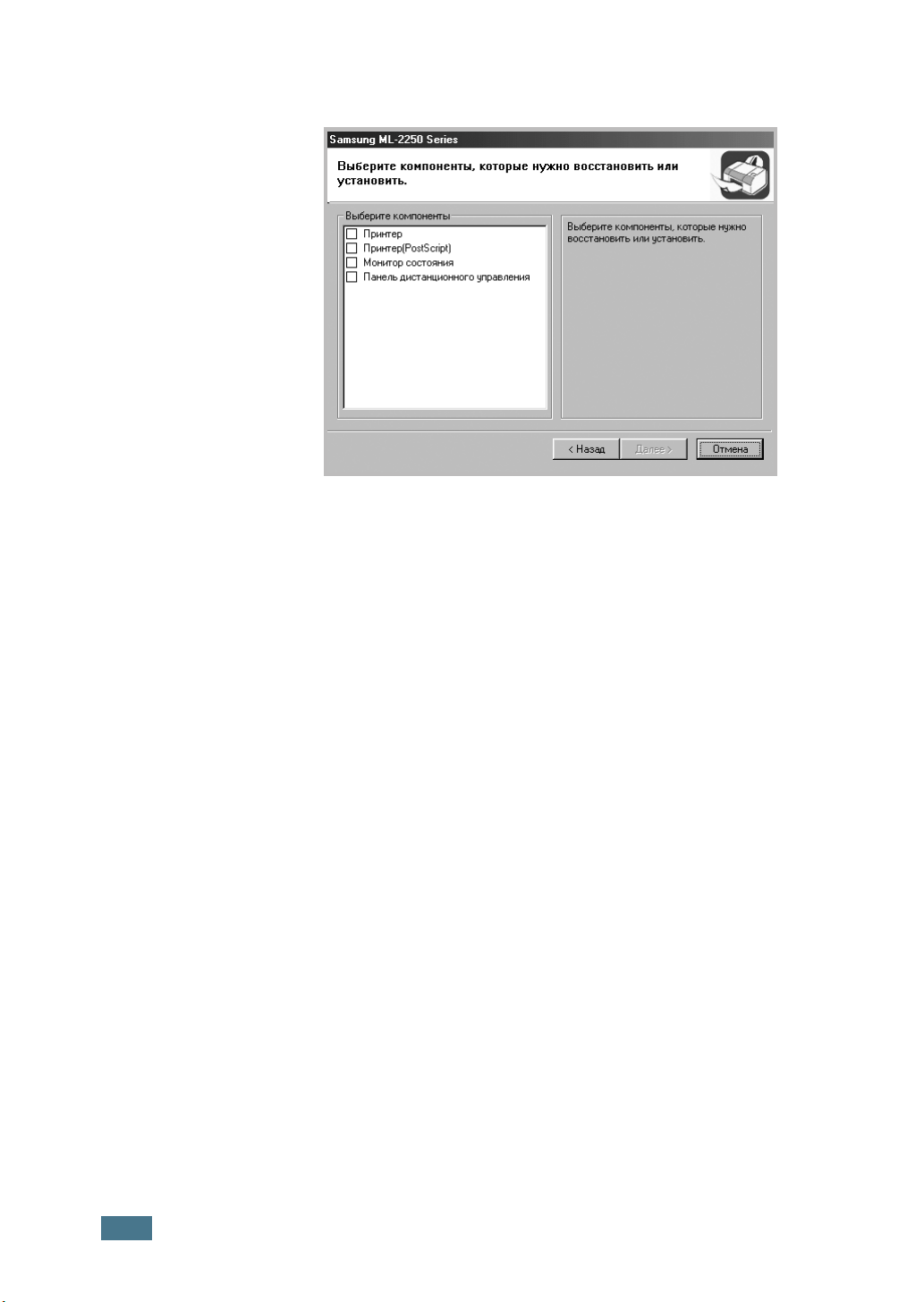
3
Выберите компоненты, которые необходимо установить,
и нажмите на кнопку «Далее».
При выборе пункта «Принтер» или «Принтер
(PostScript)» появится окно с запросом печати
тестовой страницы. Выполните следующие действия:
а. Для печати тестовой страницы установите флажок и
нажмите на кнопку «Далее»
.
б. Если тестовая страница напечатана верно, нажмите
на кнопку «Да». Если страница напечатана с
ошибками, нажмите на кнопку «Нет», чтобы
напечатать ее еще раз.
4
Закончив переустановку, нажмите на кнопку «Готово».
2.24
Установка принтера
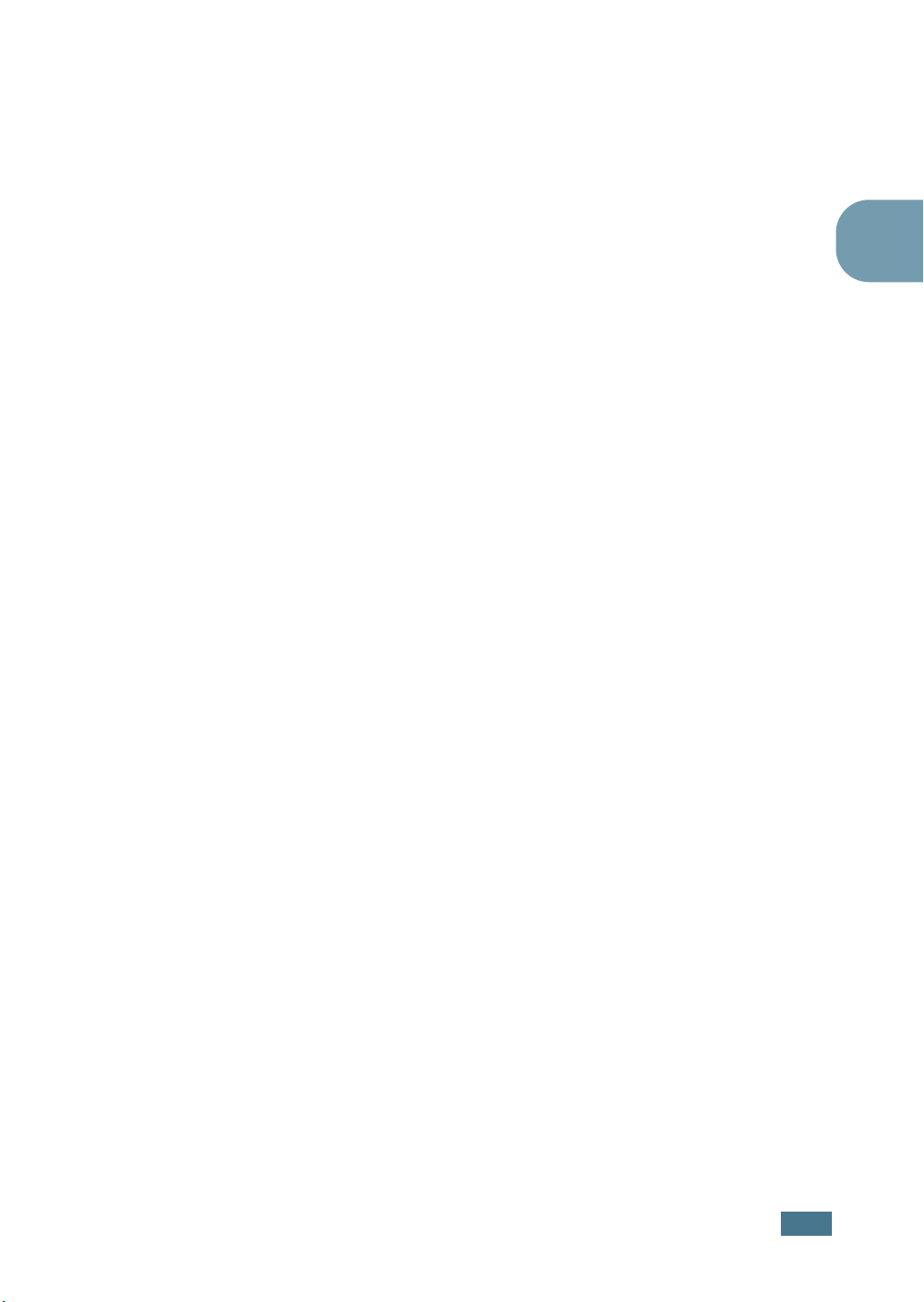
Удаление программного обеспечения принтера
1
В меню «Пуск» выберите последовательно пункты
«Программы»,
«Обслуживание».
Samsung ML-2250 Series
и
Кроме того, можно вставить компакт-диск в дисковод
для компакт-дисков.
2
Выберите пункт «Удалить».
Появится список компонентов, каждый из которых
можно удалить по отдельности.
Для того чтобы удалить драйвер принтера, установите
флажок «Принтер».
Для того чтобы удалить драйвер принтера (PostScript),
установите флажок «Принтер(PostScript)».
Для того чтобы удалить монитор состояния, установите
флажок «Монитор состояния».
Для того чтобы удалить панель дистанционного
управления, установите флажок «Панель
дистанционного управления».
3
Выберите компоненты, которые необходимо удалить, и
нажмите на кнопку «Далее».
4
При запросе на подтверждение выбора нажмите на
кнопку «Да».
Выбранный драйвер и все его компоненты будут
удалены.
2
5
После удаления программного обеспечения нажмите на
кнопку «Готово».
Установка принтера
2.25

Руководство пользователя
После установки программного обеспечения принтера можно
в любое время открыть руководство пользователя в формате
PDF с рабочего стола Windows.
В операционной системе Windows
1
Выберите пункт «Программы» меню «Пуск».
2
Выберите последовательно пункты «Samsung ML-2250
Series
Aвтоматически запускается Adobe Acrobat, и
открывается руководство пользователя.
»
и «Просмотр руководства пользователя».
Примечание.
Acrobat, выберите параметр
пользователя»
завершения установки повторите шаги 1 и 2.
Если на компьютере нет программы Adobe
«Просмотр руководства
, чтобы автоматически установить ее. После
В операционной системе Macintosh
1
Вставьте компакт-диск в дисковод для компакт-дисков.
2
Дважды щелкните по значку SAMSUNG_LBP на
рабочем столе.
3
Дважды щелкните по значку User’s Guide.pdf (English).
Откроется программа Adobe Acrobat, в которой можно
просмотреть руководство пользователя.
2.26
Установка принтера

В операционной системе Linux
1
При появлении окна Administrator Login введите в поле
login слово root, затем введите системный пароль.
2
Вставьте компакт диск с программным обеспечением.
3
Щелкните на значке
введите строку:
[root@local /root ]# cd /mnt /cdrom (каталог компактдиска) .
[root@local cdrom ]# gv manual/EnGuide.pdf
Примечание.
pdf-файл не откроется. В этом случае установите программу
Acrobat Reader или прочтите руководство пользователя в
операционной системе Windows.
1. Щелкните на значке внизу экрана. В окне терминала
введите строку:
[root@local /root ]# cd /mnt /cdrom (каталог компакт-
диска) .
[root@local cdrom]# manual/acrobat4/INSTALL .
2. После прочтения лицензионного соглашения введите слово
accept .
3. Когда появится запрос каталога установки, нажмите на
клавишу Enter.
4. Для того чтобы программа Acrobat Reader запускалась без
указания полного пути, необходимо создать символьную
ссылку:
[root@local cdrom] # ln -s /usr/local/Acrobat4/bin/
acroread/ usr/bin/acroread .
5. После этого можно будет просматривать файлы pdf в
программе Acrobat Reader.
[root@local cdrom]# acroread /mnt/cdrom/manual/
EnGuide.pdf .
Если используется старая версия ghostscript,
внизу экрана. В окне терминала
.
2
Установка принтера
2.27

Для записей
2.28
Установка принтера

3
Использование материалов для печати
Эта глава содержит информацию о типах используемой
бумаги и загрузке бумаги в различные лотки для
достижения наилучшего качества печати.
В главу входят следующие разделы:
• Выбор бумаги и другого материала для печати
• Выбор выходного лотка
• Загрузка бумаги
• Печать на конвертах
• Печать на наклейках
• Печать на прозрачных пленках
• Печать на картоне и бумаге нестандартного
размера
• Печать на готовых формах

Выбор бумаги и другого материала для печати
Для печати можно использовать материалы различных типов
(обычную бумагу, конверты, наклейки, прозрачную пленку и
др.). См. раздел «Характеристики бумаги» на стр. F.3.
Для достижения наилучшего качества печати
используйте только высококачественную бумагу для
копировальных аппаратов.
При выборе материала для печати обратите внимание на
следующее.
• Желаемый результат: выбранная бумага должна
соответствовать задаче.
• Размер: размер бумаги не должен превышать расстояние
между направляющими для бумаги.
• Плотность: можно использовать бумагу следующей
плотности:
2
- высокосортная бумага плотностью 60-90 г/м
лотка 1 или дополнительного лотка 2
- высокосортная бумага плотностью 60-163 г/м
многоцелевого лотка
• Яркость: при использовании более белой бумаги
изображения получаются более четкими и живыми.
• Гладкость поверхности: гладкость бумаги влияет на
четкость напечатанного изображения.
для
2
для
Предупреждение.
печати, не соответствующих требованиям, перечисленным в
разделе «Характеристики бумаги», может привести к
неполадкам, для устранения которых потребуется
вмешательство службы технической поддержки. Такие услуги
не подразумеваются гарантией и соглашением об
обслуживании.
3.2
Использование материалов для печати
Использование материалов для

Размеры и емкость
Размер
Обычная бумага
Letter (21,6 x 27,9 см)
Legal (21,6 x 35,6 см)
Executive (18,4 x 26,7 см)
Oficio (21,6 x 34,3 см)
Folio (21,6 x 33 см)
A4 (21 x 29,7 см)
JIS B5 (18,2 x 25,7 см)
ISO B5 (17,6 x 25 см)
A5 (14,8 x 21 см)
A6 (10,5 x 14,8 см)
Конверты
No.10 (10,5 x 24,1
C6 (11,4 x 16,2 см)
Monarch (9,8 x 19,1 см)
C5 (16,2 x 22,9 см)
DL (11 x 22 см)
см)
Источник бумаги/
емкость
Лоток 1 или
дополнительный
лоток 2
250
250
250
250
250
250
250
250
250
-
-
-
-
-
-
*a
Многоцелевой
лоток
50
50
50
50
50
50
50
50
50
50
5
5
5
5
5
3
Наклейки
Letter (21,6 x 27,9 см)
A4 (21 x 29,7 см)
Прозрачные пленки*
Letter (21,6 x 27,9 см)
A4 (21 x 29,7 см)
Картон*
Высокосортная*
*a В зависимости от толщины бумаги максимальная емкость может уменьшаться.
*b В случае частого замятия бумаги печатайте листы по одному через
многоцелевой лоток.
*b
-
-
b
-
-
b
b
-
-
Использование материалов для печати
5
5
5
5
5
5
3.3

Рекомендации по использованию бумаги и другого материала для печати
При выборе и загрузке бумаги, конвертов или другого
материала для печати обратите внимание на следующее.
• Использование при печати влажной, скрученной, мятой
или рваной бумаги может привести к замятию бумаги и
плохому качеству печати.
• Используйте только листовую бумагу. Многослойную
бумагу использовать нельзя.
• Для наилучшего качества печати используйте только
высококачественную бумагу для копировальных
аппаратов.
• Не используйте бумагу, на которой производилась печать
или ксерокопирование.
• Не используйте бумагу с неровной поверхностью
(например, бумагу со скобами).
• Не загружайте бумагу во время печати и не допускайте
переполнения лотка. Это может привести к замятию
бумаги.
• Не используйте бумагу с тиснением, перфорацией, а также
слишком гладкую или шершавую бумагу.
• Цветная бумага должна быть такого же высокого качества,
как белая бумага для копировальных аппаратов. Красящие
вещества бумаги должны выдерживать температуру
запекания тонера (205°C) в течение 0,1 с. Не используйте
бумагу, окрашенную после производства.
• Для печати бланков необходимо использовать
термостойкие чернила, которые не растекаются, не
испаряются и не выделяют вредные вещества под
воздействием температуры запекания тонера (205°C ) в
течение 0,1 с.
• Храните бумагу в заводской упаковке. Храните коробки на
поддонах или на полках. Не оставляйте их на полу.
• Не ставьте на бумагу (в упаковке и без) тяжелые предметы.
• Не подвергайте бумагу воздействию влаги, прямого
солнечного света и других факторов, которые могут
привести к сворачиванию или деформации бумаги.
Примечание.
копировальным слоем или копировальную бумагу. Такая
бумага не выдерживает температуру запекания тонера, может
выделять неприятный запах или вызвать повреждение бумаги.
Не используйте бумагу с безугольным
3.4
Использование материалов для печати

Выбор выходного лотка
Принтер имеет два выходных лотка: задний и верхний.
Верхний выходной
лоток
Задний выходной
лоток
Для того чтобы использовать верхний выходной лоток,
закройте задний лоток. Для того чтобы использовать задний
выходной лоток, откройте его.
Примечания.
•Если при выходе бумаги через верхний лоток возникают
проблемы (например, бумага сворачивается), попытайтесь
печатать с использованием заднего лотка.
•Не открывайте и не закрывайте задний выходной лоток во
время печати. Это может вызвать замятие бумаги.
3
Печать с использованием верхнего
выходного лотка
Бумага в верхнем выходном лотке собирается лицевой
стороной вниз в порядке печати. Этот лоток рекомендуется
использовать для печати большинства документов.
Примечание.
поверхность выходного лотка может нагреться. Не
прикасайтесь к этой поверхности и ни в коем случае не
позволяйте делать этого детям.
При печати большого количества страниц
Использование материалов для печати
(лицевой стороной вниз)
3.5

Печать с использованием заднего
выходного лотка
Если задний выходной лоток открыт, печать выполняется
через него. Листы бумаги выходят из принтера лицевой
стороной вверх и выпадают из принтера.
При печати через многоцелевой лоток и задний выходной
лоток бумага проходит по прямому пути. Использование
заднего выходного лотка позволяет повысить качество
печати на следующих материалах:
• конвертах;
• наклейках;
• прозрачных пленках.
(лицевой стороной вверх)
Как открыть задний выходной лоток
1
Откройте заднюю крышку, потянув ее вниз. Крышка
выполняет роль выходного лотка.
Предупреждение.
области фьюзера (в задней части принтера). Во избежание
ожогов будьте осторожны при работе с этой частью принтера.
Включенный принтер нагревается в
3.6
Использование материалов для печати
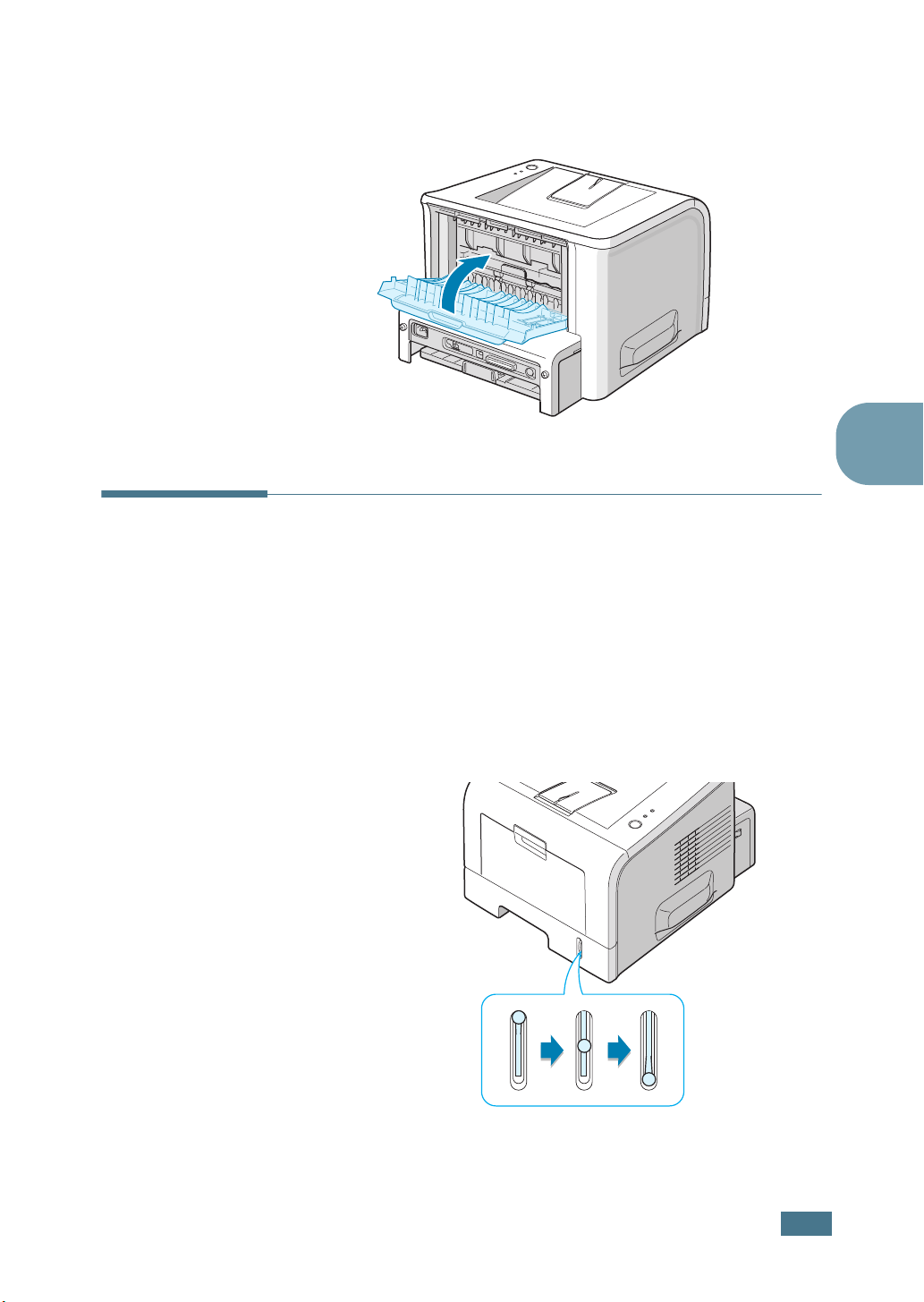
2
Если задний выходной лоток использовать не нужно,
закройте его. Листы будут собираться в верхнем
выходном лотке.
Загрузка бумаги
Правильная загрузка бумаги позволяет предотвратить
замятие бумаги и обеспечить бесперебойную печать. Не
вытаскивайте лоток для бумаги во время печати. Это может
привести к замятию бумаги. Информацию о количестве и
размере загружаемой бумаги для каждого лотка см. в
разделе «Размеры и емкость» на стр. 3.3.
3
Отметка уровня бумаги показывает количество бумаги,
оставшееся на данный момент в лотке. Чем меньше бумаги,
тем ниже отметка.
Использование материалов для печати
Нет бумагиЛоток заполнен
3.7
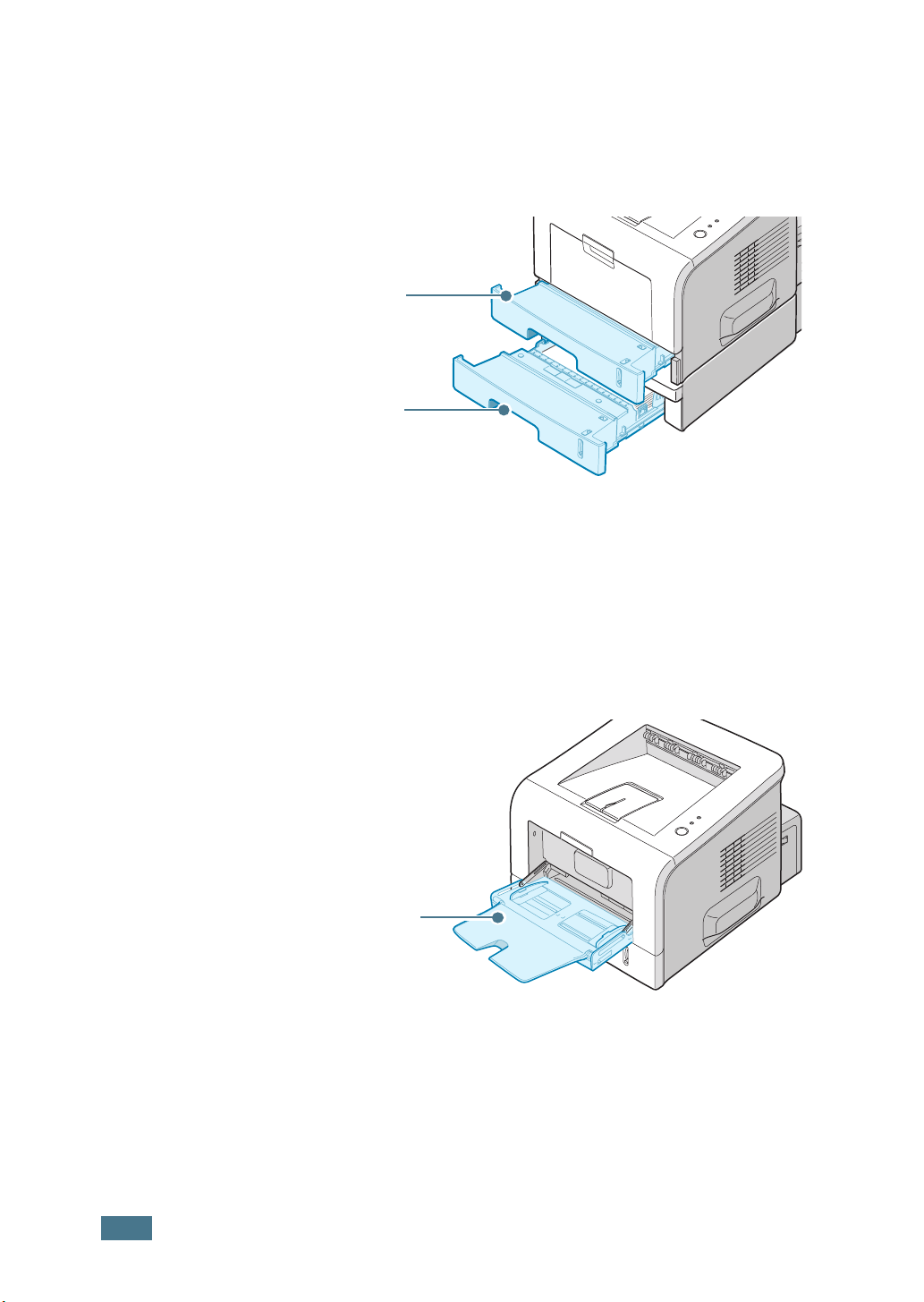
Лоток 1 и дополнительный лоток 2
Лоток 1 и дополнительный лоток 2 вмещают до 250 листов
бумаги. Информацию о количестве и размере загружаемой
бумаги для каждого лотка см. в разделе «Размеры и емкость»
на стр. 3.3.
Лоток 1
Дополнительный
лоток 2
Загрузите бумагу в лоток и начните печать. Дополнительную
информацию о загрузке бумаги в лоток 1 и дополнительный
лоток 2 см. в разделе «Загрузка бумаги» на стр. 2.7.
Работа с многоцелевым лотком
Многоцелевой лоток расположен в передней части принтера.
Многоцелевой лоток можно при необходимости закрыть, при
этом принтер становится более компактным.
Многоцелевой лоток
В этот лоток можно загружать материал различного размера
и типа (прозрачные пленки, открытки и конверты).
Многоцелевой лоток можно также использовать для
постраничной печати фирменных бланков, разделителей на
цветной бумаге или документов на других материалах, для
которых обычно не используется лоток для бумаги. Можно
одновременно загрузить в лоток около 50 листов обычной
бумаги, 5 конвертов, 5 прозрачных пленок, 5 листов картона
или 5 наклеек.
3.8
Использование материалов для печати

• Не загружайте в многоцелевой лоток материал для печати
разного размера.
• Во избежание замятия не добавляйте бумагу в
многоцелевой лоток, если там уже есть бумага. Это
касается и других материалов для печати.
• Загружайте материалы для печати так, чтобы сторона, на
которой будет производиться печать, была направлена
вверх. При этом верхний край бумаги должен помещаться
в лоток первым и располагаться по центру.
• Не ставьте на многоцелевой лоток посторонние предметы.
Не прикладывайте к лотку силу и не нажимайте на него.
Лоток может отделиться от принтера.
Загрузка бумаги в многоцелевой лоток
1
Потяните многоцелевой лоток по направлению к себе.
3
2
Разверните дополнительную подставку, для того чтобы
лоток вмещал бумагу более длинного размера.
Использование материалов для печати
3.9

3
Подготовьте пачку бумаги к загрузке, согнув ее или
расправив веером. Выровняйте края бумаги на ровной
поверхности.
4
Загрузите бумагу по центру лотка так, чтобы сторона,
на которой будет производиться печать, была
направлена вверх. Обратите внимание на отметку
уровня бумаги на левой внутренней стороне лотка.
Переполнение лотка может привести к замятию бумаги.
3.10
При печати на использованной бумаге использованная
сторона должна быть направлена вниз, а несвернутый
край бумаги должен быть расположен по направлению к
принтеру. Если при загрузке возникают проблемы,
разверните бумагу.
Примечание.
печати. При загрузке слишком большого количества материала
или помещении его слишком далеко в лоток материал может
деформироваться.
Использование материалов для печати
Не загружайте слишком много материала для

5
Сдвиньте ограничитель размера бумаги и прижмите его к
краю бумаги, не сминая ее.
3
Примечание.
размер бумаги, загруженной в многоцелевой лоток. При
загрузке в многоцелевой лоток бумаги нужного размера в
приложении можно выбирать бумагу по размеру, а не по
источнику. Перед печатью не нужно будет проверять, бумага
какого формата загружена в многоцелевой лоток.
6
Для печати документа укажите в окне приложения тип и
источник бумаги.
Принтер не может автоматически определять
7
После печати сверните дополнительную подставку и
закройте многоцелевой лоток.
Использование материалов для печати
3.11

Использование режима ручной подачи
Если при изменении параметров печати вы выберете
Вручную для параметра Источник, вы сможете вручную
загружать лист материала для печати в многоцелевой лоток.
Загрузка бумаги вручную может быть полезна, если вы
хотите проверять качество после печати каждой страницы.
Процедура загрузки почти аналогична загрузке в
многоцелевой лоток за тем исключением, что вы должны
загружать бумагу в лоток по одном листу, отправлять данные
на печать и нажимать кнопку «Отмена» на панели
управления для печати каждой следующей страницы.
1
Загружайте лист материала для печати в центр
многоцелевого лотка сторона, на которой будет
производиться печать, была направлена вверх.
3.12
2
Сдвиньте направляющую ширины бумаги и
отрегулируйте ее по материала до печати без перегиба.
Использование материалов для печати

3
Откройте задний выходной лоток.
4
При печати документа вы должны выбрать Вручную для
параметра Источник в приложении, а затем указать
правильный размер и тип бумаги.
3
5
Нажмите кнопку «Отмена» для начала подачи.
6
Начинается печать.
7
Если вы печатаете несколько страниц, загрузите
следующий лист после того, как первая страница
напечатана, и нажмите кнопку «Отмена».
Повторяйте этот шаг для каждой страницы.
Использование материалов для печати
3.13

Печать на конвертах
Рекомендации
• Используйте только конверты, специально
предназначенные для лазерных принтеров. Перед
загрузкой конвертов в многоцелевой лоток проверьте, не
повреждены ли они и не прилипают ли они друг к другу.
• Не используйте конверты с марками.
• Никогда не используйте конверты с зажимами,
защелками, окошками, клеящим или самоклеящим слоем.
Это может привести к повреждению принтера.
1
Откройте многоцелевой лоток и разверните
дополнительную подставку для бумаги на полную длину.
3.14
2
Откройте задний выходной лоток.
Использование материалов для печати

3
Перед загрузкой согните или расправьте веером пачку
конвертов, чтобы отделить их друг от друга.
4
Загрузите конверты в многоцелевой лоток клапаном
вниз.
Часть конверта, предназначенная для наклеивания
марки, должна располагаться слева и входить в
принтер первой.
3
5
Отрегулируйте направляющую, прижав ее к краю пачки.
Использование материалов для печати
3.15

6
Для начала печати укажите в окне приложения тип,
размер и источник бумаги. Дополнительную
информацию см. на стр. 4.7.
7
После печати закройте многоцелевой лоток и задний
выходной лоток.
3.16
Использование материалов для печати
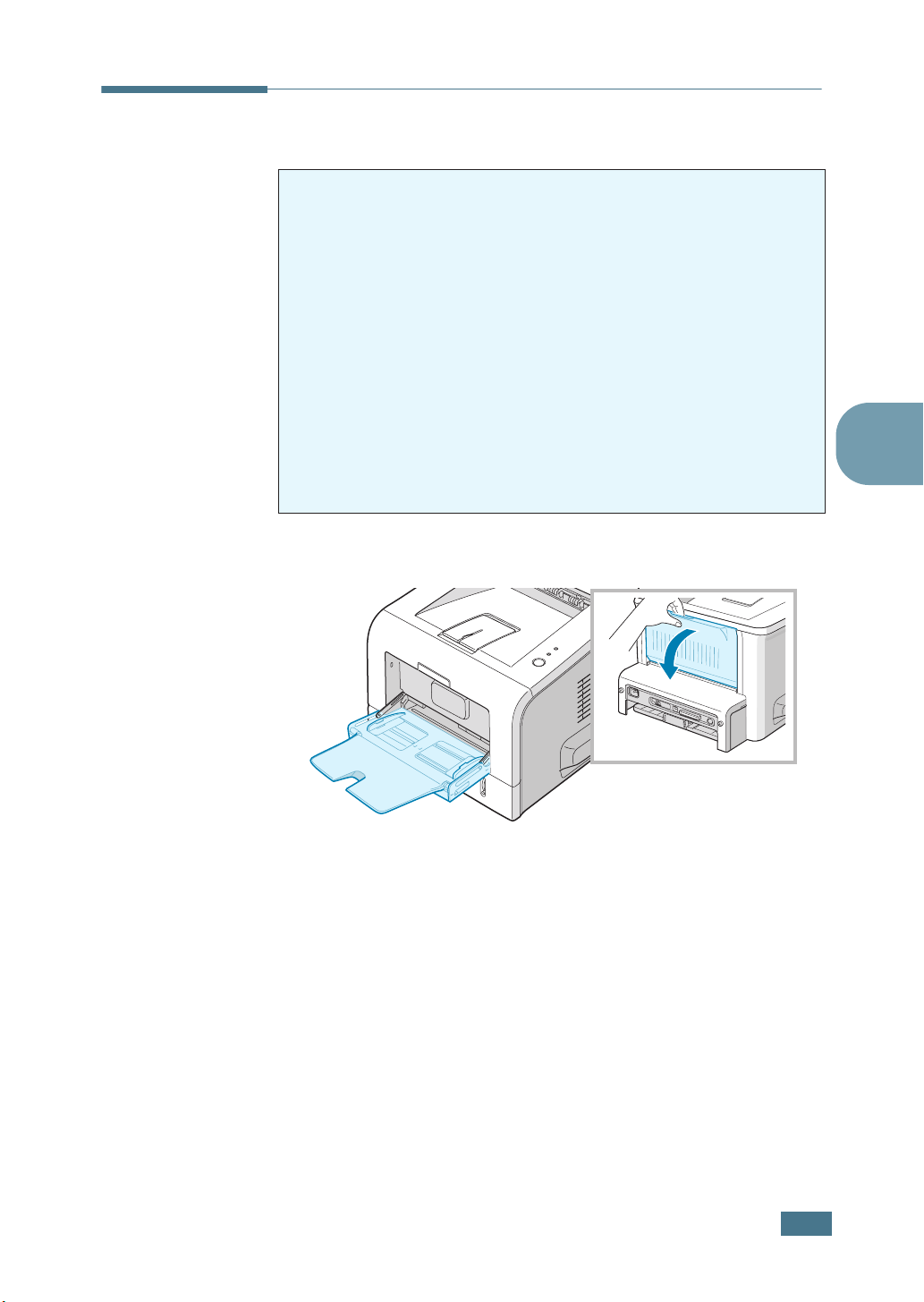
Печать на наклейках
Рекомендации
• Используйте только наклейки, специально
предназначенные для лазерных принтеров.
• Клейкое вещество наклеек должно выдерживать
температуру запекания тонера (205
• Между наклейками не должно быть выходящего наружу
клейкого вещества. В противном случае при печати они
могут отклеиться от подложки, что приведет к замятию
бумаги. Кроме того, клейкие вещества могут повредить
принтер.
• Не загружайте листы наклеек несколько раз. Подложка
наклейки рассчитана на одно прохождение через принтер.
• Не используйте наклейки, отделяющиеся от подложки,
наклейки с пузырьками, а также поврежденные или мятые
наклейки.
1
Откройте многоцелевой лоток и задний выходной
лоток.
°
C) в течение 0,1 с.
3
Использование материалов для печати
3.17
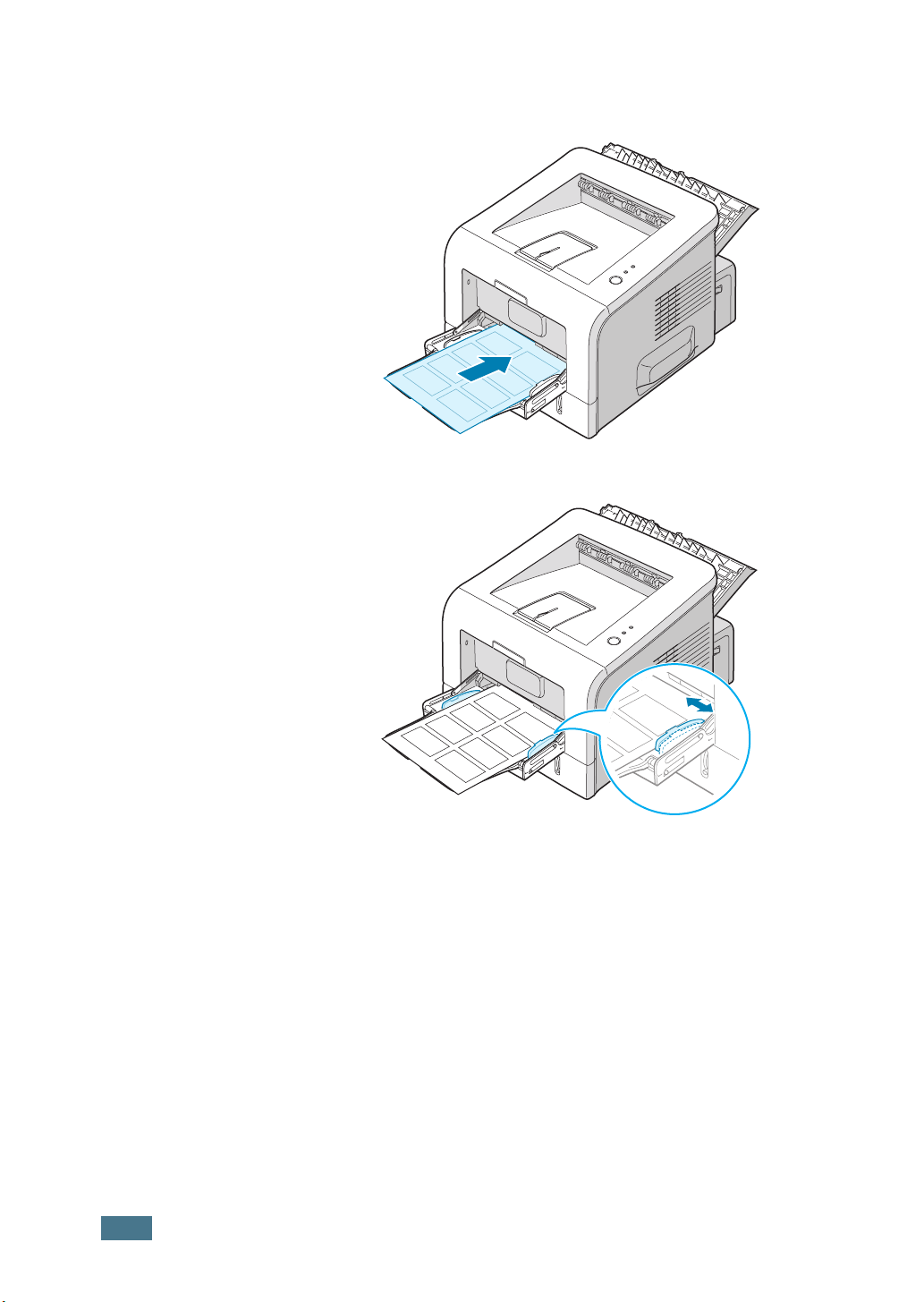
2
Загрузите наклейки так, чтобы сторона, на
которой будет производиться печать, была
направлена вверх.
3
Отрегулируйте направляющую по ширине наклеек.
3.18
Использование материалов для печати
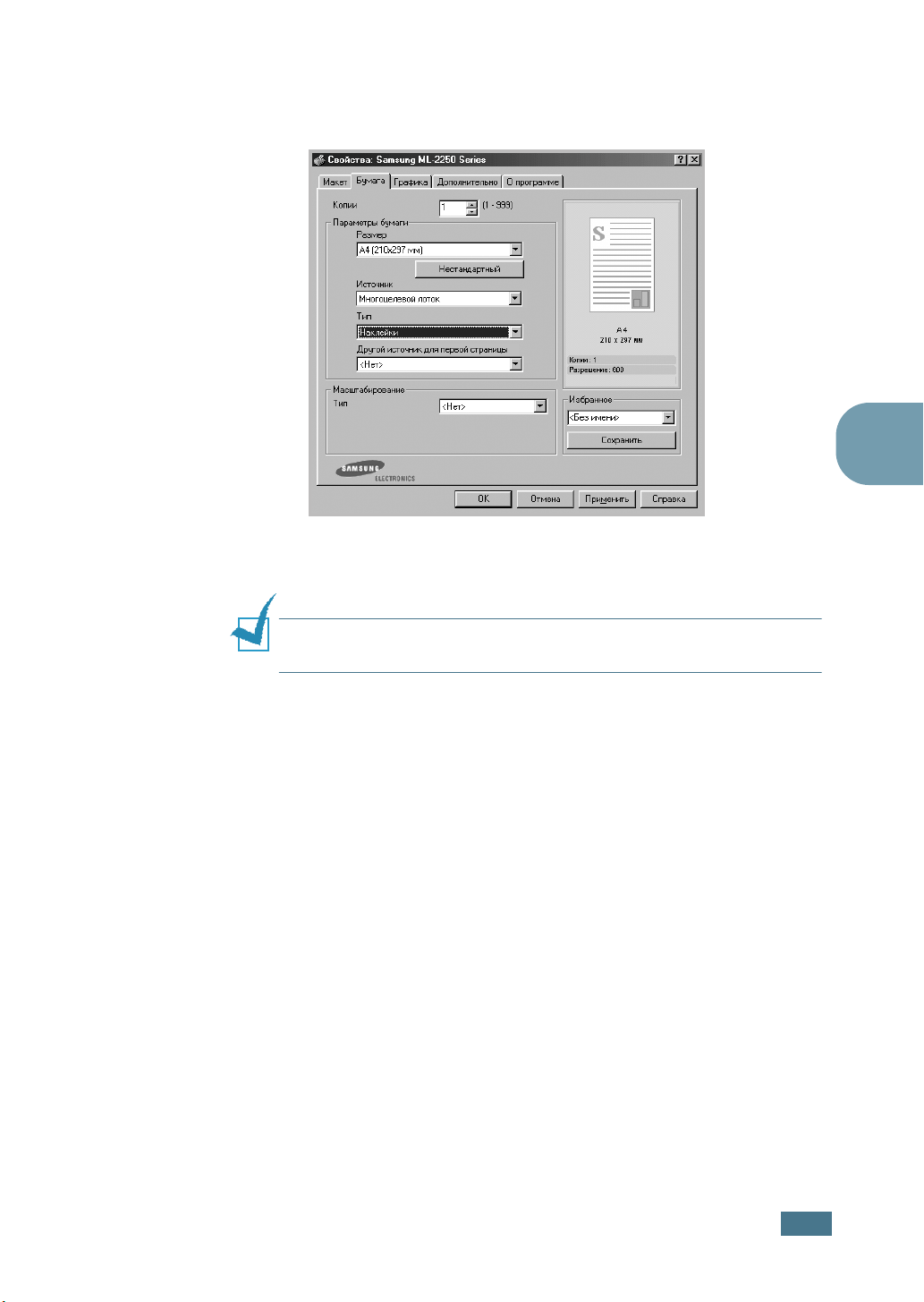
4
Для начала печати укажите в окне приложения тип,
размер и источник бумаги. Дополнительную
информацию см. на стр. 4.7.
5
После печати закройте многоцелевой лоток и задний
выходной лоток.
3
Примечание.
допускайте собирания напечатанных листов в стопку.
Для предотвращения склеивания наклеек не
Использование материалов для печати
3.19

Печать на прозрачных пленках
Рекомендации
• Используйте только прозрачные пленки,
предназначенные для лазерных принтеров.
• Не используйте мятые прозрачные пленки, а также пленки
со скрученными или рваными краями.
• Держите прозрачные пленки за края и не прикасайтесь к
поверхности, на которой будет производиться печать.
Отпечатки пальцев на пленке приведут к снижению
качества печати.
• Не оставляйте отпечатков пальцев или царапин на
стороне, на которой будет производиться печать.
1
Откройте многоцелевой лоток и задний выходной
лоток.
3.20
2
Загрузите прозрачные пленки так, чтобы сторона,
на которой будет производиться печать,
была направлена вверх, а верхний край с клейкой
полосой входил в принтер первым.
Использование материалов для печати

3
Отрегулируйте направляющую по ширине
прозрачных пленок.
4
Для начала печати укажите в окне приложения тип,
размер и источник бумаги. Дополнительную
информацию см. на стр. 4.7.
3
5
После печати закройте многоцелевой лоток и задний
выходной лоток.
Примечания.
•Тонкие прозрачные пленки при печати через задний
выходной лоток могут сворачиваться. В таком случае
используйте верхний выходной лоток. Если проблема не
устранена, проверьте, соответствуют ли прозрачные
пленки требованиям.
• Для предотвращения склеивания прозрачных пленок не
допускайте собирания готовых пленок в стопку.
• После извлечения пленок из принтера положите их на
ровную поверхность.
Использование материалов для печати
3.21

Печать на картоне и бумаге нестандартного размера
Принтер позволяет печатать открытки, каталожные
карточки (9 x 15 см) и другие документы
нестандартного размера. Минимальный размер бумаги —
76 x 127 мм,
максимальный — 216 x 356 мм.
Рекомендации
• Всегда загружайте бумагу в многоцелевой лоток так,
чтобы короткий край входил в принтер первым. Если вы
хотите использовать альбомную ориентацию, установите
этот режим в приложении печати. При загрузке бумаги
длинным концом вперед может возникнуть замятие
бумаги.
• Не загружайте в многоцелевой лоток более 5 открыток.
• Не используйте для печати материалы шириной менее
76 мм и длиной менее 127 мм.
• Размер полей должен быть не менее 6,4 мм
(устанавливается в приложении печати).
1
Откройте многоцелевой лоток и задний выходной
лоток.
2
Загрузите материал для печати так, чтобы
сторона, на которой будет производиться
печать, была направлена вверх, а короткий край был
расположен по направлению к принтеру.
3.22
Использование материалов для печати
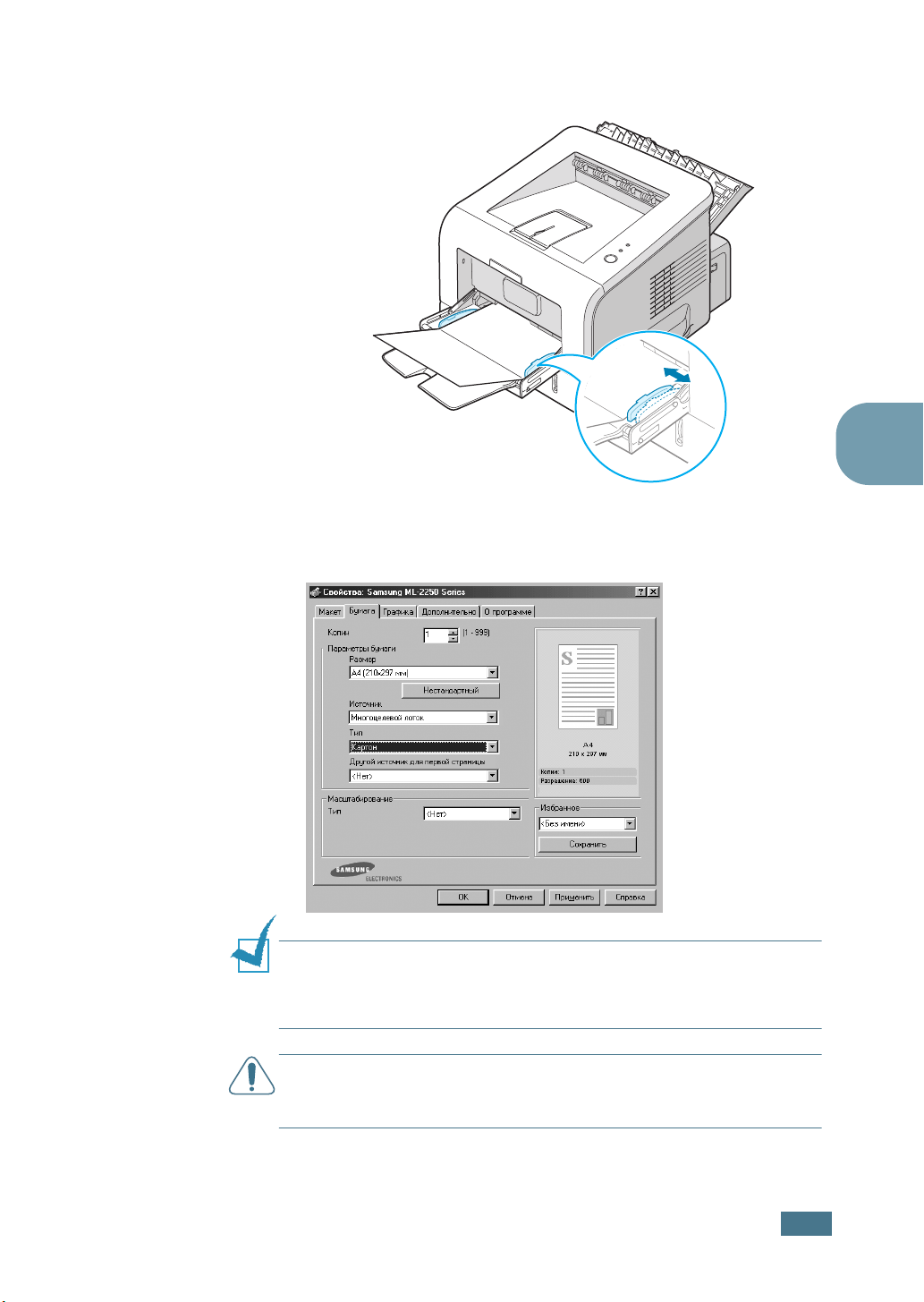
3
Отрегулируйте направляющую по ширине пачки
материала.
4
Для начала печати укажите в окне приложения тип,
размер и источник бумаги. Дополнительную
информацию см. на стр. 4.7.
3
Примечание.
«Размер»
принтера, нажмите на кнопку «Нестандартный» и
установите размер бумаги вручную. См. стр. 4.7.
Предупреждение.
тонкой бумаги размером
замятие. Используйте картон весом от 105 г/м2.
5
После печати закройте многоцелевой лоток и задний
выходной лоток.
Если нужного размера бумаги нет в списке
на вкладке
«Бумага»
При использовании слишком
7,6 x 12,7 см
Использование материалов для печати
свойств драйвера
может возникнуть
3.23

Печать на готовых формах
Готовые формы — это бумага, на которую было нанесено
печатное изображение до загрузки в принтер
(например, бумага с напечатанным заранее логотипом
вверху страницы).
Рекомендации
• Для печати бланков необходимо использовать
термостойкие чернила, которые не растекаются, не
испаряются и не выделяют вредные вещества под
воздействием температуры запекания тонера (205
течение 0,1 с.
• Чернила для печати бланков должны быть термостойкими
и не должны неблагоприятно воздействовать на ролики
принтера.
• Храните бланки и готовые формы в герметичной упаковке,
для того чтобы не допустить их деформации.
• Перед загрузкой готовых форм и бланков убедитесь, что
чернила на бумаге высохли. Во время запекания тонера
невысохшие чернила могут размазаться.
°
C ) в
1
Загрузите готовые формы в нужный лоток, как
показано на рисунках внизу. Отрегулируйте
направляющие по ширине пачки.
Загружайте бланки так,
чтобы сторона с логотипом
была направлена вниз, а
нижний край бумаги входил
в принтер первым.
3.24
Использование материалов для печати

Загружайте бланки так,
чтобы сторона с логотипом
была направлена вверх, а
верхний край бумаги входил
в принтер первым.
2
Для начала печати укажите в окне приложения тип,
размер и источник бумаги. Дополнительную
информацию см. на стр. 4.7.
3
Использование материалов для печати
3.25

3.26
Использование материалов для печати

4
Задания печати
Эта глава содержит информацию о возможностях
печати и стандартных заданиях печати. В главу входят
следующие разделы:
• Печать документа
• Выбор параметров бумаги
• Работа в режиме экономии тонера
• Печать нескольких страниц на одной стороне
листа бумаги (функция «Несколько страниц на
стороне»)
• Печать документа с масштабированием
•Масштабирование документа по странице
выбранного размера
• Печать плакатов
• Использование водяных знаков
• Использование наложений
• Настройка параметров графики
• Параметры вывода
• Работа с монитором состояния
• Настройка локального общего принтера

Печать документа
Ниже описаны основные действия, которые необходимо
выполнить для печати из различных приложений Windows. В
зависимости от приложения эти действия могут изменяться.
Подробную информацию о последовательности действий при
печати см. в руководстве пользователя программного
обеспечения.
Примечания.
• Дополнительную информацию о печати на компьютерах
Macintosh см. в приложении A, «Работа с принтером,
подключенным к компьютеру с ОС Macintosh».
• Дополнительную информацию о печати в операционной
системе Linux см. в приложении C, «Работа с принтером в
операционной системе Linux».
1
Откройте документ, который необходимо распечатать.
2
Выберите пункт «Печать» из меню «Файл». Откроется
окно «Печать». Вид окна может различаться в
зависимости от приложения.
В окне «Печать» можно установить основные параметры
печати. К таким параметрам относится число копий и
диапазон печати.
Выберите принтер.
4.2
Задания печати
Windows 98

3
Для того чтобы воспользоваться дополнительными
возможностями принтера, нажмите на кнопку
«Свойства» в окне печати и перейдите к шагу 4.
В окне печати может присутствовать кнопка
«Настройка», «Принтер» или «Параметры».
Нажмите на нее. В следующем окне нажмите на кнопку
«Свойства».
4
Откроется диалоговое окно «Свойства: Samsung ML2250 Series», предоставляющее доступ к информации,
необходимой при работе с принтером.
Откроется вкладка «Макет».
В области предварительного
просмотра отображается
образец страницы с текущими
настройками.
4
При необходимости установите значение для параметра
«Ориентация».
На вкладке
«Ориентация»
можно выбрать направление
расположения информации на странице при печати.
• «Книжная»:
• «Альбомная»:
печать по ширине страницы (стиль писем).
печать по длине страницы (стиль
крупноформатных таблиц).
•
Для того чтобы перевернуть изображение на странице,
выберите значение «180» из
«Поворот на»
.
Альбомная
выпадающего списка
Книжная
Задания печати
4.3
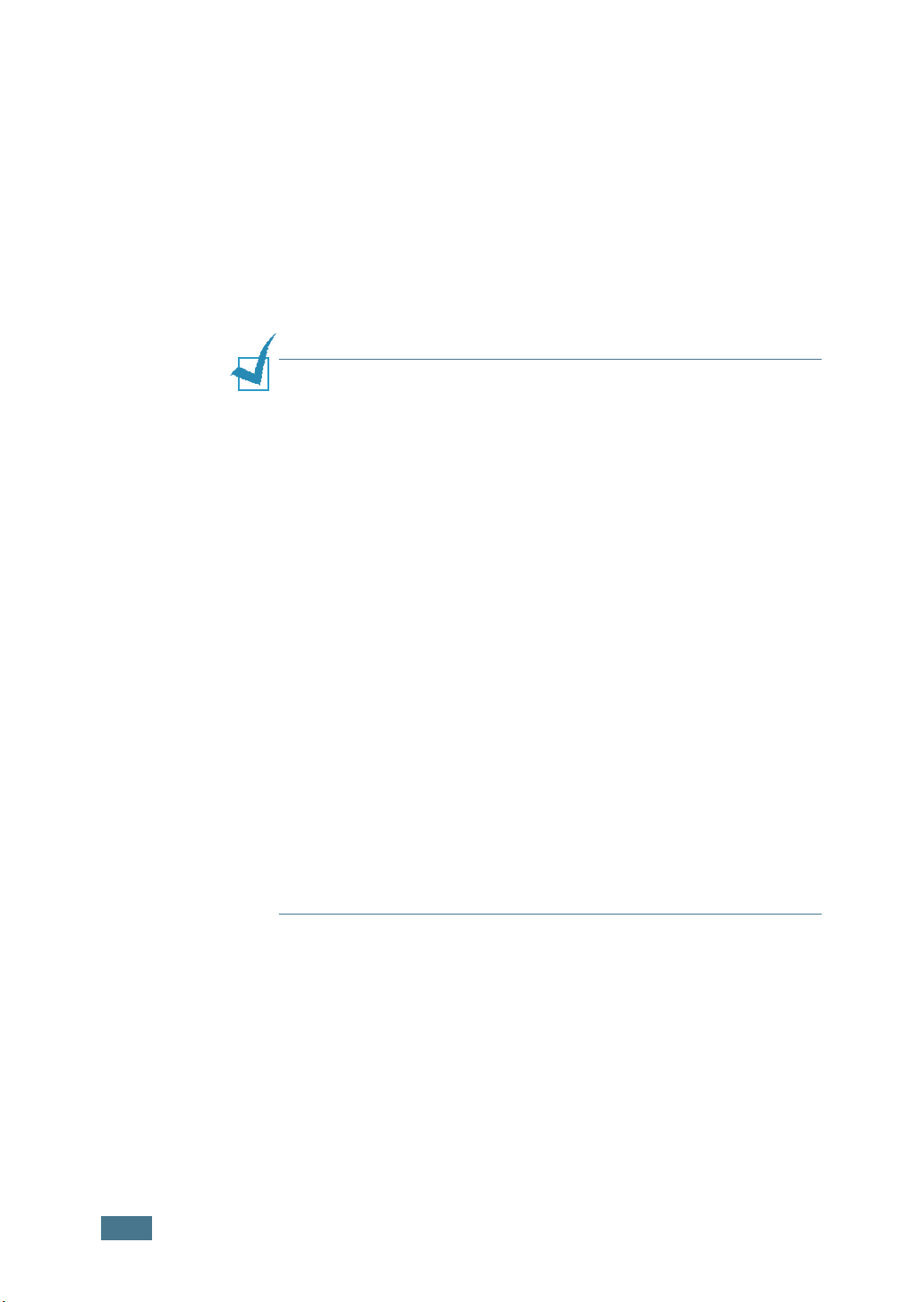
5
Откройте вкладку «Бумага» и укажите источник,
тип и размер бумаги. Дополнительную информацию см.
на стр. 4.7.
6
При необходимости откройте другие вкладки окна
«Свойства: Samsung ML-2250 Series» и настройте
нужные параметры.
7
Закончив настройку, нажмите на кнопку OK несколько
раз до тех пор, пока не откроется окно «Печать».
8
Нажмите на кнопку OK для начала печати документа.
Примечания
• Большинство приложений Windows могут отменять
настройки, заданные для драйвера принтера. Сначала
установите параметры в приложении, а затем другие
параметры в драйвере печати.
•Установленные параметры действуют только во время работы
с текущим приложением. Для того чтобы сделать настройки
постоянными, установите их в окне
Выполните следующие действия:
1. Откройте меню «Пуск».
2. В операционной системе Windows 95/98/Me/NT 4.0/2000
выберите последовательно пункты «Настройка» и
«Принтеры».
В операционной системе Windows XP выберите пункт
«Принтеры и факсы»
3. Выберите принтер
4. Нажмите на правую кнопку мыши и:
•в операционной системе Windows 95/98/Me выберите
пункт «Свойства»
•в операционной системе Windows 2000/XP выберите пункт
«Предпочтения печати»;
•В операционной системе Windows NT 4.0 выберите
«Стандартные параметры печати».
5. Установите нужные настройки на каждой вкладке и
нажмите на кнопку OK.
.
«Принтеры»
.
Samsung ML-2250 Series
.
.
;
4.4
Задания печати

Отмена задания печати
Отменить задание печати можно двумя способами.
Остановка печати задания через панель управления:
Нажмите на кнопку «Отмена» на панели управления.
4
При этом заканчивается печать страниц, которые уже
проходят через принтер, а остальное задание удаляется. При
нажатии на кнопку удаляется только текущее задание
печати. Если в памяти принтера есть несколько заданий,
нажимайте на эту кнопку каждый раз, когда начинается
печать очередного задания.
Остановка печати задания через папку «Принтеры»
1
В меню «Пуск» выберите пункт «Настройка».
2
Выберите пункт меню «Принтеры» и дважды щелкните
на значке принтера Samsung ML-2250 Series.
3
В меню «Документ» выберите пункт «Отменить
печать» (Windows 9x/Me) или «Отменить»
(Windows NT 4.0/2000/XP).
Windows 98
Задания печати
4.5

Использование набора настроек
Функция «Избранное», доступная на любой вкладке,
позволяет сохранить текущие настройки для использования
в будущем.
Сохранение набора настроек:
1
Установите нужные настройки на каждой вкладке.
2
Введите имя набора в окно ввода «Избранное».
4.6
Задания печати
3
Нажмите на кнопку «Сохранить».
Для того чтобы применить сохраненный набор настроек,
выберите его из выпадающего списка «Избранное».
Для того чтобы удалить набор настроек, выберите его из
списка и нажмите на кнопку «Удалить».
Для того чтобы восстановить настройки драйвера принтера
по умолчанию, выберите из списка значение
<Умолчания принтера>.
Работа со справкой
Окно справки можно открыть при помощи кнопки
«Справка» в диалоговом окне свойств принтера. Экраны
справки предоставляют подробную информацию о свойствах
принтера, определяемых его драйвером.
Кроме того, можно щелкнуть на значке в правом верхнем
углу экрана и выбрать любой параметр.
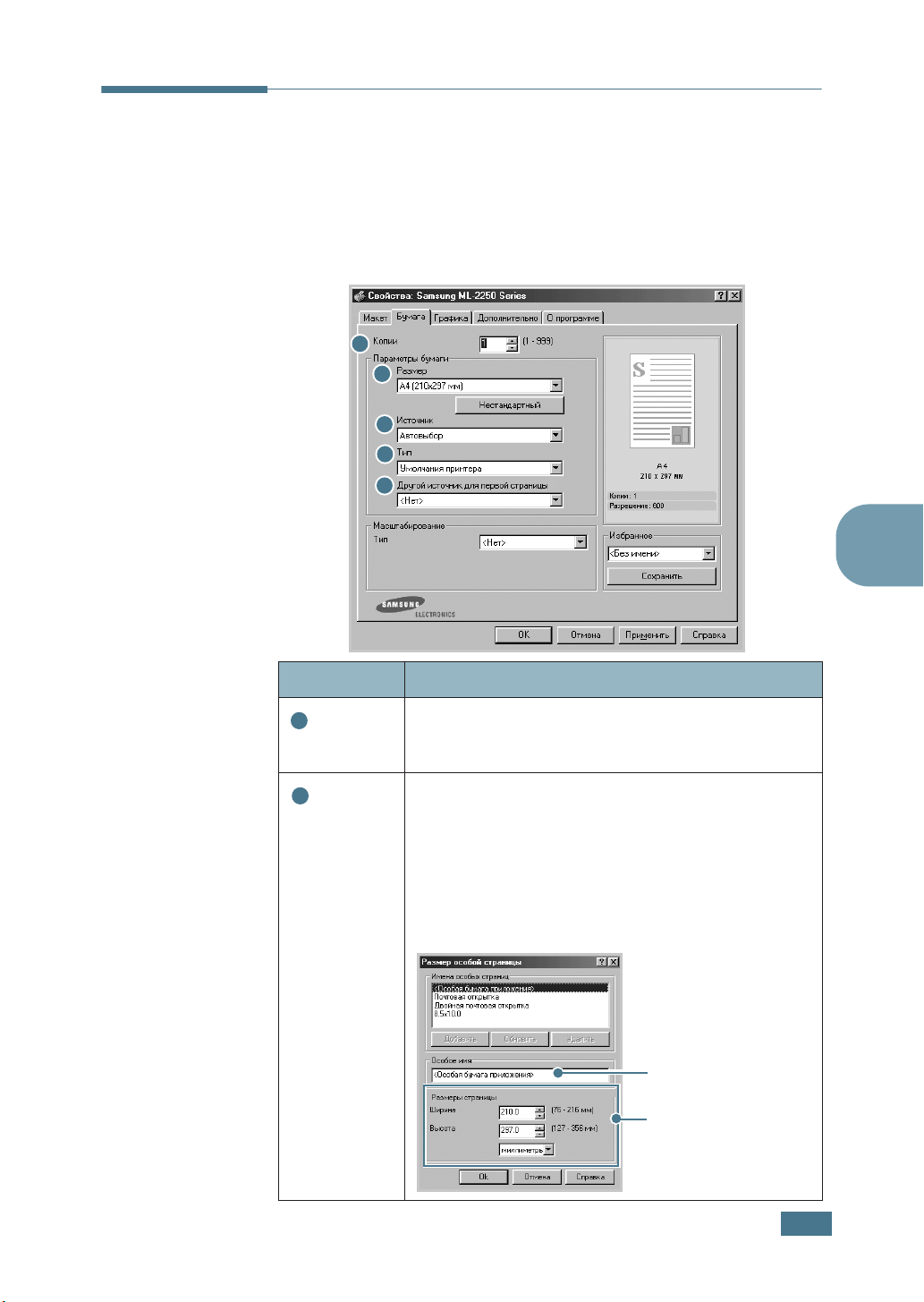
Выбор параметров бумаги
В окне свойств принтера можно установить основные
параметры бумаги. Дополнительную информацию о
настройке параметров печати см. на стр. 4.2.
Для выбора параметров бумаги откройте вкладку
«Бумага».
1
2
3
4
5
4
Параметр Описание
1
Копии
Параметр
количество печатаемых копий. Можно ввести
«Копии»
позволяет выбрать
число до 999.
2
Размер
Параметр
размер бумаги в лотке.
«Размер»
позволяет указать
Если нужного размера в списке
нет, нажмите на кнопку
«Нестандартный»
В окне «Размер особой страницы» укажите
размер бумаги и нажмите на кнопку
Новый размер бумаги будет включен в список
«Размер»
и его можно будет выбрать.
«Размер»
OK
.
Введите название
нестандартного
размера.
Укажите размер
бумаги.
.
Задания печати
4.7

Параметр Описание
3
Источник
4
Тип
В поле
«Источник»
укажите лоток,
используемый для подачи бумаги.
При печати на особом материале выберите
значение
«Вручную»
. Загружайте по
одному листу материала для печати в
многоцелевой лоток. См. стр. 3.12.
Если установлено значение
«Автовыбор»
,
принтер автоматически берет бумагу из
лотков в следующем порядке: многоцелевой
лоток, лоток 1, дополнительный лоток 2.
Для обычной печати выберите для параметра
«Тип»
принтера»
значение
«Умолчания
. При загрузке нестандартного
материала для печати выберите
соответствующее значение. Дополнительную
информацию о печатных материалах см. в
главе 3, «Использование материалов для
печати».
Для достижения наилучшего качества печати
при работе с хлопковой бумагой выберите
значение
«Толстая»
.
При использовании бумаги, изготовленной из
бумажных отходов, весом от 75 до 90г/м
2
, или
цветной бумаги, выберите значение
«Цветная»
.
4.8
Задания печати
5
Другой
источник
для
первой
страницы
Этот параметр позволяет напечатать первую
страницу документа на другом типе бумаги.
Здесь можно выбрать источник бумаги для
печати первой страницы.
Например, загрузите толстый картон для
первой страницы в многоцелевой лоток, а
обычную бумагу — в лоток 1. Затем укажите
значение
«Источник» и «Многоцелевой лоток»
для параметра
первой страницы»
«Лоток 1»
для параметра
«Другой источник для
.

Работа в режиме экономии тонера
Режим экономии тонера позволяет использовать меньше
тонера при печати. Эта функция позволяет продлить срок
службы картриджа с тонером и снизить стоимость печати
одной страницы. При этом качество печати существенно не
снижается. При печати с разрешением 1200 тчк./дюйм эта
функция недоступна.
Режим экономии тонера можно включить двумя способами.
Через панель управления
Нажимайте кнопку «Отмена» в течение 0,5 секунды.
Принтер должен находиться в режиме готовности (зеленый
сигнал индикатора «В сети/Ошибка»).
4
• Если индикатор «Режим экономии тонера» горит,
режим включен и принтер при печати документов
использует меньше тонера.
• Если индикатор «Режим экономии тонера» не горит,
режим экономии выключен и принтер печатает в обычном
режиме.
Задания печати
4.9
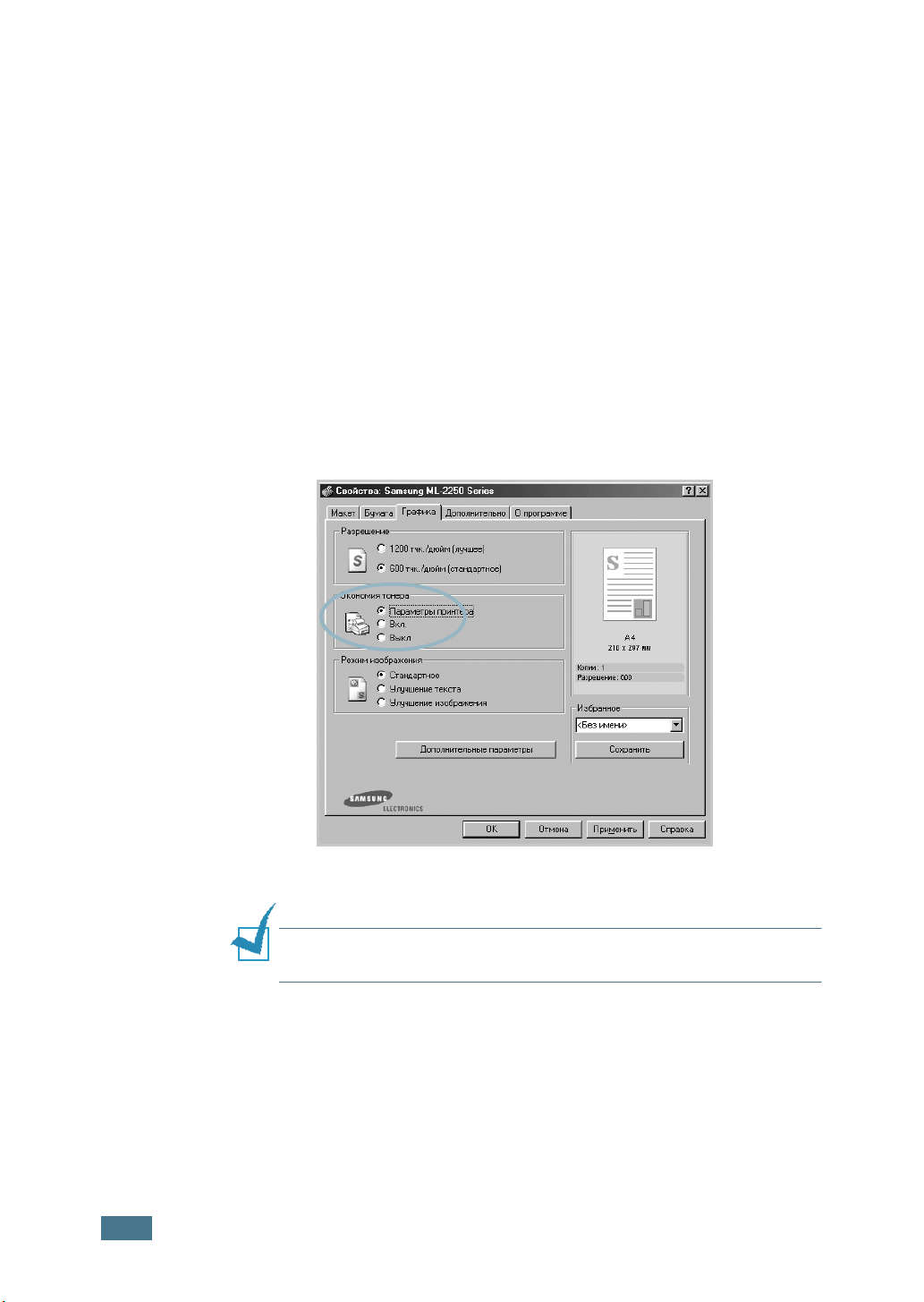
Из приложения
1
Для того чтобы изменить настройки печати из
приложения, откройте окно свойств принтера. См.
стр. 4.2.
2
Откройте вкладку «Графика» и выберите значение
параметра «Экономия тонера». Можно выбрать
следующие значения:
• Параметры принтера Если выбрано это значение,
использование функции экономии тонера
определяется настройками, установленными на панели
управления аппарата.
• Вкл. При выборе этого значения для печати страниц
документа используется меньше тонера.
• Выкл Выберите это значение, если при печати
документа экономить тонер не нужно.
4.10
Задания печати
3
Нажмите на кнопку OK.
Примечание.
настройки, заданные через панель управления.
Настройки в приложении могут отменять

Печать нескольких страниц на
одной стороне листа бумаги
(
функция «Несколько страниц на стороне»
)
1 2
3 4
На одном листе бумаги можно распечатать несколько
страниц. В этом случае страницы уменьшаются и
располагаются на листе в указанном порядке. На одной
стороне листа можно распечатать до 16 страниц.
1
Для того чтобы изменить настройки печати из
приложения, откройте окно свойств принтера. См.
стр. 4.2.
2
На вкладке «Макет» выберите значение «Несколько
страниц на стороне» из выпадающего списка «Тип».
3
Выберите число страниц на стороне (1, 2, 4, 9 или 16) в
списке «Страниц на стороне».
4
4
При необходимости выберите порядок страниц в
выпадающем списке «Порядок страниц».
132
4
Вправо, затем
вниз
Установите флажок «Печать границ страниц» для
печати рамки вокруг каждой страницы на листе.
Функция «Печать границ страниц» доступна только в
том случае, если число страниц на стороне равно 2, 4, 9
или 16.
123
4
Вниз, затем
вправо
241
3
Влево, затем
вниз
Задания печати
341
2
Вниз, затем
влево
4.11
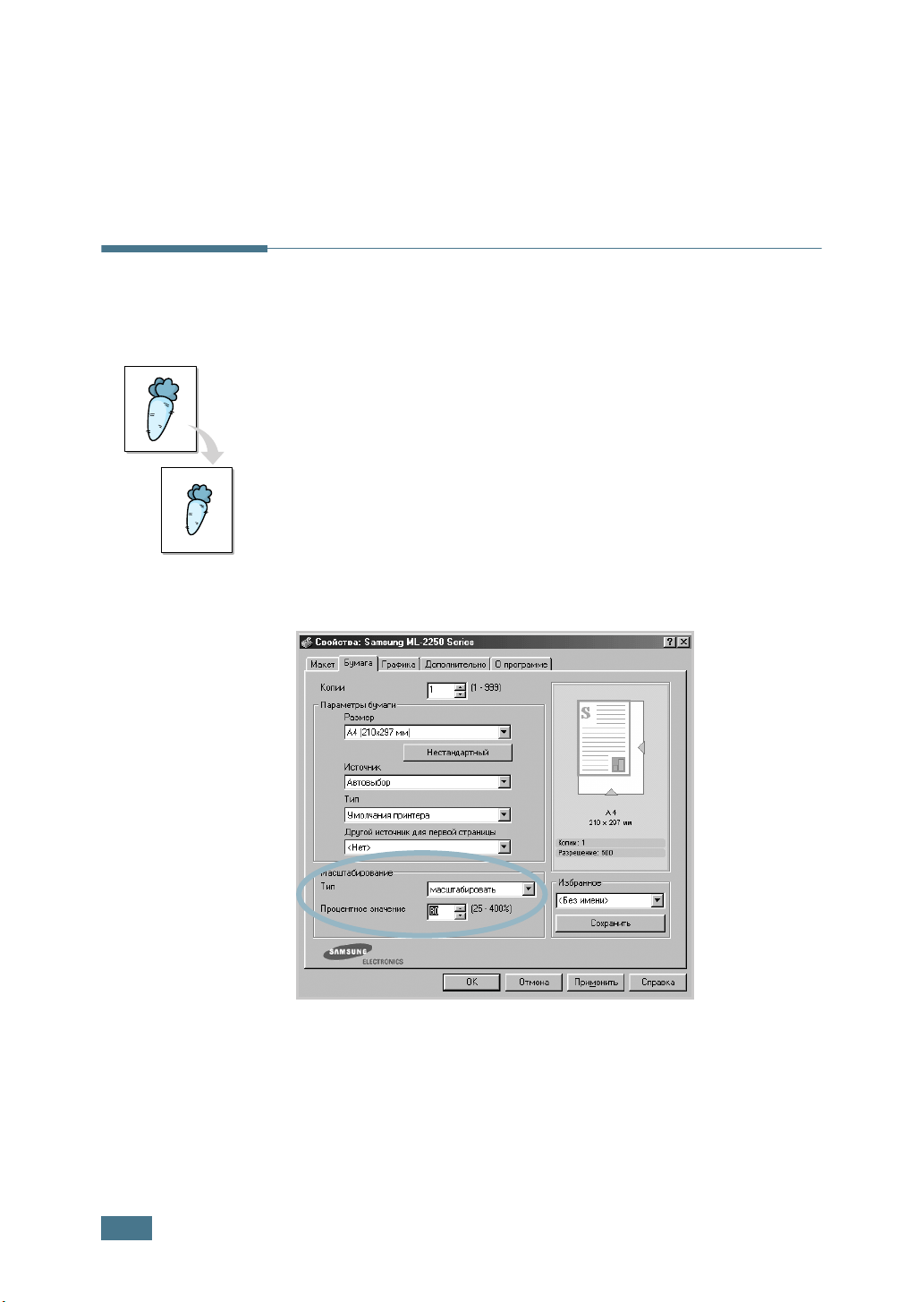
5
Откройте вкладку «Бумага» и укажите источник, тип и
размер бумаги.
6
Нажмите на кнопку OK и начните печать документа.
Печать документа с масштабированием
Вы можете изменить масштаб документа на странице.
1
Для того чтобы изменить настройки печати из
приложения, откройте окно свойств принтера. См.
стр. 4.2.
2
На вкладке «Бумага» выберите значение
«Масштабировать» из выпадающего списка «Тип».
3
Укажите коэффициент масштабирования в окне ввода
«Процентное значение».
Кроме этого, можно использовать кнопки
4
Выберите источник, тип и размер бумаги.
5
Нажмите на кнопку OK и начните печать документа.
и .
4.12
Задания печати
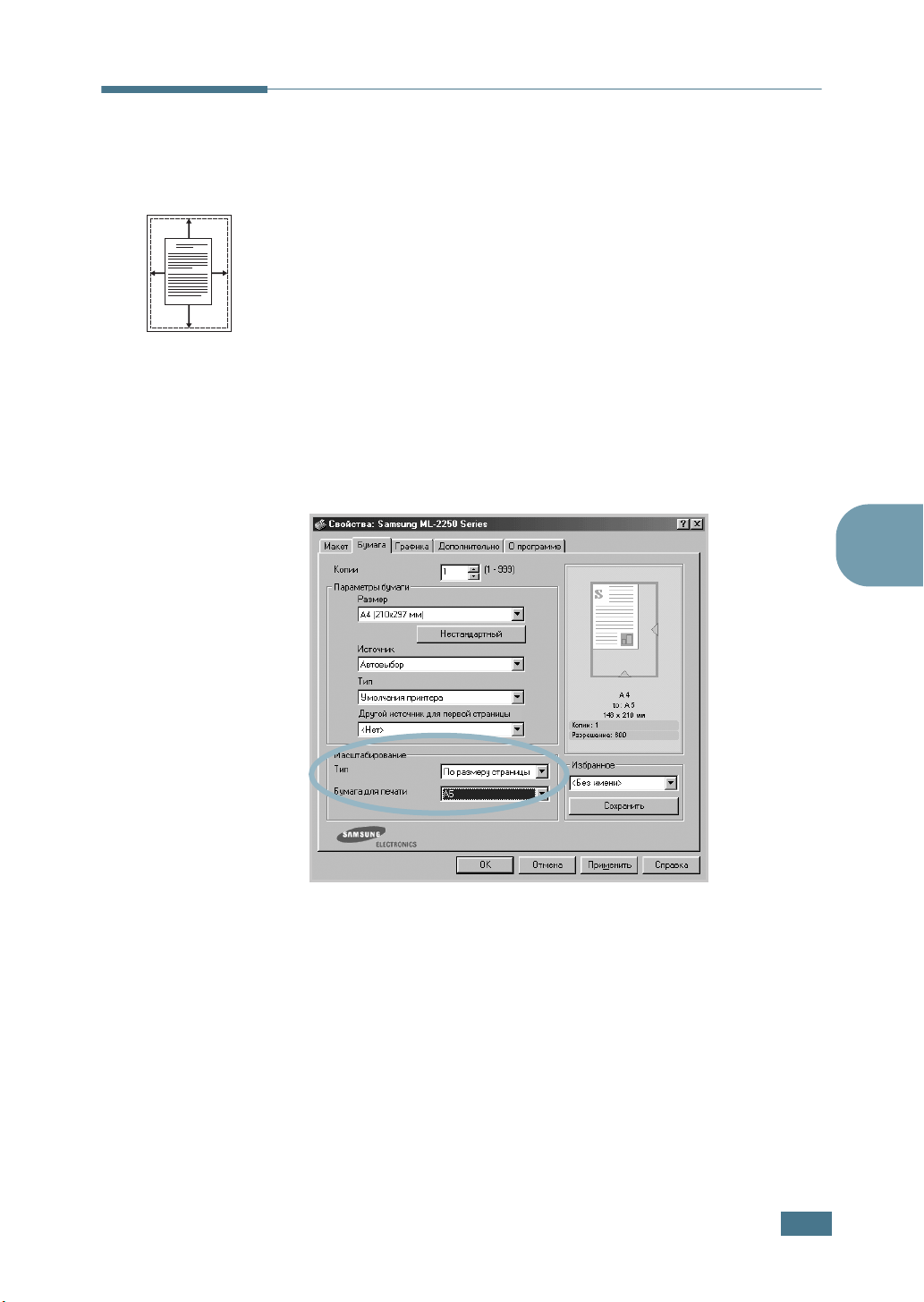
Масштабирование документа по странице выбранного размера
Эта функция позволяет печатать документ на бумаге любого
A
размера вне зависимости от размеров документа в цифровом
виде. Она может быть полезна в том случае, если вы хотите
просмотреть мелкие детали небольшого документа.
1
Для того чтобы изменить настройки печати из
приложения, откройте окно свойств принтера. См.
стр. 4.2.
2
На вкладке «Бумага» выберите значение «По
размеру страницы» из выпадающего списка «Тип».
3
Укажите размер бумаги в выпадающем списке «Бумага
для печати».
4
4
Выберите источник, тип и размер бумаги.
5
Нажмите на кнопку OK и начните печать документа.
Задания печати
4.13

Печать плакатов
Эта функция позволяет распечатать один документ на 4, 9
или 16 листах бумаги. Такие листы можно склеить и получить
документ плакатного размера.
1
Для того чтобы изменить настройки печати из
приложения, откройте окно свойств принтера. См.
стр. стр. 4.2.
2
На вкладке «Макет» выберите пункт «Плакат» в
списке «Тип».
4.14
Задания печати
3
Укажите параметры плаката.
Можно выбрать следующие макеты страницы: 2x2, 3x3 и
4x4. При выборе макета 2x2 изображение автоматически
растягивается на 4 листа бумаги.
2 x 2
3 x 3

Укажите размер перекрытия (в миллиметрах или
дюймах), которое используется для склейки листов
бумаги.
0,38 см
0,38 см
4
Откройте вкладку «Бумага» и укажите источник, тип и
размер бумаги.
5
Нажмите на кнопку OK и начните печать документа. Для
того чтобы получить плакат, склейте напечатанные
листы.
Использование водяных знаков
Функция водяного знака позволяет печатать текст поверх
документа. Например, можно напечатать текст «Черновик»
или «Секретно» большими серыми буквами по диагонали на
первой или на всех страницах документа.
Заранее установленные и поставляемые с программным
обеспечением принтера водяные знаки можно изменять.
Можно добавить в список новые водяные знаки.
4
Использование существующих водяных знаков
1
Для того чтобы изменить настройки печати из приложения,
откройте окно свойств принтера. См. стр. 4.2.
2
Откройте вкладку «Дополнительно» и выберите
водяной знак из выпадающего списка «Водяной знак».
Выбранный водяной знак появится на изображении для
предварительного просмотра.
Изображение для
предварительного
просмотра
3
Нажмите на кнопку OK для начала печати документа.
Задания печати
4.15

Создание водяного знака
1
Для того чтобы изменить настройки печати из
приложения, откройте окно свойств принтера. См.
стр. 4.2.
2
Откройте вкладку «Дополнительно» и нажмите на
кнопку «Правка водяного знака» в группе «Водяной
знак». Появится диалоговое окно «Правка водяного
знака».
Изображение для
предварительного
просмотра
3
Введите текст сообщения в окно «Сообщение
водяного знака».
Водяной знак будет выведен в области предварительного
просмотра. В этой области можно проверить, как будет
выглядеть водяной знак на печатаемой странице.
Если установлен флажок «Только на первой
странице», водяной знак будет печататься только на
первой странице
4
Укажите параметры водяного знака.
В группе «Атрибуты шрифта» можно можете выбрать
название, начертание, размер и оттенок шрифта, а в
группе «Угол сообщения» — угол наклона текста
водяного знака.
5
Нажмите на кнопку «Добавить» для добавления нового
водяного знака в список.
6
После изменения параметров водяного знака нажмите на
кнопку OK и начните печать.
Для того чтобы не использовать водяной знак при печати,
выберите значение <Без водяного знака> из списка
«Водяные знаки».
документа
.
4.16
Задания печати

Изменение водяного знака
1
Для того чтобы изменить настройки печати из
приложения, откройте окно свойств принтера. См.
стр. 4.2.
2
Откройте вкладку «Дополнительно» и нажмите на
кнопку «Правка водяного знака» в группе «Водяной
знак». Появится диалоговое окно «Правка водяного
знака».
3
Выберите нужный водяной знак из списка «Текущий
водяной знак» и измените его текст или параметры
отображения. См. раздел «Создание водяного знака» на
стр. 4.16.
4
Нажмите на кнопку «Обновить» для сохранения
изменений.
5
Нажмите на кнопку OK.
Удаление водяного знака
1
Для того чтобы изменить настройки печати из
приложения, откройте окно свойств принтера. См.
стр. 4.2.
2
Откройте вкладку «Дополнительно» и нажмите на
кнопку «Правка водяного знака» в группе «Водяной
знак». Появится диалоговое окно «Правка водяного
знака».
3
Выберите нужный водяной знак из списка «Текущий
водяной знак» и нажмите на кнопку «Удалить».
4
Нажмите на кнопку OK.
4
Задания печати
4.17

Dear ABC
Regards
WORLD BEST
WORLD BEST
Использование наложений
Что такое наложение?
Наложение — это текст или изображение, хранящиеся на
жестком диске компьютера в виде файла особого формата.
Они могут печататься вместе с любым документом.
Наложения часто используются вместо готовых форм и
бланков. Вместо того чтобы использовать заранее
напечатанные бланки, можно создать наложение,
содержащее точно такую же информацию, как фирменный
бланк. Для того чтобы распечатать письмо на фирменном
бланке компании, не нужно загружать в принтер бланки.
Достаточно просто выбрать печать соответствующего
наложения вместе с документом.
Создание нового наложения
Для того чтобы использовать наложение, содержащее
логотип или изображение, его необходимо создать.
1
Откройте или создайте документ, содержащий текст или
изображение для нового наложения. Расположите текст
и изображение так, как они должны отображаться в
наложении. Файл можно сохранить для дальнейшего
использования.
2
Для того чтобы изменить настройки печати из
приложения, откройте окно свойств принтера. См.
стр. 4.2.
3
Откройте вкладку «Дополнительно» и нажмите на
кнопку «Правка наложений» в группе
«Наложение».
4.18
Задания печати
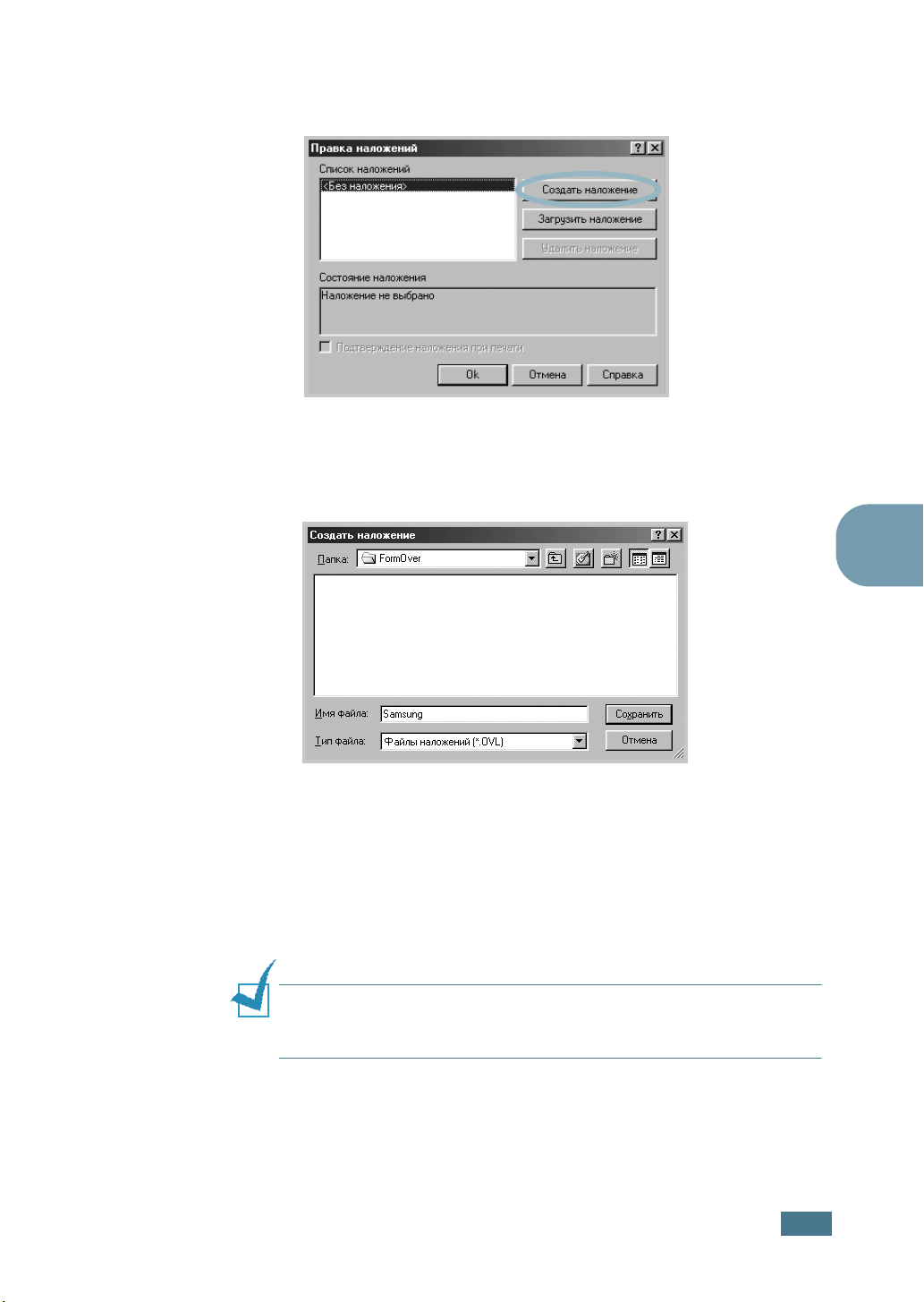
4
В окне «Правка наложений» нажмите на кнопку
«Создать наложение».
5
В окне «Создать наложение» введите имя наложения,
состоящее не более чем из восьми символов, в строку
ввода «Имя файла». При необходимости укажите путь
к файлу. По умолчанию используется путь C:\FormOver.
4
6
Нажмите на кнопку «Сохранить». Имя наложения
появится в окне «Список наложений».
7
Для завершения создания наложения нажмите на кнопку
OK или «Да».
Файл не выведется на печать. Вместо этого он будет
сохранен на жестком диске компьютера.
Примечание
размером документа. Не создавайте наложение с водяными
знаками.
. Размер наложения должен совпадать с
Задания печати
4.19

Использование наложения
После создания наложение можно распечатать вместе с
документом. Для того чтобы распечатать документ с
наложением:
1
Создайте или откройте документ, который необходимо
распечатать.
2
Для того чтобы изменить настройки печати из
приложения, откройте окно свойств принтера. См.
стр. 4.2.
3
Откройте вкладку «Дополнительно».
4
Выберите наложение в окне «Наложений».
5
Если нужный файл наложения не включен в список
«Наложение», нажмите на кнопку «Правка
наложений», а затем на кнопку «Загрузить
наложение» и выберите файл наложения.
4.20
Задания печати
Если файл наложения сохранен на внешнем носителе,
его можно загрузить при помощи диалогового окна
«Загрузить наложение».
После выбора файла нажмите на кнопку «Открыть».
Имя наложения появится в окне «Список
наложений». После этого файл можно использовать
при печати. Выберите наложение в окне «Список
наложений».

6
При необходимости установите флажок
«Подтверждение наложения при печати». Если
флажок установлен, при выводе документа на печать
будет появляться запрос на подтверждение
использования наложения.
При нажатии на кнопку «Да» документ будет
печататься вместе с наложением. При нажатии на кнопку
«Нет» печать наложения будет отменена.
Если этот флажок не установлен, при выборе наложения
оно автоматически будет печататься вместе с
документом.
7
Для начала печати нажмите на кнопку OK или «Да».
Выбранное наложение загружается в память принтера
наряду с заданием печати и распечатывается вместе с
документом.
Примечание
разрешением документа.
. Разрешение наложения должно совпадать с
Удаление наложения
Если наложение больше не используется, его можно
удалить.
1
В окне свойств принтера выберите вкладку
«Дополнительно».
2
Нажмите на кнопку «Правка наложений» в группе
«Наложение».
3
Выберите наложение в списке наложений.
4
Нажмите на кнопку «Удалить наложение».
5
Нажимайте на кнопку OK до тех пор, пока не выйдете из
окна «Печать».
4
Задания печати
4.21
